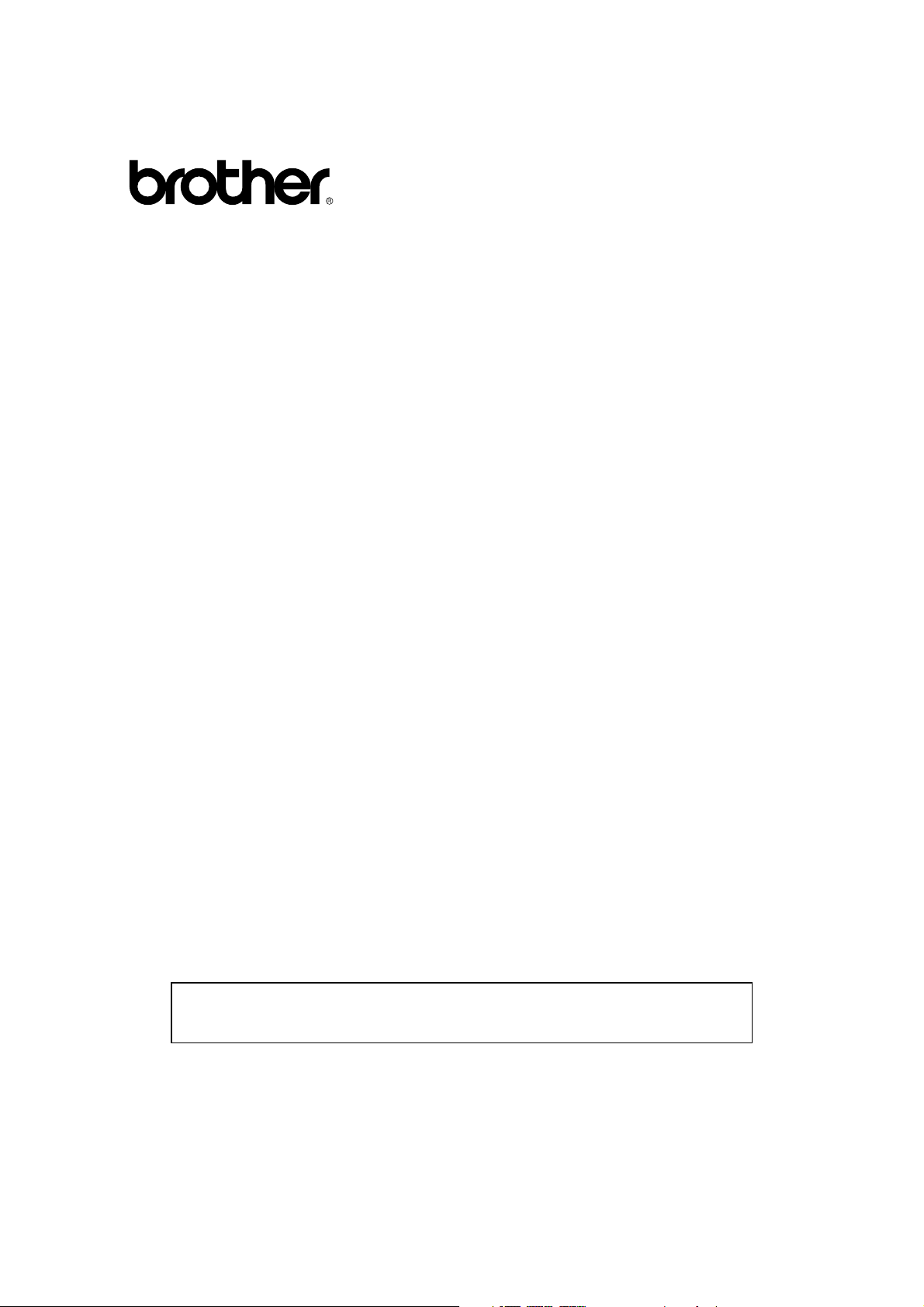
Eksternt 10/100BASE-TX-
printernetkort
NC-2100p
Brugervejledning
Læs denne brugsanvisning omhyggeligt før brug af printeren. Du kan til enhver tid
udskrive eller læse vejledningen fra cd-rom'en. Opbevar cd-rom'en på et let
tilgængeligt sted, så du hurtigt kan finde den.
i version 0
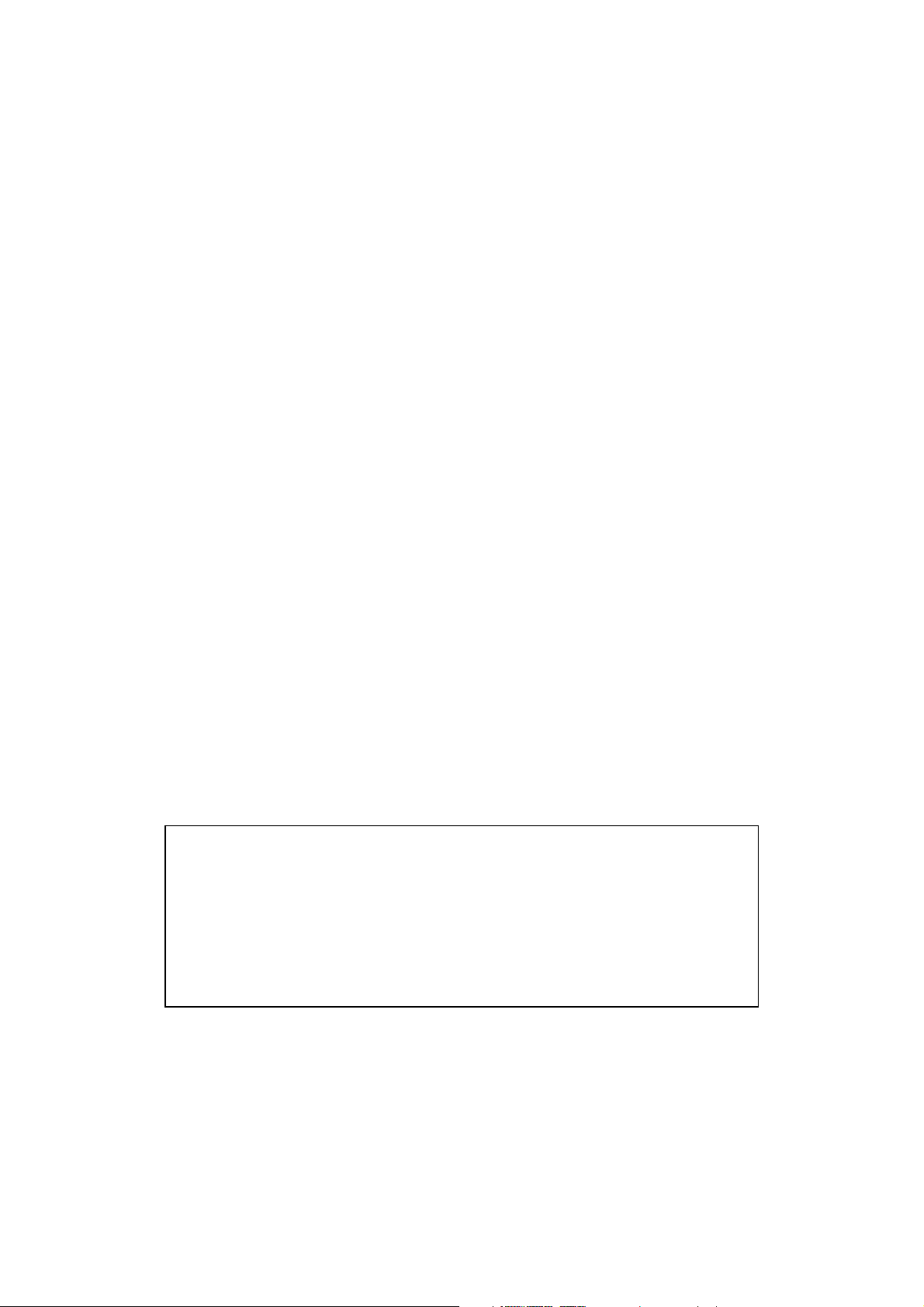
Varemærker
Brother er et registreret varemærke tilhørende Brother Industries, Ltd.
HP, HP/UX, JetDirect og JetAdmin er varemærker tilhørende Hewlett-Packard
Company.
UNIX er et varemærke tilhørende UNIX Systems Laboratories.
Ethernet er et varemærke tilhørende Xerox Corporation.
Postscript er et varemærke tilhørende Adobe Systems Incorporated.
Apple, Macintosh, LaserWriter og AppleTalk er varemærker tilhørende Apple
Computer, Inc.
IBM, LAN Server og AIX er varemærker tilhørende International Business
Machines Corporation.
LAN Manager, Windows og MS-DOS er varemærker tilhørende Microsoft
Corporation.
Alle andre mærke- eller produktnavne, der er nævnt i denne brugervejledning, er
registrerede varemærker eller varemærker tilhørende de respektive virksomheder.
Udarbejdelse og publikation
Denne vejledning indeholder de seneste produktbeskrivelser og specifikationer og
er udarbejdet og udgivet under tilsyn af Brother Industries Ltd.
Indholdet af denne vejledning og produktets specifikationer kan ændres uden
varsel.
Brother forbeholder sig ret til uden varsel at foretage ændringer af
specifikationerne og materialet heri og kan ikke holdes ansvarlig for eventuelle
skader (herunder følgeskader), der er forårsaget af tillid til de præsenterede
materialer, herunder (men ikke begrænset til) typografiske fejl og andre fejl i
publikationen.
©2003 Brother Industries, Ltd.
Forsendelse af printernetkortet
Ved forsendelse af printernetkortet skal det pakkes omhyggeligt ind for at undgå skader
under forsendelsen. Det anbefales, at du gemmer og bruger den originale emballage.
Fragtmanden skal desuden have en forsikring, der dækker skader på printernetkortet.
ADVARSEL
Når printernetkortet sendes, bør det lægges i den antistatiske pose for at undgå at blive
beskadiget.
ii
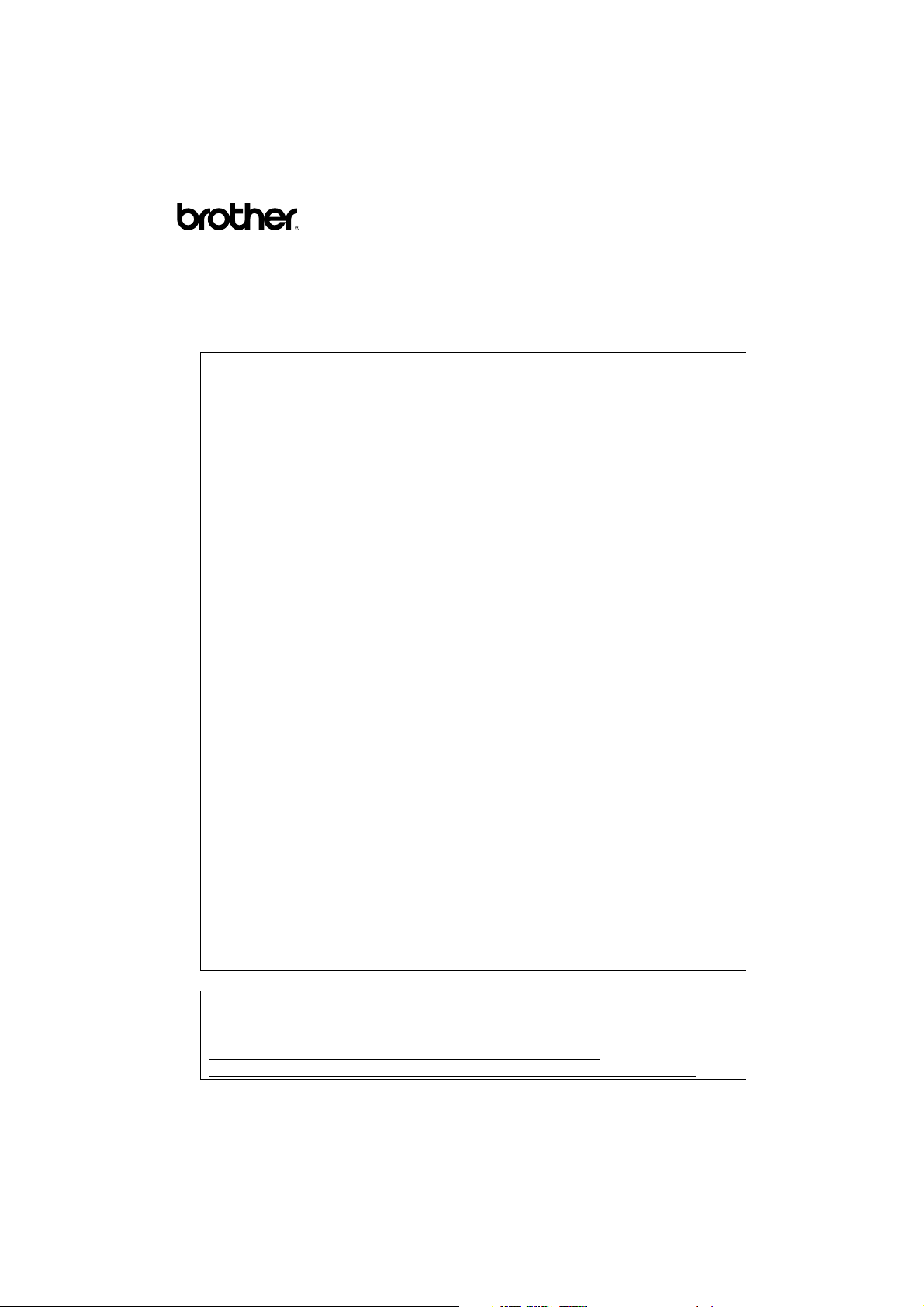
Eksternt 10/100BASE-TX-printernetkort
NC-2100p
Brugervejledning
VIGTIGT: Du kan få teknisk og support ved at ringe til os.
I USA 1-800-276-7746
I Canada 1-877-BROTHER
(514) 685-6464 (In Montreal)
Hvis du har kommentarer eller forslag, er du velkommen til at skrive til os:
I Europa European Technical Services
Opkald skal foretages fra det pågældende land.
Tame Street
Audenshaw
Manchester, M34 5JE
Storbritannien
I USA Printer Customer Support
Brother International Corporation
15 Musick
Irvine CA 92618
I Canada Brother International Corporation (Canada), Ltd.
- Marketing Dept.
1, rue Hôtel de Ville
Dollard-des-Ormeaux, PQ, Canada H9B 3H6
Brother fax-back system (USA)
Brother Customer Service has installed an easy to use fax-back system so you can
get instant answers to common technical questions and product information for all
Brother products. This is available 24 hours a day, seven days a week. You can use
the system to send the information to any fax machine.
Call the number below and follow the recorded instructions to receive a fax about
how to use the system and an Index of the subjects you can get information about.
In USA only 1-800-521-2846
Dealers and service centers (USA)
For the name of a Brother authorized dealer or service center, call 1-800-284-4357.
Service centers (Canada)
For the address of service centers in Canada, call 1-877-BROTHER.
Internet-adresser
Brothers globale websted: http://www.brother.com
Ofte stillede spørgsmål (FAQ), produktsupport, tekniske spørgsmål og opdaterede
drivere findes på følgende adresse: http://solutions.brother.com
(In USA Only) For Brother Accessories & Supplies: http://www.brothermall.com
iii

INDHOLDSFORTEGNELSE
KAPITEL ET UDSKRIVNING FRA UNIX UDSKRIVNING FRA
UNIX/LINUX VED HJÆLP AF TCP/IP
Oversigt 1-1
TCP/IP 1-2
Generel konfiguration af TCP/IP UNIX-vært 1-3
Konfiguration af Linux 1-5
Konfiguration af HP/UX 1-6
Konfiguration af IBM RS/6000 AIX 1-7
Konfiguration af Sun Solaris 2.x 1-8
Konfiguration af SCO UNIX 1-9
IBM/AS4000 1-10
Andre systemer 1-10
Andre kilder 1-12
iv
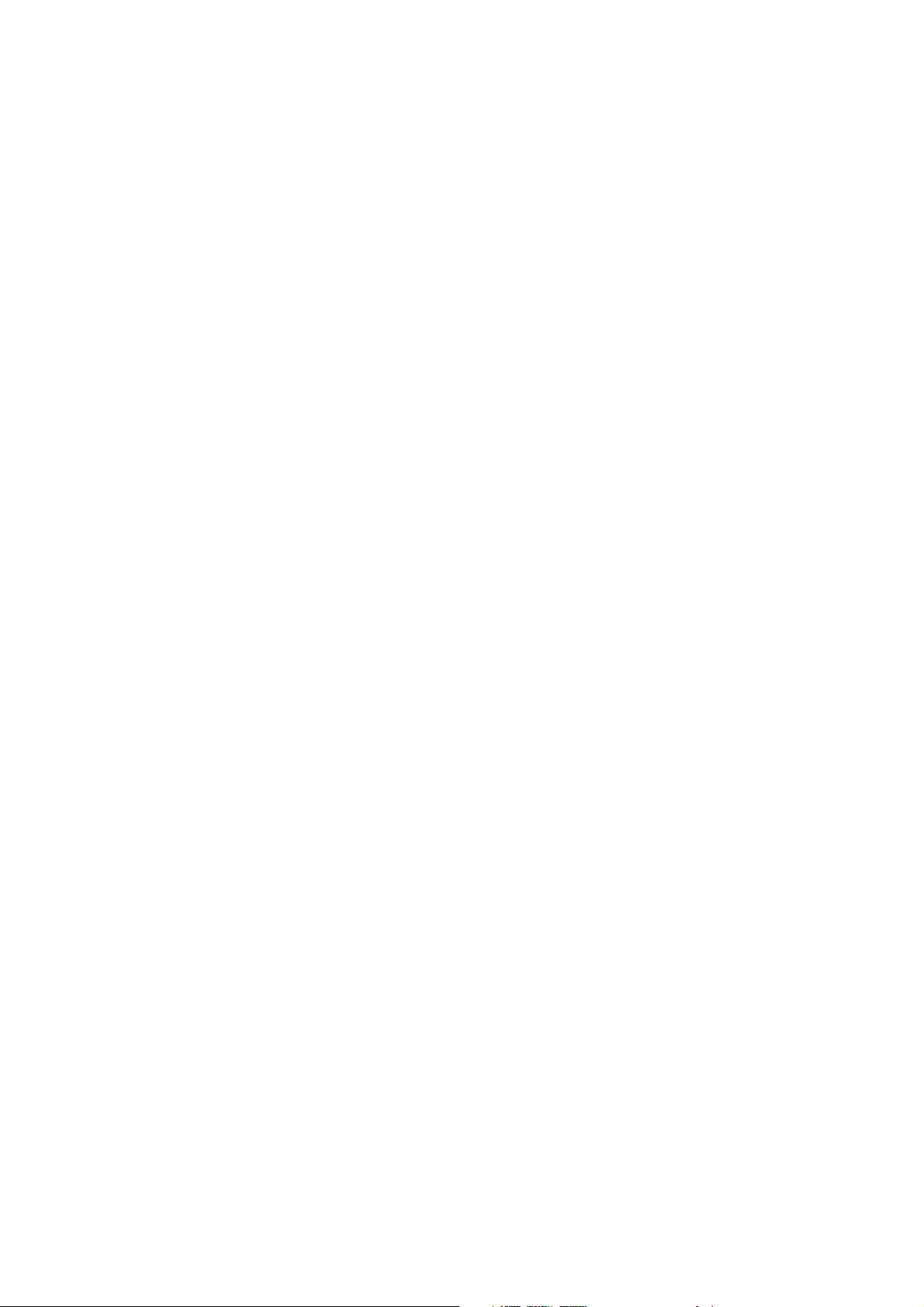
KAPITEL TO TCP/IP-UDSKRIVNING UDSKRIVNING FRA
WINDOWS NT ELLER WINDOWS 2000/XP, LAN-SERVER OG
WARP-SERVER
Oversigt 2-1
Konfiguration af Windows NT 3.5x/NT 4.0/2000/XP (TCP/IP) 2-2
Udskrivning fra Windows 2000/XP (printerdriver endnu ikke installeret) 2-3
Standard-TCP/IP Port-udskrivning 2-3
Udskrivning fra Windows 2000/XP (printerdriver installeret) 2-4
Udskrivning fra Windows NT 4.0 2-4
Udskrivning fra Windows NT 4.0
(installation af programmet Brother Peer to Peer) 2-5
Udskrivning fra Windows NT 4.0 (tildeling af printeren) 2-6
Udskrivning fra Windows NT 4.0 Tilføjelse af en ekstra Brother LPR-port 2-6
Windows NT 3.5x-udskrivning 2-7
Windows NT 3.5x-udskrivning (Printerdriver er ikke installeret) 2-7
Konfiguration af LAN-server, OS/2 Warp-server 2-8
Konfiguration af server 2-8
Konfiguration af en OS/2-server 2-8
Andre kilder 2-10
KAPITEL TRE PEER-TO-PEER-UDSKRIVNING UDSKRIVNING
FRA ET WINDOWS 95/98/ME-PEER-TO-PEER-NETVÆRK
Oversigt 3-1
TCP/IP-udskrivning 3-2
Installation af programmet Brother Peer to Peer 3-2
Tildeling af printeren 3-3
Tilføjelse af en ekstra Brother LPR-port 3-3
Andre kilder 3-4
v
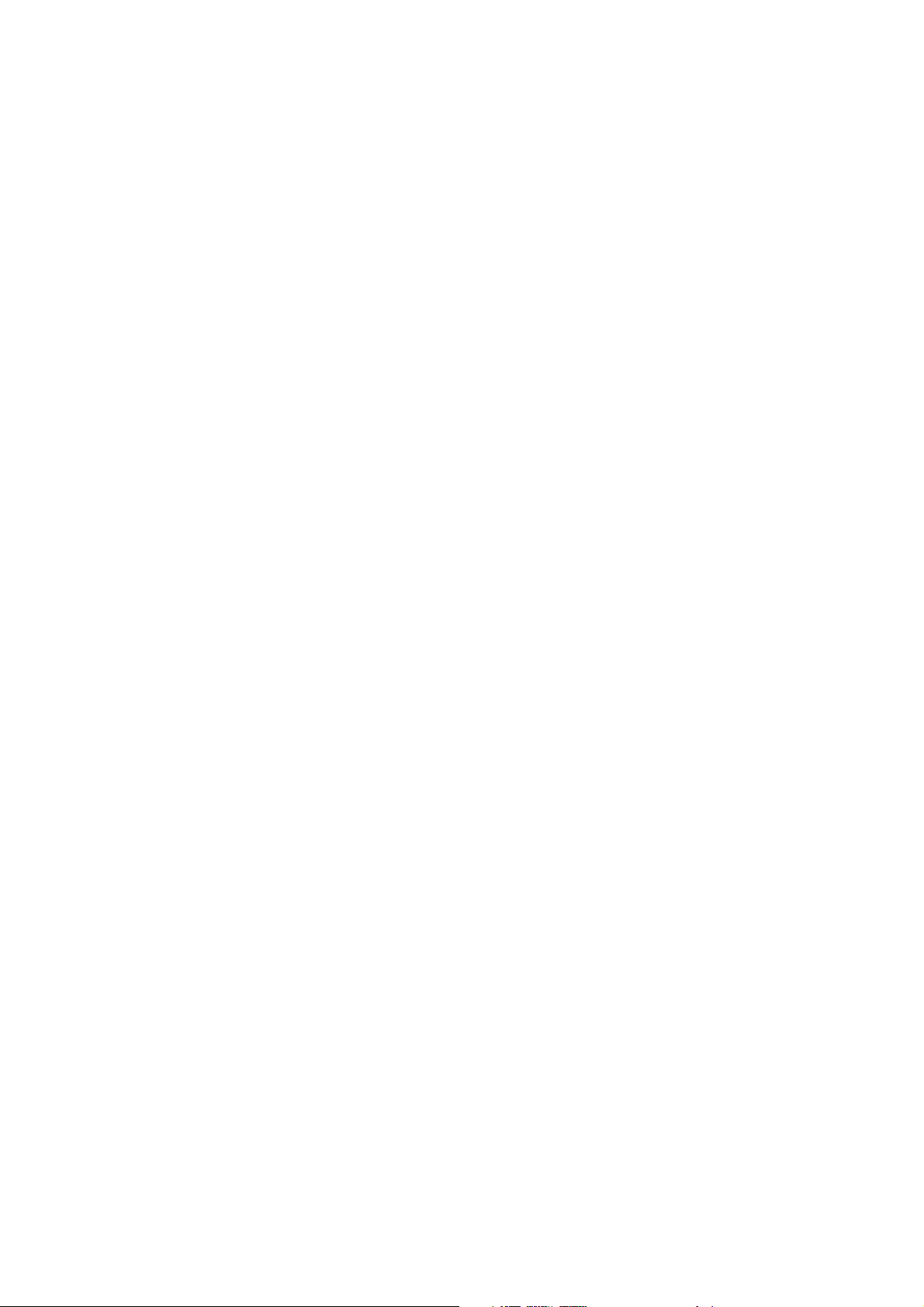
KAPITEL FIRE NETBIOS PEER TO PEER-UDSKRIVNING
UDSKRIVNING MED NETBIOS FRA WINDOWS
95/98/ME/NT/2000/XP, LAN-SERVER OG OS/2 WARP-SERVER
Oversigt 4-1
Konfiguration af printernetkort 4-2
Ændring af navn på arbejdsgruppe/domæne med TELNET
eller en Web-browser 4-3
NetBIOS Port Monitor til Windows 95/98/Me, NT4.0/2000/XP 4-3
Installation af Brother NetBIOS Port Monitor 4-4
Tildeling af printeren 4-5
Windows 95/98/Me 4-5
Windows NT4.0/2000/XP 4-5
Tilføjelse af en ekstra NetBIOS-printerport 4-6
Windows 95/98/Me 4-6
Windows NT4.0/2000/XP 4-6
Konfiguration af LAN-server/OS/2 Warp-server 4-7
Konfiguration af server: 4-7
Konfiguration af arbejdsstation: 4-7
Andre kilder 4-8
vi
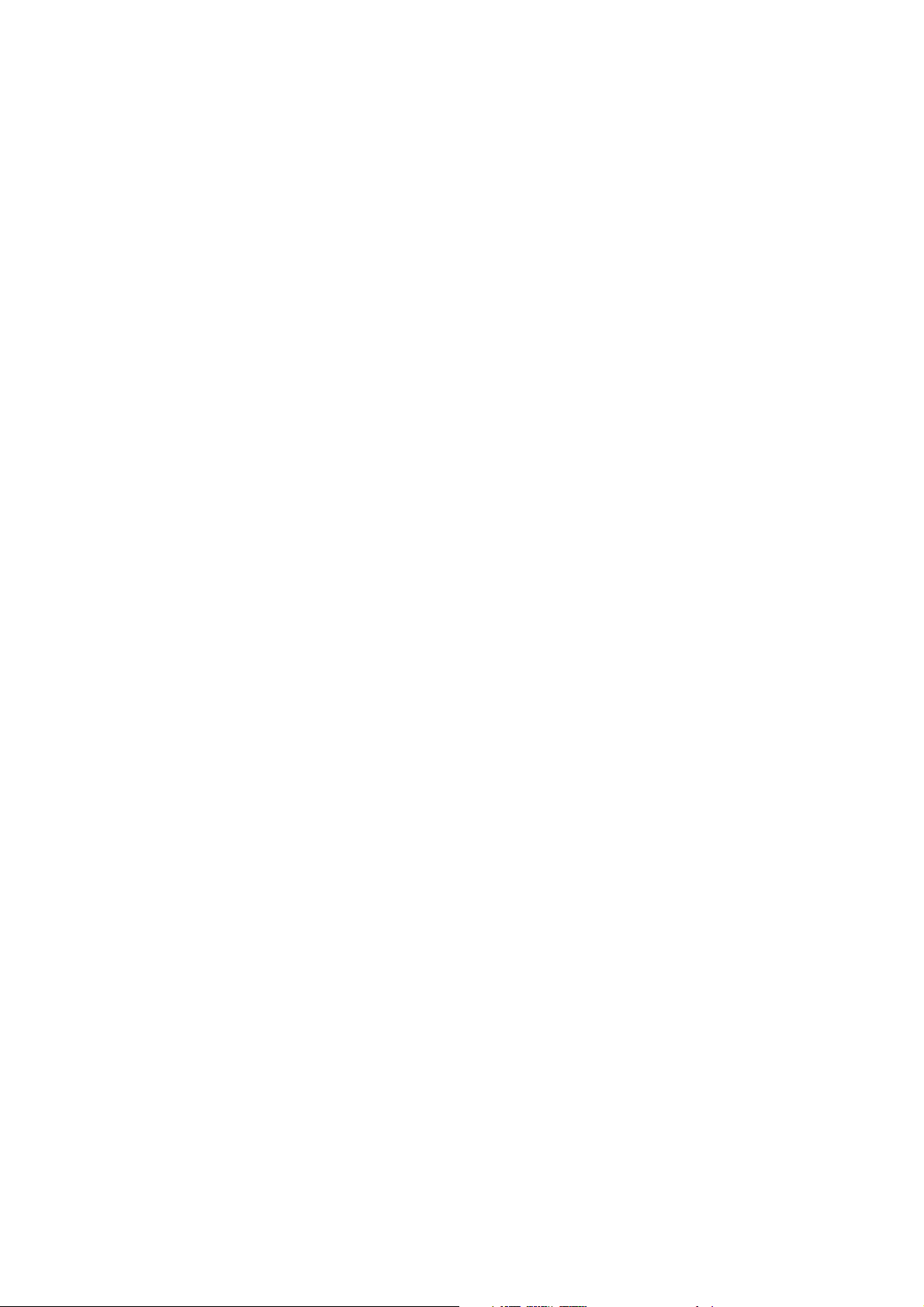
KAPITEL FEM KONFIGURATION AF INTERNET PRINTING TIL
WINDOWS 95/98/ME NT 4.0/WINDOWS 2000/XP INSTALLATION
AF INTERNET PRINTING
Oversigt 5-1
Brother Internet Print Generelle oplysninger 5-2
Brother Internet Print Konfigurere Brother printernetkort 5-3
Huskeliste til konfiguration af printernetkort 5-3
Brother Internet Print Konfiguration af printernetkort med BRAdmin Professional 5-4
Brother Internet Print Konfigurere printernetkort med Web-browser 5-5
Brother Internet Print Konfiguration af printernetkort med TELNET 5-6
Brother Internet Print Installation af BIP på Windows 95/98/Me/NT4.0/2000/XP 5-7
Installation fra cd-rom 5-7
Tilføjelse af en ekstra Brother Internet Port 5-9
Andre kilder 5-9
vii
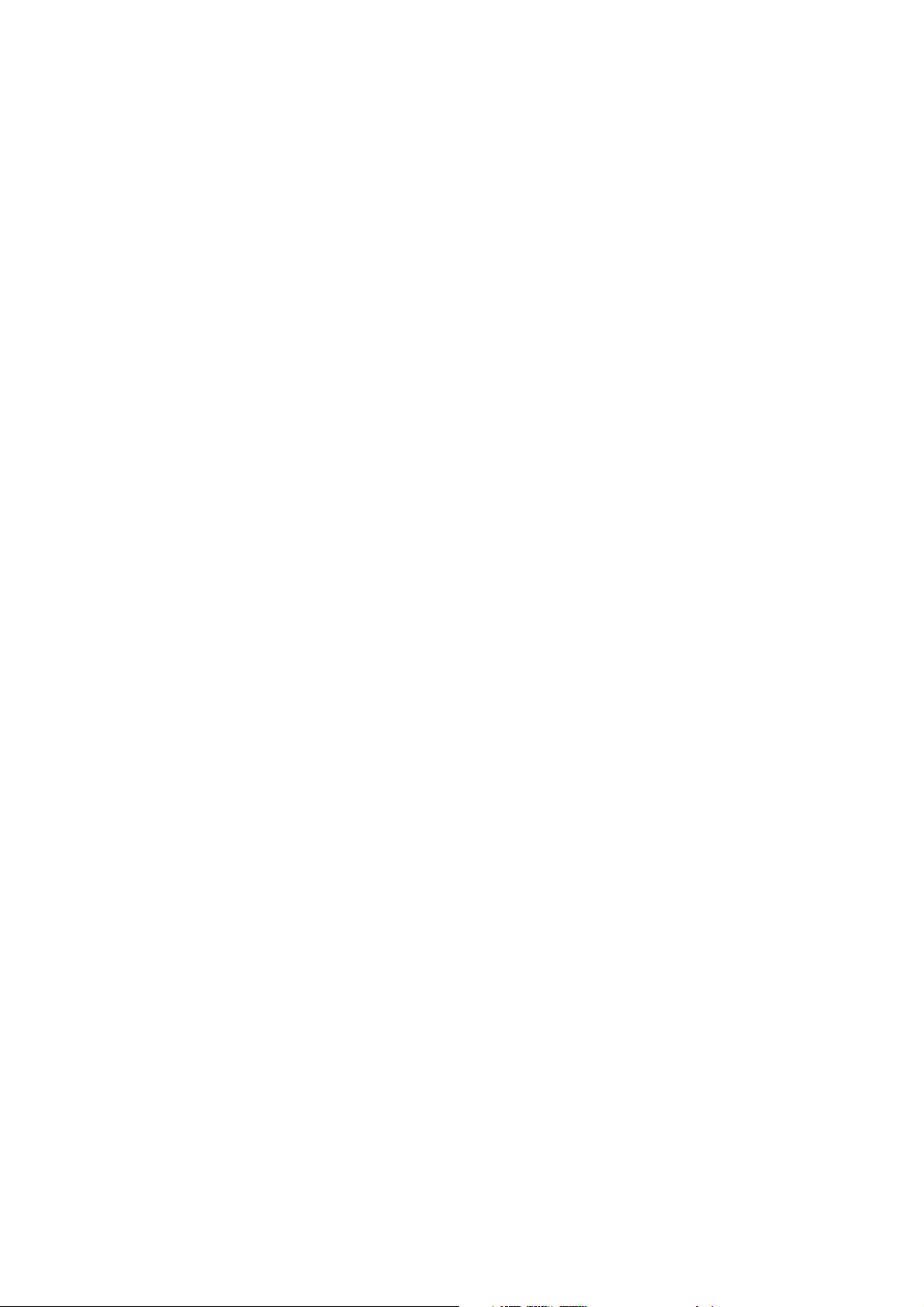
KAPITEL SEKS APPLETALK (ETHERTALK) TCP/IPUDSKRIVNING UDSKRIVNING FRA EN MACINTOSH
Oversigt 6-1
Macintosh-konfiguration (OS 8,6 -9,2) 6-2
Betjening 6-3
Valg af printernetkort (AppleTalk/EtherTalk) 6-4
Valg af printernetkort (TCP/IP) 6-5
Macintosh-konfiguration (OS X v. 10.1/10.2) 6-7
Valg af printernetkort (AppleTalk/EtherTalk) 6-7
Valg af printernetkort (TCP/IP) 6-8
Ændring af konfiguration 6-9
Andre kilder 6-9
KAPITEL SYV WEB-BASERET STYRING BRUG AF EN WEBBROWSER TIL STYRING AF PRINTEREN
Oversigt 7-1
Etablering af forbindelse til printeren med en browser 7-2
Funktioner på Web-sted 7-2
Andre kilder 7-3
viii
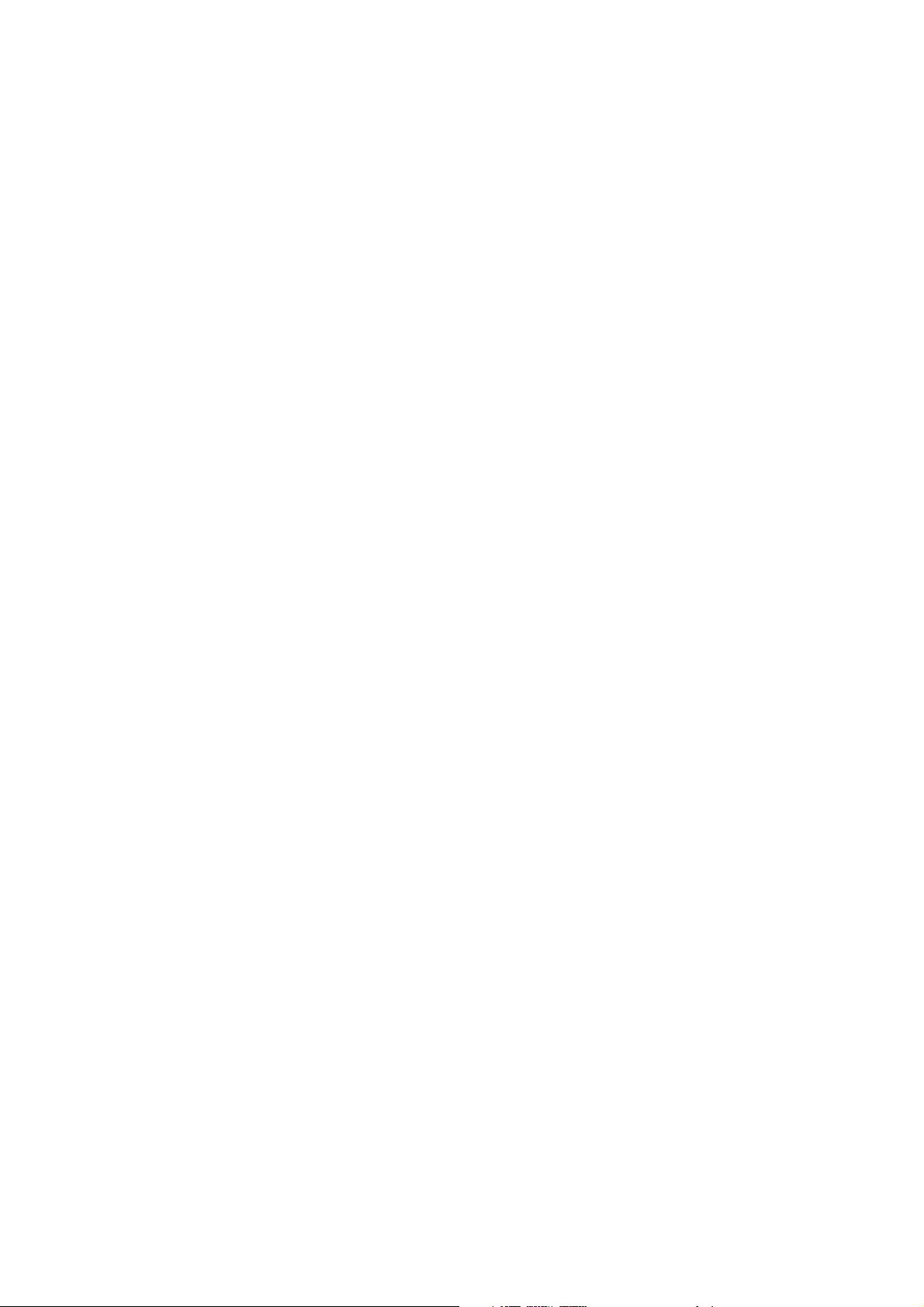
KAPITEL OTTE TCP/IP-KONFIGURATION TILDELING AF
TCP/IP-INFORMATION
Oversigt 8-1
Ændring af IP-adresse ved hjælp af BRAdmin Professional 8-2
Konfiguration af IP-adresse ved hjælp af DHCP 8-3
Konfiguration af IP-adresse med ARP 8-4
Konfiguration af IP-adresse ved hjælp af RARP 8-5
Konfiguration af IP-adresse ved hjælp af BOOTP 8-6
Ændring af indstillinger for IP-adresse ved hjælp af konsollen TELNET 8-7
Andre kilder 8-8
KAPITEL NI FEJLFINDING
Oversigt 9-1
Installationsproblemer 9-2
Periodisk tilbagevendende problemer 9-5
Fejlfinding i forbindelse med TCP/IP 9-6
Fejlfinding i forbindelse med UNIX 9-7
Fejlfinding i Windows NT/LAN-server (TCP/IP) 9-9
Fejlfinding i Windows 95/98/Me Peer-to-Peer Print (LPR) 9-9
Fejlfinding i Windows 95/98/Me Peer-to-Peer
(HP JetAdmin-kompatibel metode) 9-10
Fejlfinding i Windows 95/98/Me/NT 4.0 Peer-to-Peer-udskrivning (NetBIOS) 9-10
Fejlfinding i forbindelse med Brother Internet Print (TCP/IP) 9-11
Fejlfinding i forbindelse med AppleTalk 9-12
Fejlfinding i forbindelse med en Web-browser (TCP/IP) 9-13
ix

APPENDIKS
Appendiks A A-1
Generelle oplysninger A-1
Udskrivning af konfigurationssiden A-2
Appendiks B Brug af servicer A-3
Generelt A-3
Appendiks C Genindlæsning af firmware til printernetkort A-4
Generelt A-4
Genindlæsning af firmware med BRAdmin Professional A-5
Genindlæsningsproces A-6
INDEKS I-1
x
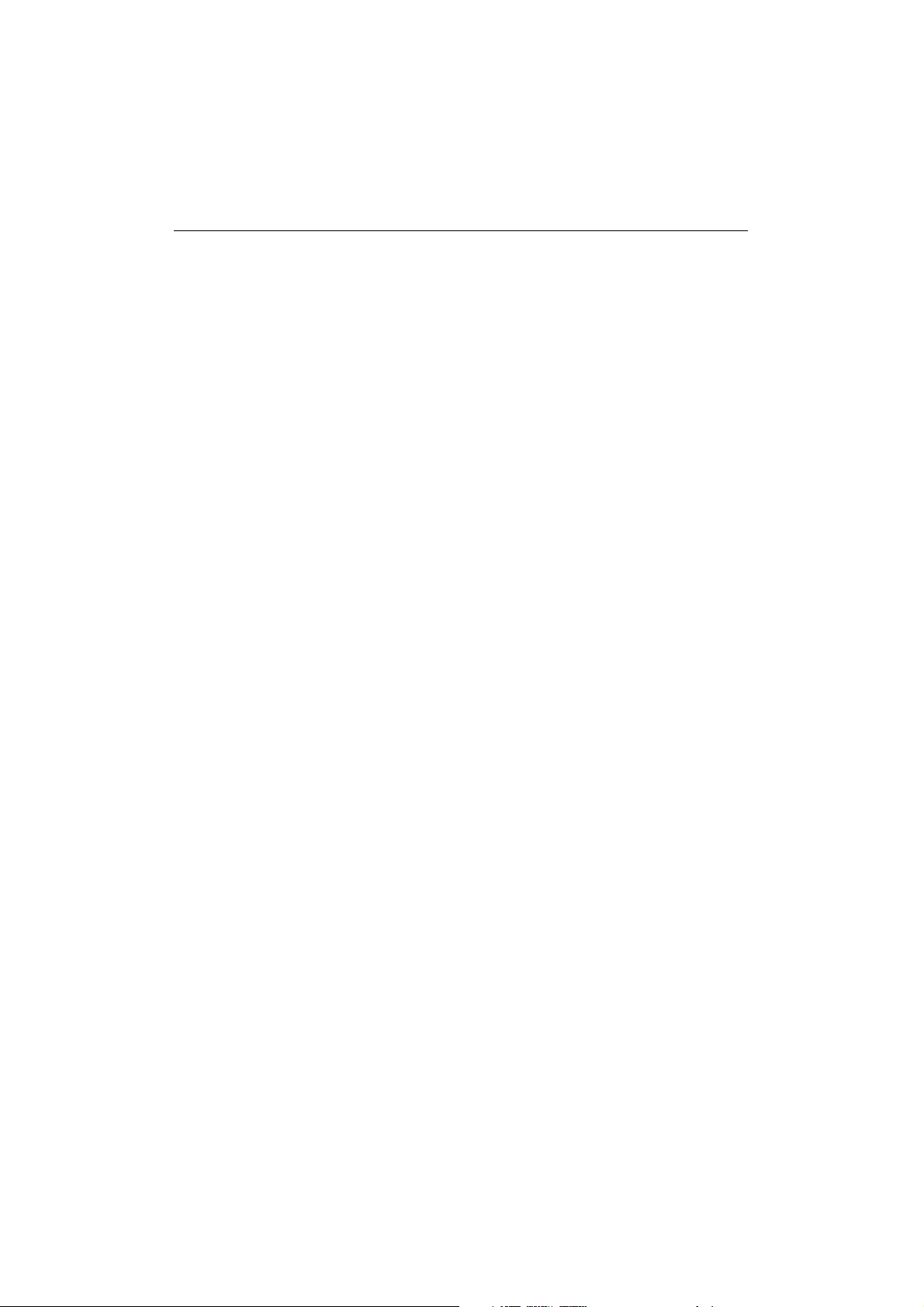
VIGTIGE OPLYSNINGER: Bestemmelser
Federal Communications Commission(FCC) Declaration of
Conformity
(Kun for USA)
Responsible Party: Brother International Corporation
100 Somerset Corporate Boulevard
Bridgewater, NJ 09907-0911, USA
TLF. : (908) 704-1700
declares, that the products
Product Name : Eksternt 10/100BASE-TX-printernetkort
Modelnummer: NC-2100p
complies with Part 15 of the FCC Rules. Operation is subject to the following two
conditions: (1) This device may not cause harmful interference, and (2) this device
must accept any interference received, including interference that may cause
undersired operation
This equipment has been tested and found to comply with the limits for a Class B
digital device, pursuant to Part 15 of the FCC Rules. These limits are designed to
provide reasonable protection against harmful interference in a residential
installation. This equipment generates, uses, and can radiate radio frequency energy
and, if not installed and used in accordance with the instructions, may cause harmful
interference to radio communications. However, there is no guarantee that
interference will not occur in a particular installation. If this equipment does cause
harmful interference to radio or television reception, which can be determined by
turning the equipment off and on, the user is encouraged to try to correct the
interference by one or more of the following measures:
- Reorient or relocate the receiving antenna.
- Increase the separation between the equipment and receiver.
- Connect the equipment into an outlet on a circuit different from that to which the
receiver is connected.
- Consult the dealer or an experienced radio/TV technician for help.
Important
Changes or modifications not expressly approved by Brother Industries, Ltd. could
void the user’s authority to operate the equipment.
xi
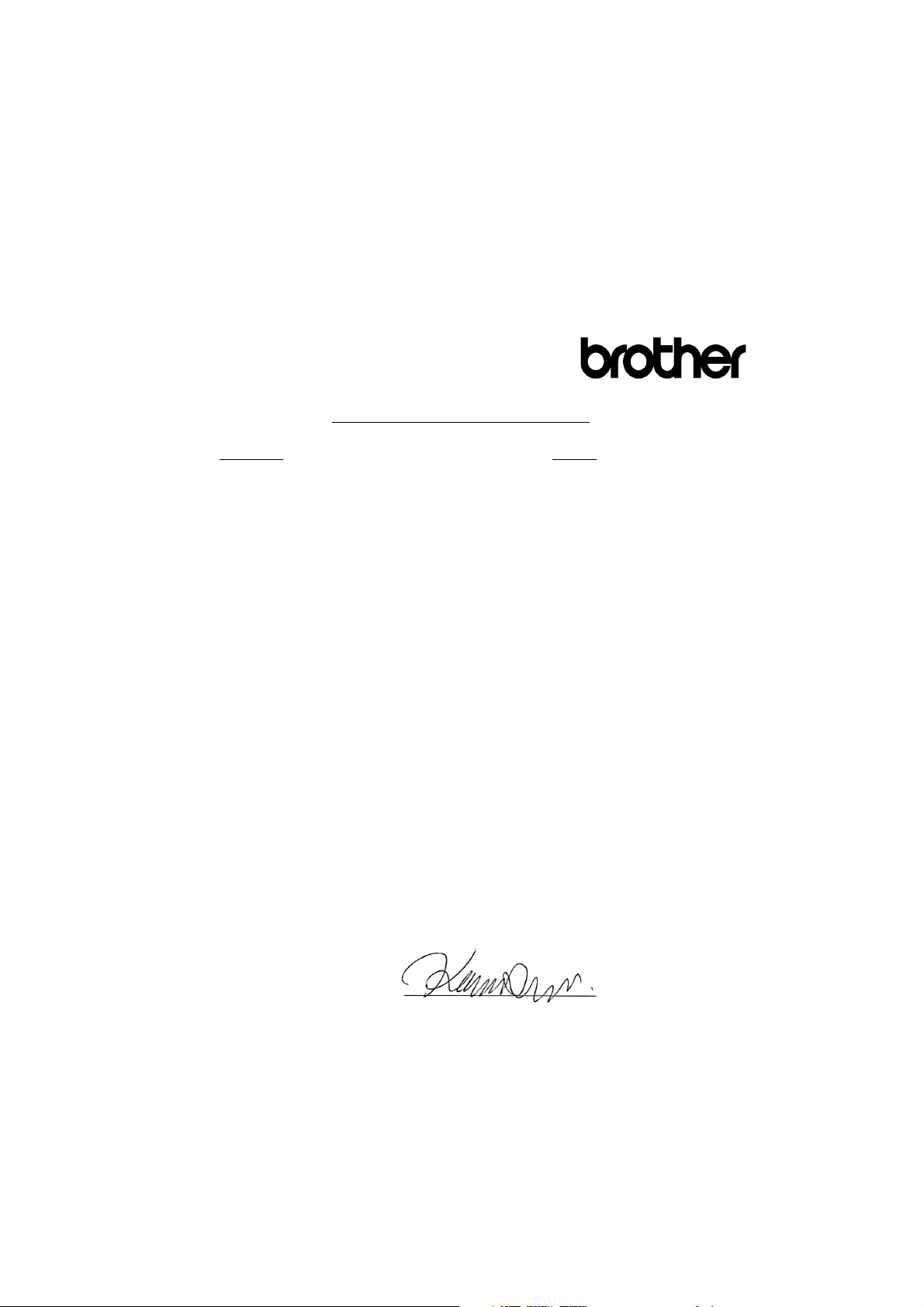
Industry Canada Compliance Statement (Kun for Canada)
This Class B digital apparatus complies with Canadian ICES-003.
Cet appareil numérique de la classe B est conforme à la norme NMB-003 du Canada.
EF-overensstemmelseserklæring
Producent
Brother Industries Ltd., TROY Group, Inc.
15-1, Naeshiro-cho, Mizuho-ku, 3 Bryan Drive,
Nagoya 467-8561, Japan Wheeling, WV 26003
Erklærer hermed, at:
Produktbeskrivelse: : Eksternt 10/100BASE-TX-printernetkort
Produktnavn: : NC-2100p
er i overensstemmelse med bestemmelserne i følgende direktiver: 89/336/EØF om
elektromagnetisk kompatibilitet (som ændret ved 91/263/EØF, 92/31/EØF og
93/68/EØF).
Vekselstrømsadapteren, som leveres med denne printer, er i overensstemmelse med
IEC 60950 og overholder bestemmelserne i direktiv 73/23/EØF om lavspænding.
Anvendte standarder:
Harmoniseret : EMC EN55022:1998 Class B
EN55024:1998
År for første påsætning af CE-mærke: 2002
Udgivet af : Brother Industries, Ltd.
Dato : 11. oktober, 2002
Sted: : Nagoya, Japan
Underskrift :
Fabrik:
Koichi Asai
Leder
Kvalitetskontrolgruppen
Kvalitetsstyringsafdelingen
Information & Document Company
xii
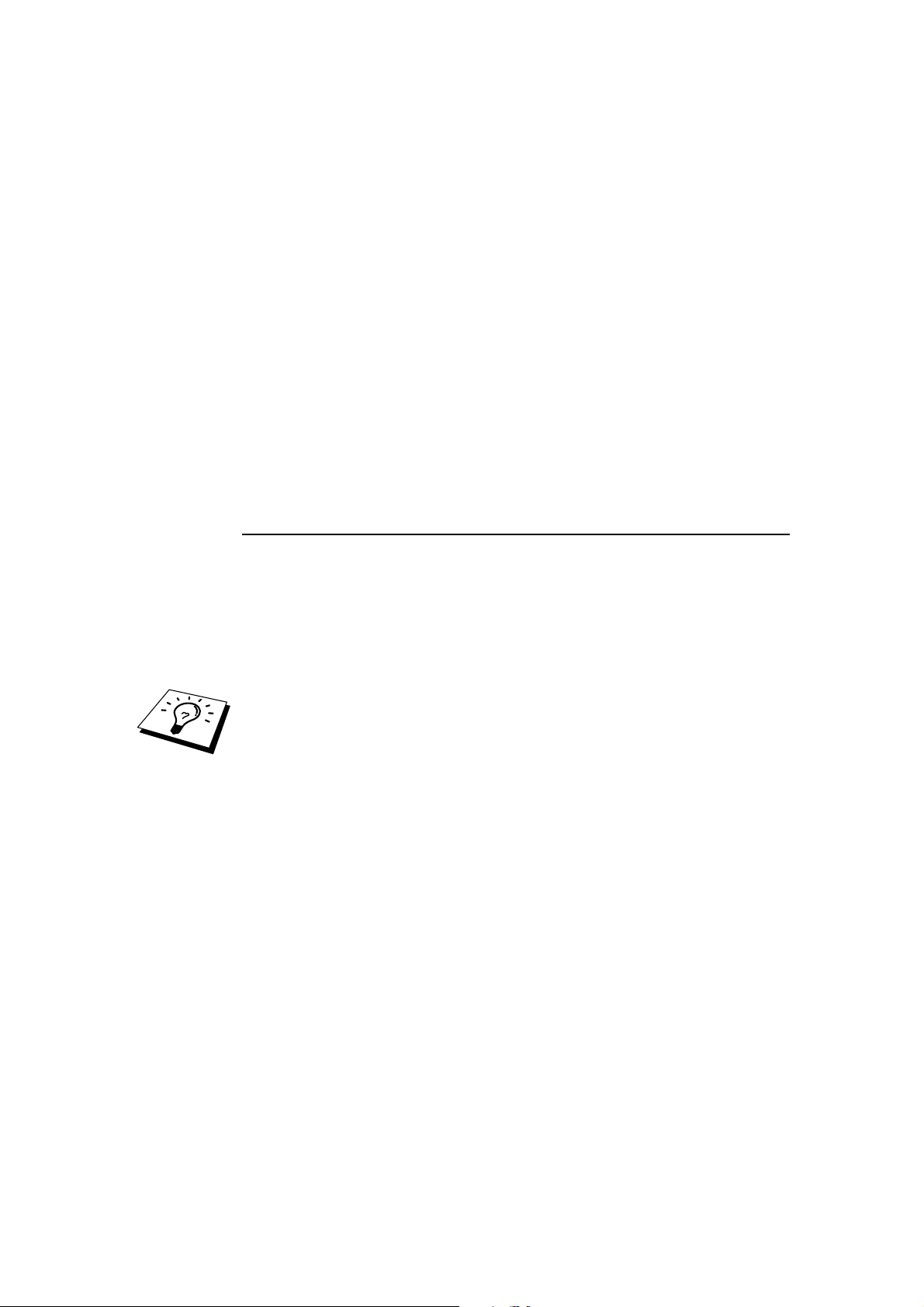
KAPITEL 1 UDSKRIVNING FRA UNIX
11KAPITEL ET
Udskrivning fra Unix
1
Udskrivning fra Unix/Linux ved
hjælp af TCP/IP
Oversigt
Brother-printernetkort leveres med Transmission Control Protocol/Internet Protocol
(TCP/IP)-protokolsuite. Da næsten alle UNIX-værtscomputere understøtter TCP/IP,
er det muligt at dele en printer på et UNIX Ethernet-netværk. Fælles for alle
protokoller er, at TCP/IP-kommunikation kan foretages samtidig med, at andre
protokoller er aktive. Dette betyder, at UNIX, Apple og andre computere kan dele
det samme Brother printernetkort på et Ethernet-netværk.
Operativsystemet Linux benytter den samme installationsprocedure som almindelige
Berkeley UNIX-systemer. Læs dette kapitel, hvis du vil vide mere om installation af
en typisk GUI, baseret på Linux.
Tips:
1. Standard-IP-adressen for Brother printernetkort er 192.0.0.192. Hvis du vil
andre adressen, skal du bruge hjalpeprogrammet BRAdmin Professional. Du
kan ogsa lade din DHCP-server tildele printeren en IP-adresse.
2. Se kapitel 8 i denne brugervejledning, hvis du vil vide, hvordan du
konfigurerer IP-adressen på din printer.
3. Standardadgangskoden til Brother udskriftsserveren er "access".
4. Standardnavnet er altid BRO_xxxxxx ("xxxxxx" angiver de seks sidste cifre
i printernetkortets Ethernet-adresse).
5. Når du konfigurerer filen PRINTCAP, skal du være opmærksom på
servicenavnene BINARY_P1 og TEXT_P1 .
1-1
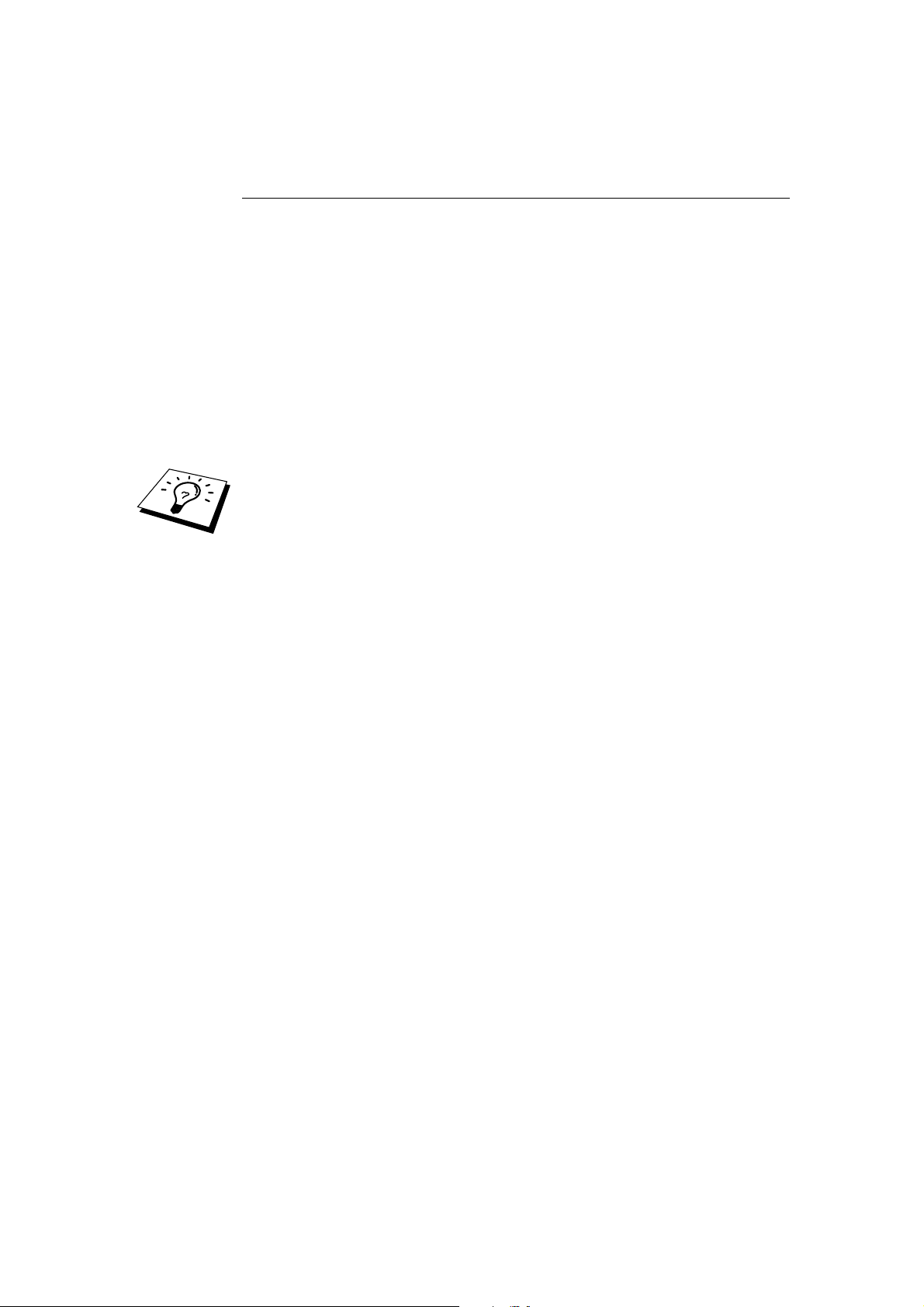
KAPITEL 1 UDSKRIVNING FRA UNIX
TCP/IP
Brother printernetkort vises på netværket som en UNIX-værtscomputer med en unik
IP-adresse, der kører lpd-protokollen line printer daemon. Resultatet er, at enhver
værtscomputer, der understøtter kommandoen Berkeley fjern-LPR, kan sætte
udskriftsjob i kø på Brother printernetkortet uden, at der skal installeres et
specialprogram på værtscomputeren. Der er også rå TCP-porte til specialprogrammer.
Brother printernetkortet er allerede konfigureret til at køre på et TCP/IP-netværk
med mindst mulig installation. Den eneste obligatoriske konfiguration af
printernetkortet består i tildelingen af en IP-adresse. Den kan tildeles automatisk med
DHCP, BOOTP, osv. eller manuelt med kommandoen ARP, BRAdmin Professional
osv.
Du kan få information om indstilling af IP-adressen for printernetkortet i kapitel 8 i
denne brugervejledning.
1-2
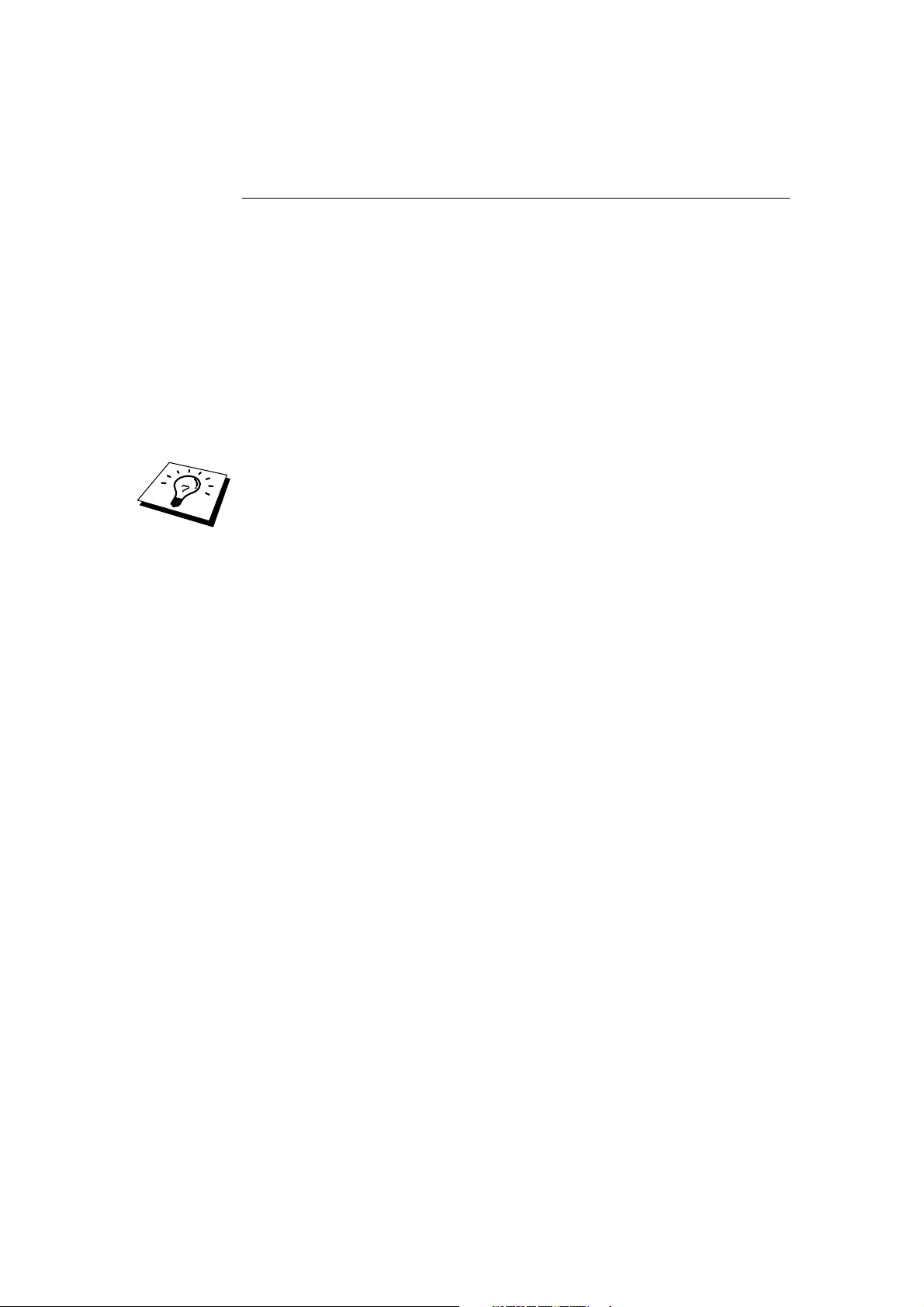
KAPITEL 1 UDSKRIVNING FRA UNIX
Generel konfiguration af TCP/IP UNIX-vært
De følgende trin beskriver den konfigurationsproces, der gælder for de fleste UNIXsystemer. Da fremgangsmåden varierer, anbefaler vi, at du læser dokumentationen til
systemet (eller vejledningen), hvis du vil vide mere.
1. Konfigurer filen /etc/hosts på hver UNIX-vært, der skal kunne
kommunikere med printernetkortet. Brug din editor til at føje et element
med IP-adressen og enhedens nodenavn til filen /etc/hosts. For eksempel:
192.189.207.3 BRO_310107
Elementets faktiske format afhænger af dit system. Se også dokumentationen til
systemet, og læg også mærke til formatet af de øvrige poster i filen etc/hosts.
Nodenavnet i denne fil er ikke nødvendigvis det samme som det navn, der er
konfigureret i Brother printernetkortet (navnet, der ses på printerens
konfigurationsside.) Man bør dog benytte identiske navne. Nogle operativsystemer,
f.eks. HP/UX , accepterer ikke tegnet "_" i standardnavnet. Du skal bruge et andet
navn til sådanne systemer).
Sørg altid for, at nodenavnet i filen /etc/hosts svare til nodenavnet i filen
/etc/printcap.
Nogle systemer, f.eks. HU/UX og AIX, giver dig mulighed for at angive IP-adressen
som værtsnavn, når du klargør udskriftskøen. Hvis dette er tilfældet, behøver du ikke
konfigurere filen hosts.
2. Vælg den printernetkortservice, du vil bruge. Der findes flere forskellige
servicer på Brother printernetkortene. Binære servicer videresender
uændrede data og er derfor nødvendige i forbindelse med PCL- eller
PostScript-rasterede grafikudskrifter. Tekstservicer føjer vognretur til
slutningen af hver linje for korrekt formatering af UNIX-tekstfiler (der
slutter med linjeskift og ikke har vognretur). Tekstservicen kan også bruges
til ikke-rasteret grafik såsom ASCII PostScript-grafik eller mange PCLgrafiktyper.
Vælg en af de tilgængelige servicer (der bruges et servicenavn i trin 3):
BINARY_P1 Binære data
TEXT_P1 Tekstdata (CR tilføjet)
Du kan oprette flere udskriftskøer for det samme printernetkort på din
UNIX-værtscomputer. Køerne skal have forskellige servicenavne (f.eks. en
kø for binære grafikjob og en for tekstjob).
1-3
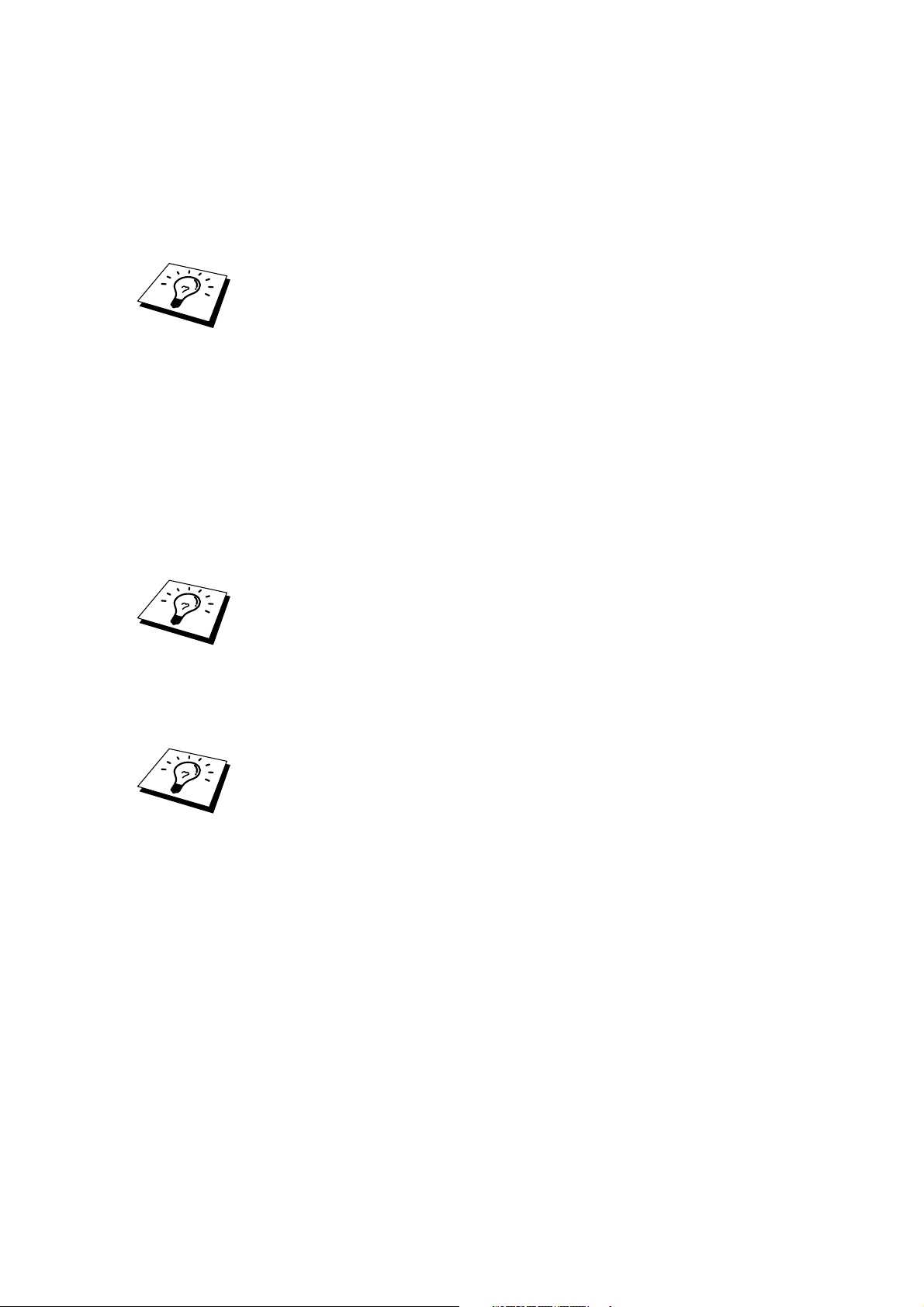
KAPITEL 1 UDSKRIVNING FRA UNIX
3. Konfigurer filen /etc/printcap på hver værtscomputer for at angive den
lokale udskriftskø, printernetkortnavnet (kaldes også fjernmaskine eller rm),
printernetkortets servicenavn (kaldes også fjernprinter, fjernkø eller rp) og
spool-biblioteket.
Dette trin gælder for de fleste UNIX-systemer, inklusive Linux, Sun OS (dog ikke
Solaris 2.xx), Silicon Graphics (funktionen lpr/lpd er nødvendig), DEC ULTRIX,
DEC OSF/1 og Digital UNIX. SCO UNIX-brugere bør følge disse trin, men bør også
læse afsnittet Konfiguration af SCO UNIX. Brugere, der benytter RS/6000 AIX,
HP/UX, Sun Solaris 2.xx og andre systemer, der ikke anvender printcap-filen, kan gå
videre til afsnit 3a. SCO-brugere kan også gå videre til afsnit 3a (SCO anvender
printcap-filen, men denne fil konfigureres automatisk ved hjælp af kommandoen
rlpconf).
Et eksempel på en typisk printcap-fil :
laser1|Printer on Floor 1:\
:lp = :\
:rm=BRO_310107:\
:rp=TEXT_P1:\
:sd=/usr/spool/lpd/laser1:
Kontroller, at disse oplysninger er føjet til slutningen af printcap-filen. Kontroller
også, at det sidste tegn i printcap-filen er et kolon ":".
Dette opretter en kø med navnet laser1 på den værtscomputer, der kommunikerer
med et Brother printernetkort med et BRO_310107-nodenavn (rm) og et TEXT_P1servicenavn (rp), der udskriver tekstfiler til en Brother-printer via spool-biblioteket
/usr/spool/lpd/laser1. Hvis du udskriver binære grafikfiler, skal du bruge servicen
BINARY_P1 i stedet for TEXT_P1.
På nogle UNIX-systemer er indstillingerne rm og rp ikke tilgængelige. Se eventuelt
dokumentationen (eller vejledningen) for at finde tilsvarende indstillinger.
Brugere af Berkeley-kompatible UNIX-systemer kan få vist printerstatus med
kommandoen lpc.
%lpc status
laser1:
queuing is enabled
printing is enabled
no entries
no daemon present
Brugere af AT&T-kompatible UNIX-systemer kan normalt bruge kommandoerne
lpstat eller rlpstat til at finde lignende statusoplysninger. Da proceduren er forskellig
fra system til system, bør du se dokumentationen til dit system, hvis du vil vide,
hvad du helt nøjagtigt skal gøre.
1-4
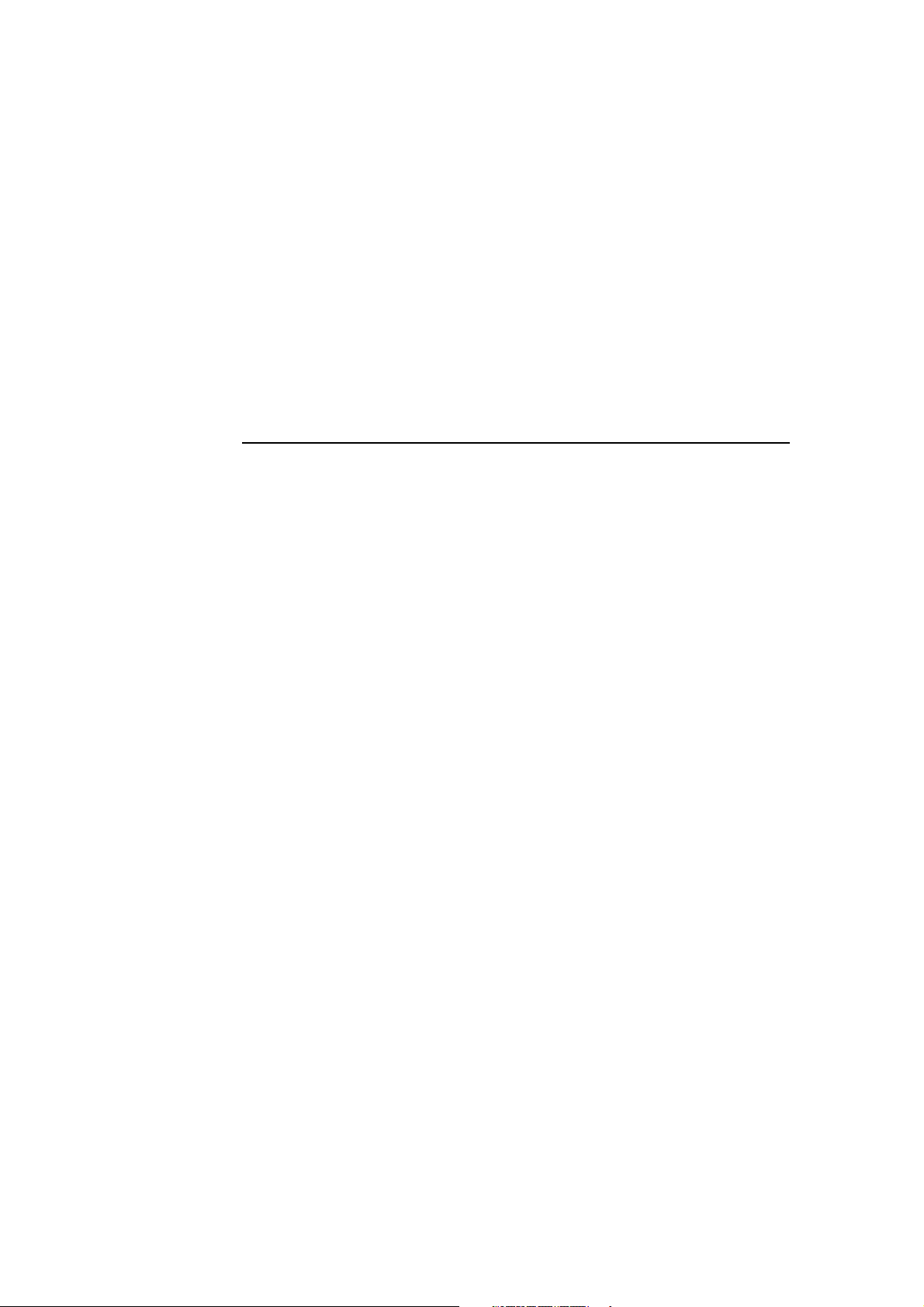
KAPITEL 1 UDSKRIVNING FRA UNIX
4. Du kan springe over dette afsnit, hvis du har afsluttet trin 3, medmindre du
har et SCO UNIX-system.
Filen printcap findes ikke i HP/UX-systemer, på IBM RS/6000 AIX-computere
eller i Sun Solaris 2.xx.. Dette gælder også for nogle andre AT&T-baserede
UNIX-systemer samt mange VMS-baserede TCP/IP-programpakker (f.eks. UCX,
TGV Multinet, osv.). Der findes en printcap-fil på SCO-systemerne, men denne
bliver automatisk konfigureret af kommandoen rlpconf. Som regel bruger disse
systemer et printerinstallationsprogram til at definere servicenavnet (fjernprinter),
printernetkortnavnet (fjernmaskine) eller IP-adresse og navnet på den lokale kø
(spool-bibliotek). Læs de pågældende afsnit afhængig af, hvilken UNIX-version,
du har.
Konfiguration af Linux
Hvis du ikke vil konfigurere dit Linux-system ved hjælp af kommandoprompten, kan
du eventuelt bruge programmet Linux Printer System Manager i GUI. I så fald skal
du gøre følgende:
1. Klik på knappen "Add" i skærmbilledet Linux Printer System Manager.
2. Du bliver nu bedt om at angive, hvilken type printer, du bruger. Vælg
funktionen "Remote Unix (lpd) Queue", og klik på "OK".
3. Du skal nu angive navn på fjernvært, fjernkønavn og det inputfilter, der skal
bruges.
4. "Remote Host" er printerens IP-adresse eller navnet fra filen hosts, der
svarer til printerens IP-adresse.
5. "Remote Queue" er det servicenavn som printeren bruger, når den behandler
data. Generelt anbefaler vi, at du bruger navnet "BINARY_P1". Hvis du
imidlertid ønsker at sende tekstdokumenter uden vognretur og linjeskift,
skal du bruge "TEXT_P1".
6. Vælg det ønskede "Input Filter" fra listen over tilgængelige printere på din
version af Linux.
Vælg funktionen "Resart lpd" for at aktivere indstillingerne. Så snart lpd-serveren
genstartes, kan du sende udskriftsjob fra din server.
Mange Linux-systemer understøtter CUPS (Common Unix Printing System). CUPS
anvender normalt PPD-filer, som leveres sammen med Brother BR-Script-maskiner
(Brothers Postscript-sprogemulering). Hvis du anvender en Brother-printer, der ikke
har BR-Script-emulering, skal du anvende en anden driver.
Du kan få yderligere oplysninger om udskrivning fra Linux ved at besøge Brothers
Websted på: http://solutions.brother.com
1-5
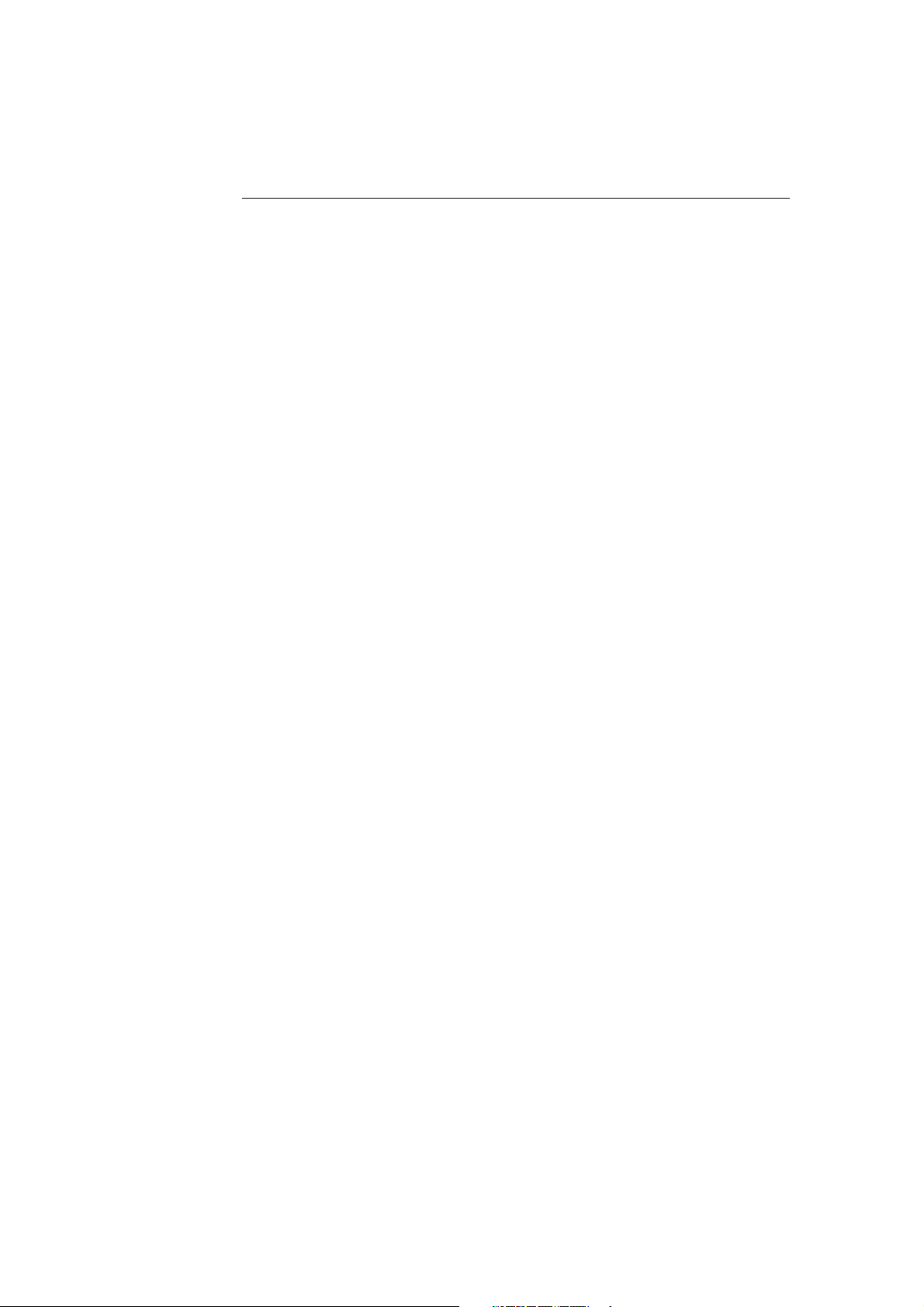
KAPITEL 1 UDSKRIVNING FRA UNIX
Konfiguration af HP/UX
Hvis du har et HP/UX10.xx-system, skal du bruge programmet sam til at indstille
fjernprinteren. Følg nedenstående trin:
1. Start programmet sam. Vælg Printers and Plotters fra listen.
2. Vælg LP Spooler.
3. Vælg Printers and Plotters.
4. Vælg Actions, og vælg derefter Add Remote Printer/Plotter.
5. Indtast et printernavn (dette bliver navnet på udskriftskøen).
6. Indtast IP-adressen på printernetkortet som Remote System Name.
7. Indtast servicenavnet på det ønskede printernetkort som Remote Printer
Name
8. Kontroller, at feltet ved siden af Remote Printer er markeret som BSD
system.
9. Du kan acceptere standardværdierne for de øvrige elementer.
10. Klik på OK for at konfigurere printeren.
Du kan nu udskrive ved at bruge kommandoen lpd med det tilhørende printernavn.
Hvis du bruger HP Distributed Print Service, er konfigurationsproceduren lidt
anderledes, da du sender udskriftsjob til en filserver, der så spooler jobbet til
printernetkortet. Du skal derfor også kende navnet på filserveren (spoolvært). Du
skal tilføje en direkte tilsluttet printer og en fjernprinter og derefter tildele
fjernprinteren et logisk printernavn (et unikt navn, der ikke ligner andre navne). Du
kan nu udskrive ved at bruge kommandoen lpd med det logiske printernavn.
Konfigurationen af tidligere HP/UX-versioner minder om den, der bruges af 10.xxbrugere.
1. Indtast sam, og vælg Peripheral Devices. Vælg derefter Add Remote Printer
(ikke Networked printer).
2. Indtast følgende indstillinger for fjernprinteren (de øvrige indstillinger er
ikke relevante):
3. Line printer name (kan vælges af bruger).
4. Remote system name (navnet på printernetkortet skal svare til navnet i filen
hosts eller brug printernetkortets IP-adresse).
5. Remote printer queue (printernetkort med binær- eller tekstservicenavn,
f.eks. BINARY_P1 eller TEXT_P1).
6. Remote Printer er på et BSC-system (Yes).
1-6

KAPITEL 1 UDSKRIVNING FRA UNIX
Konfiguration af IBM RS/6000 AIX
Operativsystemet RS/6000 AIX bruger programmet smit til at opsætte fjernprinteren.
Proceduren for AIX 4.0 eller senere versioner er følgende:
1. Indtast smit, og vælg "devices".
2. Vælg "Printer/Plotter".
3. Vælg "Print Spooling".
4. Vælg "Add a Print Queue".
5. Vælg "Remote".
6. Indtast de følgende indstillinger for Fjernprinter:
Name of queue (kan vælges af bruger).
Host name of Remote Printer (navnet på printernetkortet skal svare til
navnet i filen /etc/hosts eller brug printernetkortets IP-adresse).
Name of queue on remote printer (printernetkort med binær- eller
tekstservicenavn, f.eks. BINARY_P1 eller TEXT_P1).
Type of print spooler. BSD (tryk på knappen LIST, og vælg BSD).
Brug følgende fremgangsmåde til systemer, der er ældre end V4.0:
1. Indtast smit, og vælg "devices".
2. Vælg "printer/plotter".
3. Vælg "mage remote printer subsystem".
4. Vælg "client services".
5. Vælg "remote printer queues".
6. Vælg "add a remote queue".
7. Indtast de følgende indstillinger for fjernkø:
8. Name of queue to add (kan vælges af bruger).
9. Aktiver køen (Yes).
10. Destination host (navnet på printernetkortet skal svare til navnet i filen
/etc/hosts eller brug printernetkortets IP-adresse).
11. Name of queue on remote printer (printernetkort med binær- eller
tekstservicenavn, f.eks. BINARY_P1 eller TEXT_P1).
12. Name of device to add (kan vælges af bruger, f.eks. lp0).
1-7
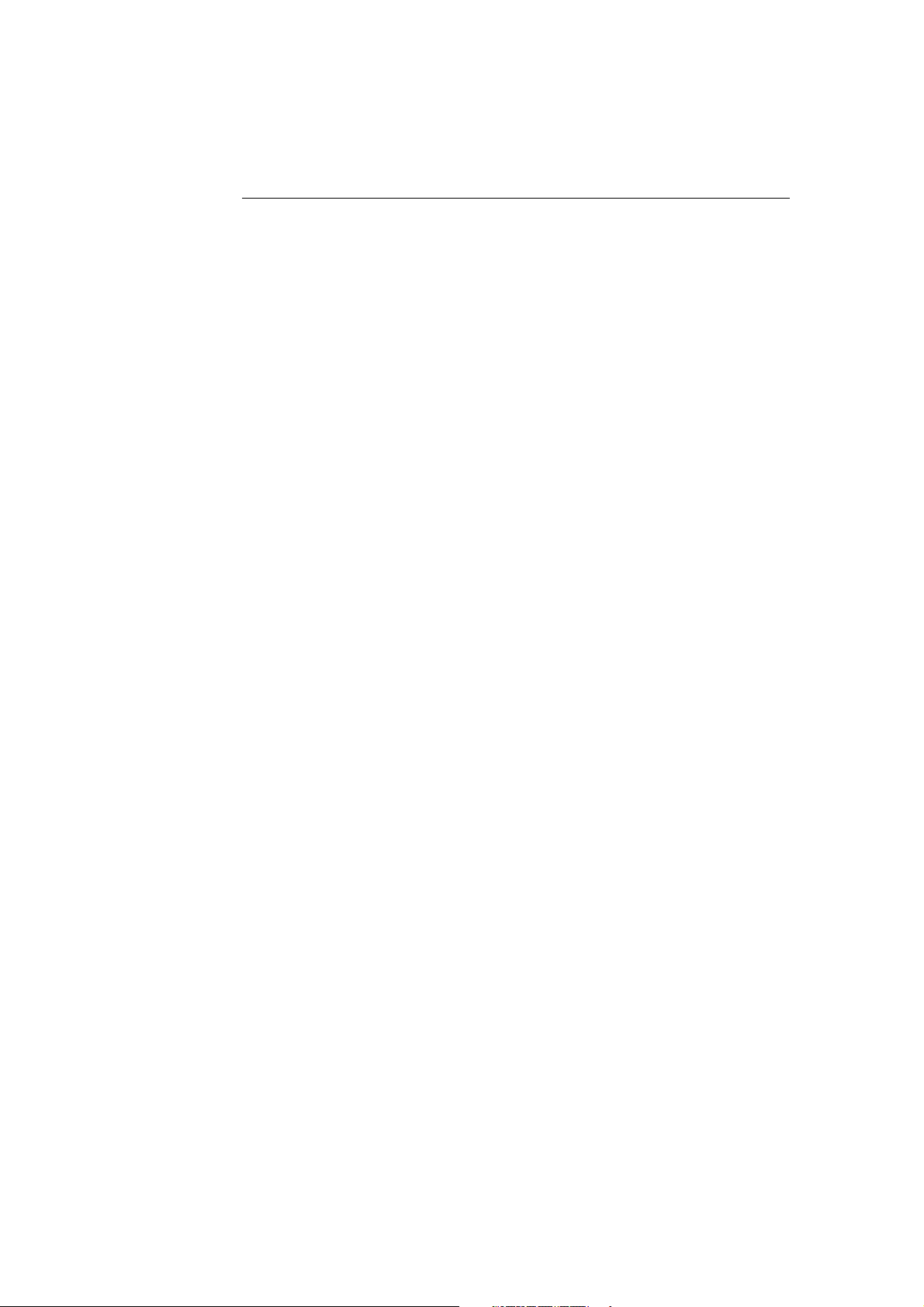
KAPITEL 1 UDSKRIVNING FRA UNIX
Konfiguration af Sun Solaris 2.x
Sun Solaris 2.x bruger programmerne lpsystem og lpadmin til konfiguration af en
fjernprinter:
lpsystem -t bsd prnservername
lpadmin -p queue -s prnservername!prnserverservice
accept queue
enable queue
"queue" er navnet på den lokale udskriftskø.
prnservername
filen eller i IP-adressen).
prnserverservice
Hvis dette er den første printer, der konfigureres, skal du også bruge kommandoen
lpsched før kommandoen accept.
Du kan eventuelt bruge Printer Manager i programmet Admintool under
OpenWindows. Vælg Edit, Add og Add Access to Remote Printer. Indtast derefter
navnet på printernetkortet i formatet
som beskrevet ovenfor. Sørg for, at printernetkortet OS er angivet som BSD
(standardindstillingen), og klik på Add.
Bemærk, at vi anbefaler, at du bruger filen /etc/hosts til printernavnet i stedet for at
bruge NIS eller andre navneservicer. Bemærk også, at der kan opstå problemer i
forbindelse med udskrivning af meget lange udskriftsjob på grund af en "bug" i Suns
implementering af lpd på Solaris 2.4 og tidligere versioner. Hvis et sådant problem
opstår, kan du bruge det rå TCP-portprogram, der beskrives senere i dette kapitel.
(ikke nødvendig på nyere Solaris-systemer)
(ikke nødvendig på nyere Solaris-systemer)
er navnet pa printernetkortet (skal svare til navnet i /etc/hosts-
er printernetkortservicen BINARY_P1- eller TEXT_P1.
prnservername!\prnserverservice
1-8
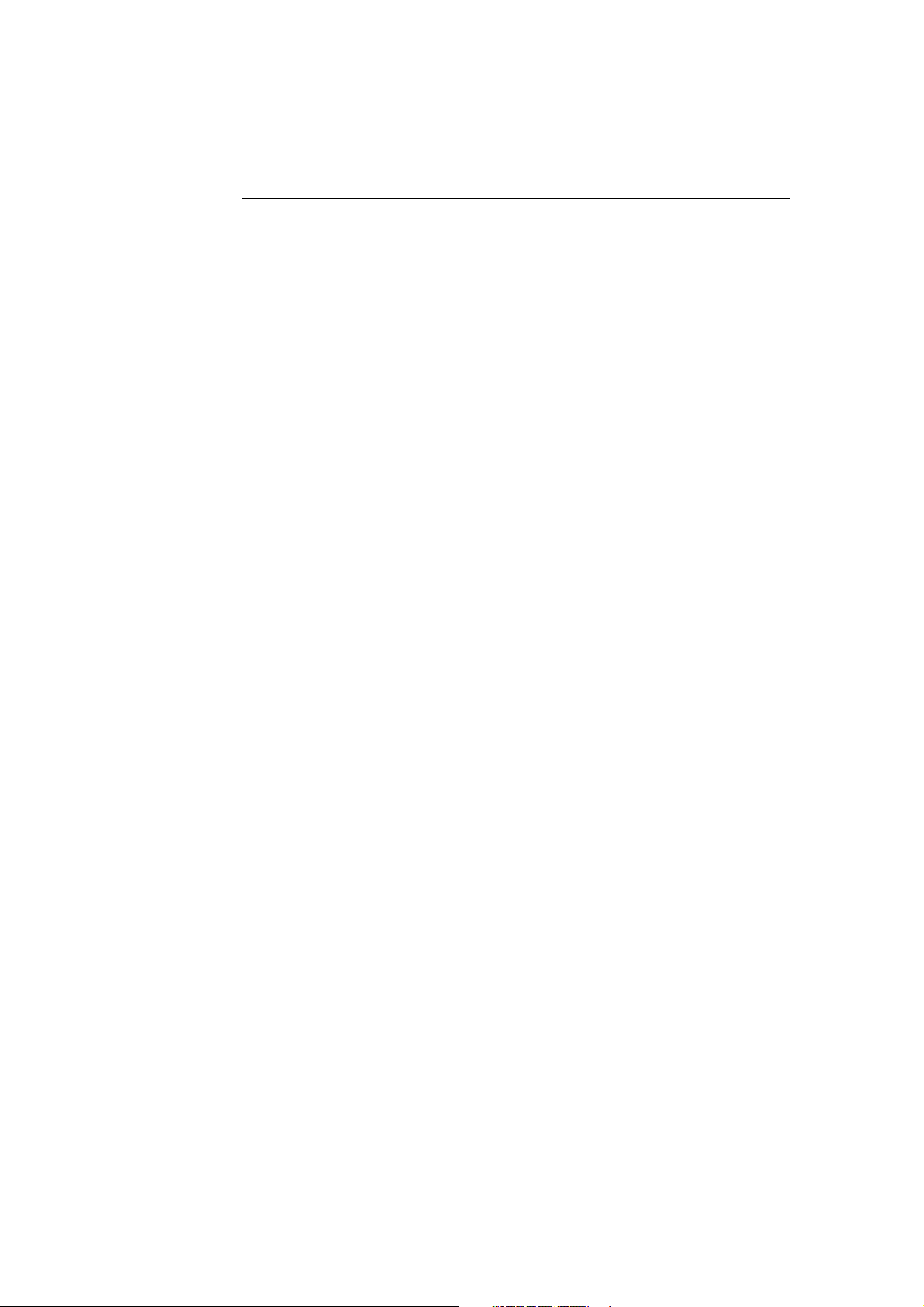
KAPITEL 1 UDSKRIVNING FRA UNIX
Konfiguration af SCO UNIX
Hvis du vil konfigurere en printer i SCO Unix Version 5.x, skal du bruge
programmet SCOADMIN .
1. Vælg Printers, og vælg derefter Print Manager.
2. Vælg Printer i menuen, og vælg derefter Add Remote efterfulgt af Unix...
3. Indtast printernetkortets IP-adresse, og skriv det printernavn, der skal
spooles til.
4. Fravælg "Use External remote Printing Protocol…"
5. Rediger filen /etc/printcap så den kan inkludere blanketfremføring, tilføj
teksten rp=lpaf.
SCO UNIX kræver TCP/IP V1.2 eller senere versioner for at kunne arbejde med
Brother printernetkort. Du skal først konfigurere filerne /etc/hosts og /etc/printcap
som beskrevet i trin 2. Kør derefter programmet sysadmsh på følgende måde:
1. Vælg Printers.
2. Vælg Configure.
3. Vælg Add.
4. Indtast navnet på den udskriftskø, som du indtastede i filen /etc/printcap
som Printer name.
5. Du må selv vælge, hvad du vil indtaste under Comment og Class.
6. Vælg "Existing" for Use printer interface .
7. Tryk på tasten F3 for at få vist en liste over tilgængelige grænseflader, og
vælg den du ønsker som Name of interface ved at bruge piletasterne
("Dumb" er et godt valg).
8. Vælg "Direct" som Connection.
9. Indtast det ønskede Device name (/dev/lp fungerer generelt).
10. Vælg "Hardwired" som Device.
11. Vælg "No" ved feltet Require banner.
1-9
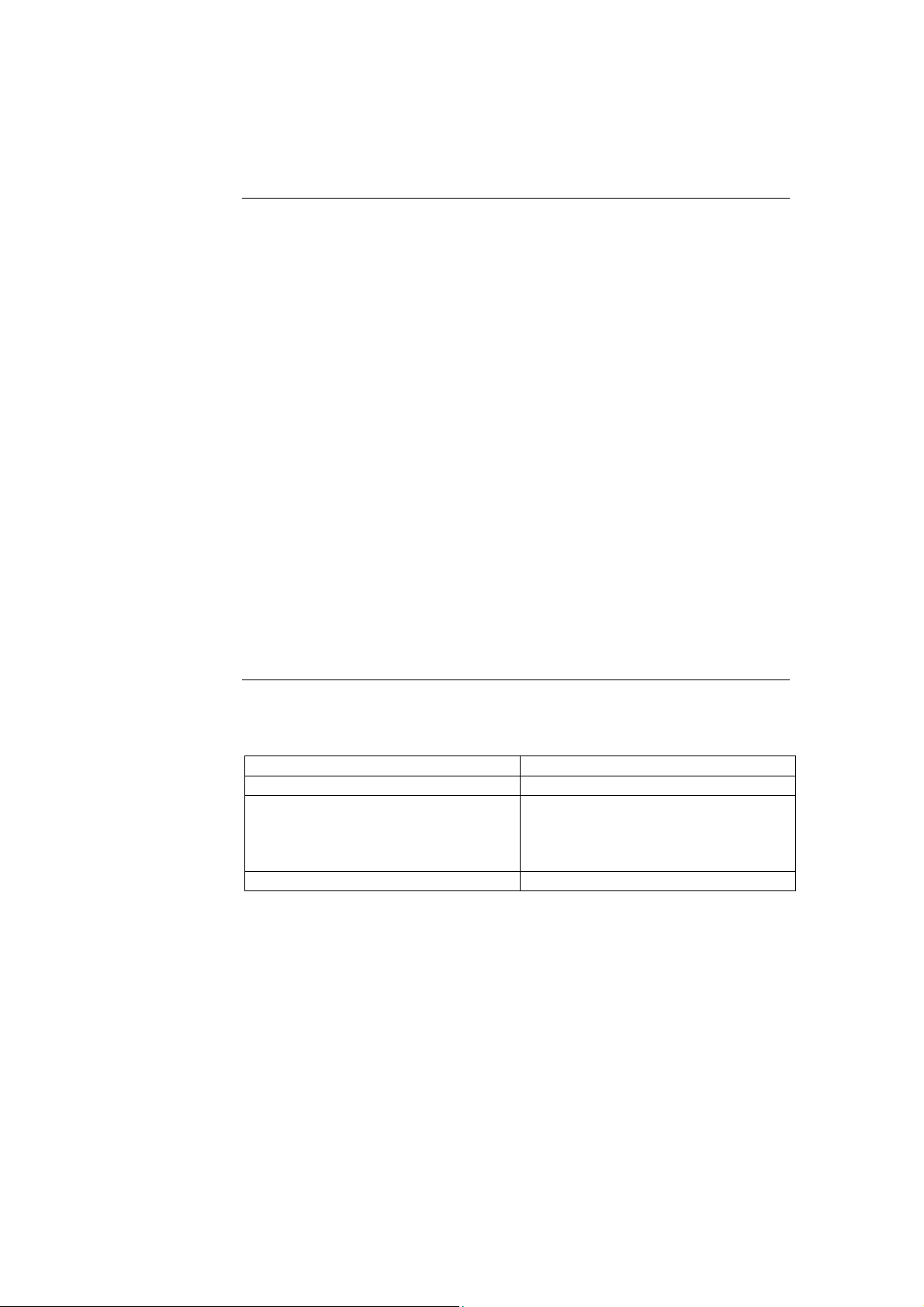
KAPITEL 1 UDSKRIVNING FRA UNIX
IBM/AS4000
Hvis du vil bruge et Brother printernetkort sammen med en IBM AS/4000, der kan
fungere med IBMs TCP/IP-gateway-servicer for OS/400 (OS/400-systemet skal være
v3.1 eller en senere version),
Du skal bruge kommandoen CFGTCP i din OS/400-prompt for at føje
printernetkortets TCP/IP-adresse til AS/400-værtstabel.
Opret LPD-køen med følgende OS/400-kommando (skrevet på en linje):
CRTOUTQ OUTQ(<queuename> RMSTSYS
(*INTNETADR) RMTPRTO(<service>)
AUTOSTRWTR(1) CNNTYPE(*IP) DESTTYPE (*OTHER)
MFRTYPMDL (<driver>)
INTNETADR(‘<ipaddress>’) TEXT
(‘<description>’)
<queuename> er navnet på den nye AS/400-udskriftskø, <service> er
printnetkortnavnet (BINARY_P1 eller TEXT_P1), <driver> er OS/400printerdrivernavnet (hvis du er i tvivl, anbefaler vi *HP4), og <ipaddress> er
printernetkortets IP-adresse. Bemærk, at IP-adressen og beskrivelsen skal skrives
inden for enkelt-anførselstegn.
Andre systemer
Andre systemer bruger lignende programmer til opsætning af printernetkort. Sådanne
programmer vil typisk bede om følgende oplysninger:
Nødvendige oplysninger:
fjernprinter
navn på fjernværtscomputer
IP-adresse på fjernvært
De eksperter, der varetager den tekniske support for disse virksomheder, kan som
regel besvare spørgsmål om konfiguration, hvis du giver dem de tilsvarende UNIXkonfigurationsoplysninger (fortæl dem, at printernetkortet ligner en fjern-UNIXværtscomputer, der kører lpd line printer daemon).
Du skal bruge:
Binær- eller tekstservicenavn
Navnet skal svare til navnet i filen
printcap (hvis en sådan findes). I nogle
tilfælde skal du her indtaste
printernetkortets IP-adresse.
Printernetkortets IP-adresse.
1-10
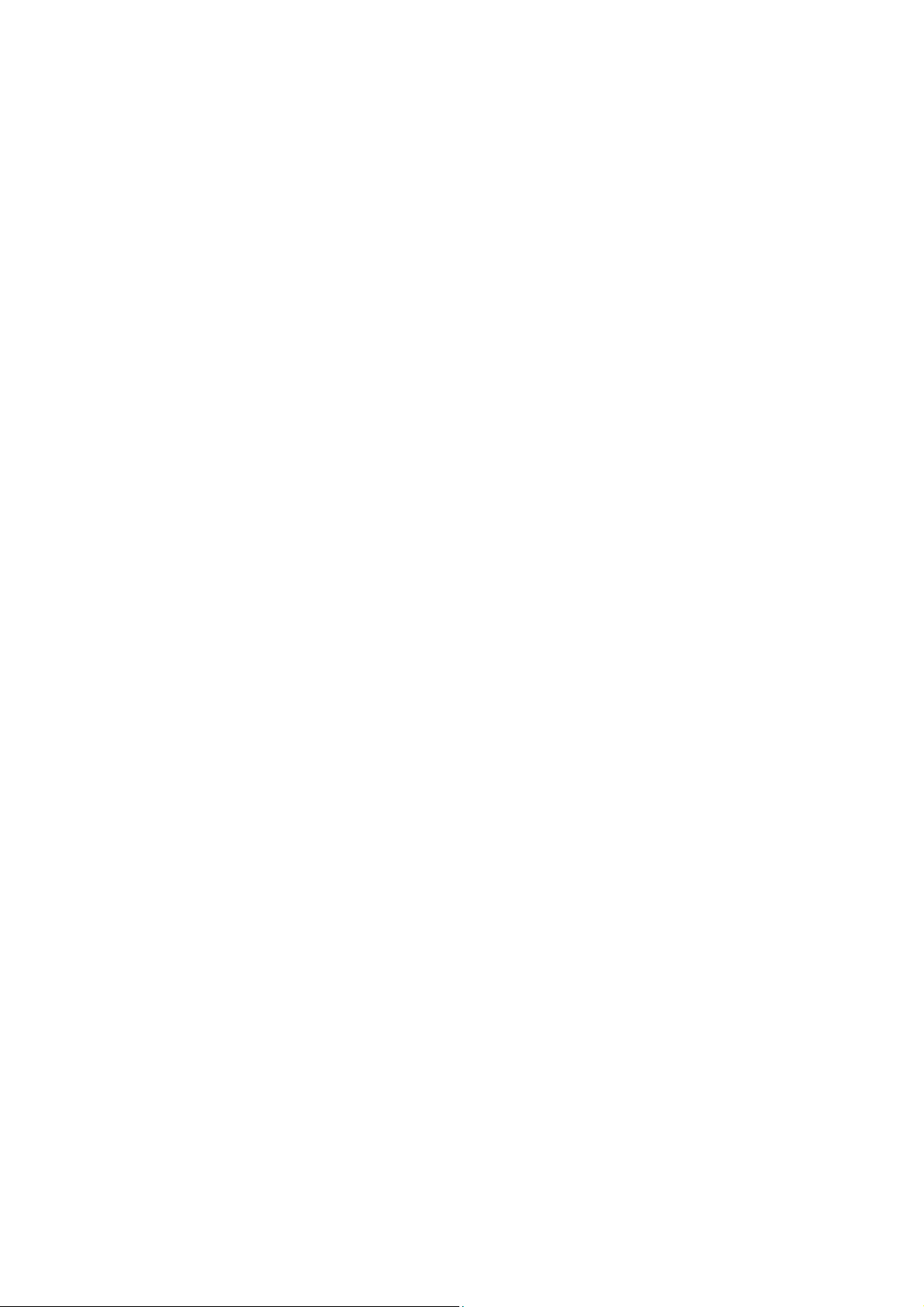
KAPITEL 1 UDSKRIVNING FRA UNIX
Hvis du ikke har oprettet et spool-bibliotek for Brother printernetkortet på din
UNIX-værtscomputer, skal du gøre det nu (printerens installationsprogrammer i
HP/UX, AIX, Solaris 2.xx og andre systemer opretter automatisk spool-biblioteket).
Du kan som regel finde lpd spool-biblioteket i biblioteket /usr/spool (spørg din
systemadministrator om placeringen er anderledes i dit system). Brug kommandoen
mkdir til at oprette et nyt spool-bibliotek. Hvis du f.eks. skal oprette et spoolbibliotek til køen laser1, skal du indtaste:
mkdir /usr/spool/lpd/laser1
I nogle systemer er det også nødvendigt at starte daemon. Dette gøres på Berkeleykompatible UNIX-systemer med startkommandoen lpc, som vist i dette eksempel:
lpc start laser1
1-11
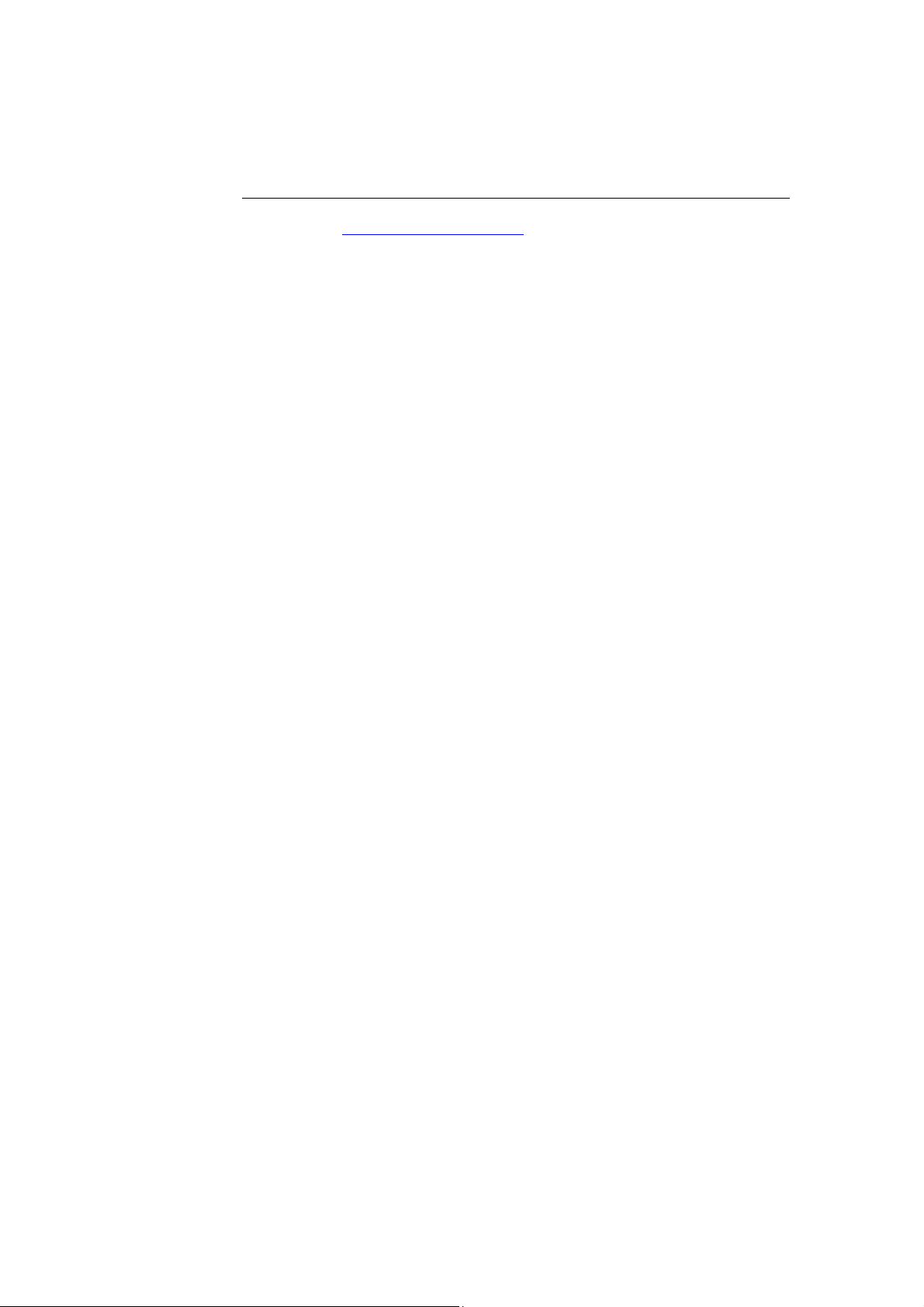
KAPITEL 1 UDSKRIVNING FRA UNIX
Andre kilder
1. Besøg http://solutions.brother.com/
om udskrivning på netværk.
2. Se også kapitel 8 i denne brugervejledning, hvis du vil vide, hvordan du
konfigurerer printerens IP-adresse.
, hvis du ønsker yderligere oplysninger
1-12
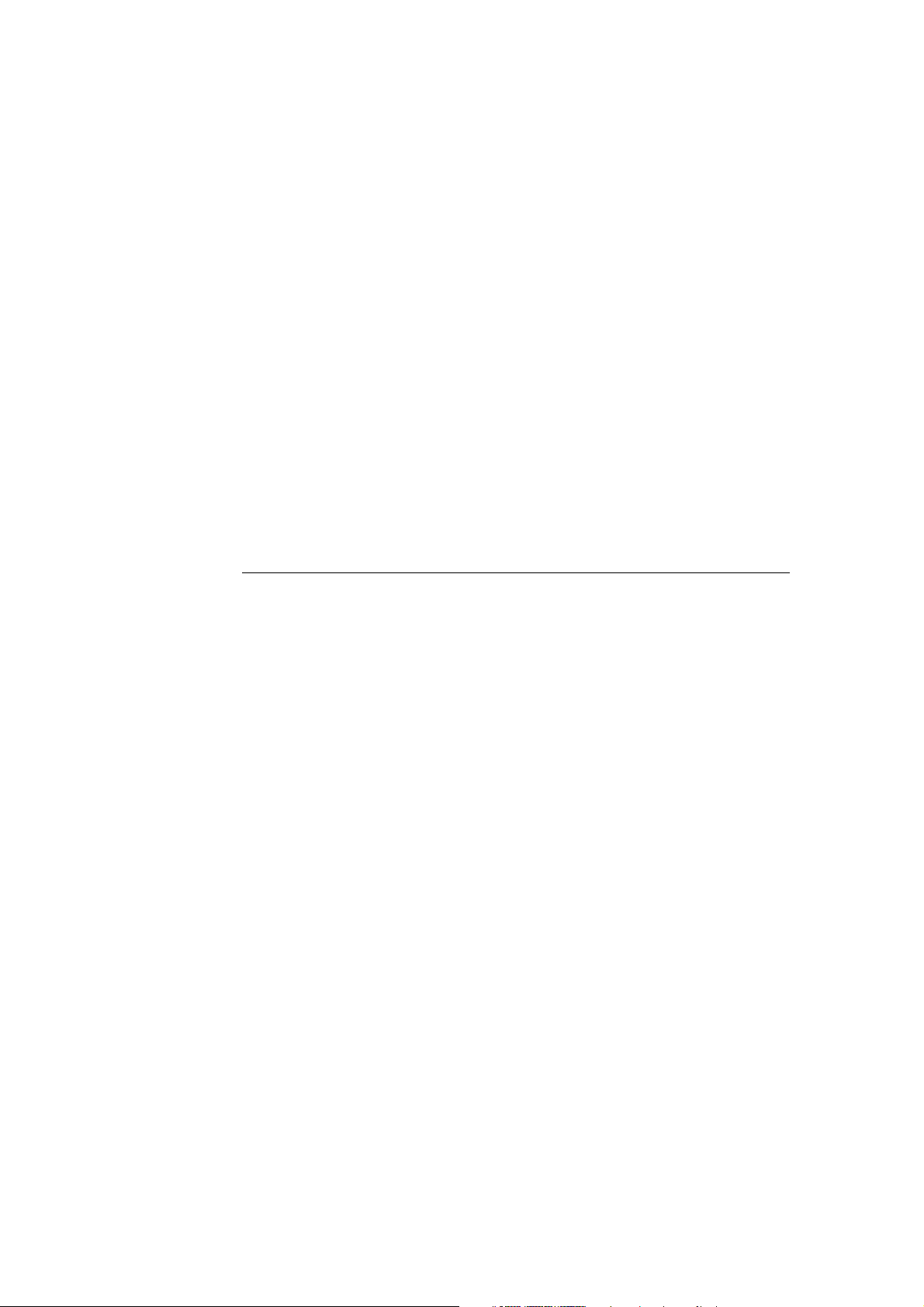
21KAPITEL TO
KAPITEL 2 TCP/IP-UDSKRIVNING
TCP/IP-udskrivning
2
Udskrivning fra Windows NT
eller Windows 2000/XP, LANserver og Warp-server
Oversigt
Brugere af Windows NT kan udskrive direkte på et netværk, der er opsat til Brotherprintere, ved hjælp af TCP/IP-protokollen. Brugere af Microsoft Windows NT skal
installere Microsofts protokol "TCP/IP-udskrivning". Brugere af Windows 2000 og
XP kan sende udskriftsjob direkte til printeren uden at skulle installere ekstra
programmer. Brothers printernetkort understøtter også usynlig udskrivning fra IBM
LAN-server, OS/2 Warp-filserver og OS/2 Warp Connect-arbejdsstationer ved hjælp
af TCP/IP-protokollen.
Tips:
1. Standard-IP-adressen for Brother printernetkort er 192.0.0.192. Hvis du vil
ændre adressen, skal du bruge hjælpeprogrammet BRAdmin Professional.
Du kan også lade din DHCP-server tildele printeren en IP-adresse. Du kan
få mere information om konfiguration af IP-adressen for printernetkortet i
kapitel 8 i denne brugervejledning.
2. Standardadgangskoden til Brother udskriftsserveren er "access".
3. Brugere af Windows NT skal installere protokollen "Microsoft TCP/IPudskrivning" (kan fås via kontrolpanelets underprogram).
4. Brugere af Windows 2000 og XP kan udskrive med TCP/IP ved at bruge
standardprogrammet Network Printing, der er indbygget i Windows
2000/XP-installationen.
5. Standardnavnet for et Brother printernetkort er altid BRO_xxxxxx
("xxxxxx" angiver de seks sidste cifre i printernetkortets Ethernet-adresse).
2-1
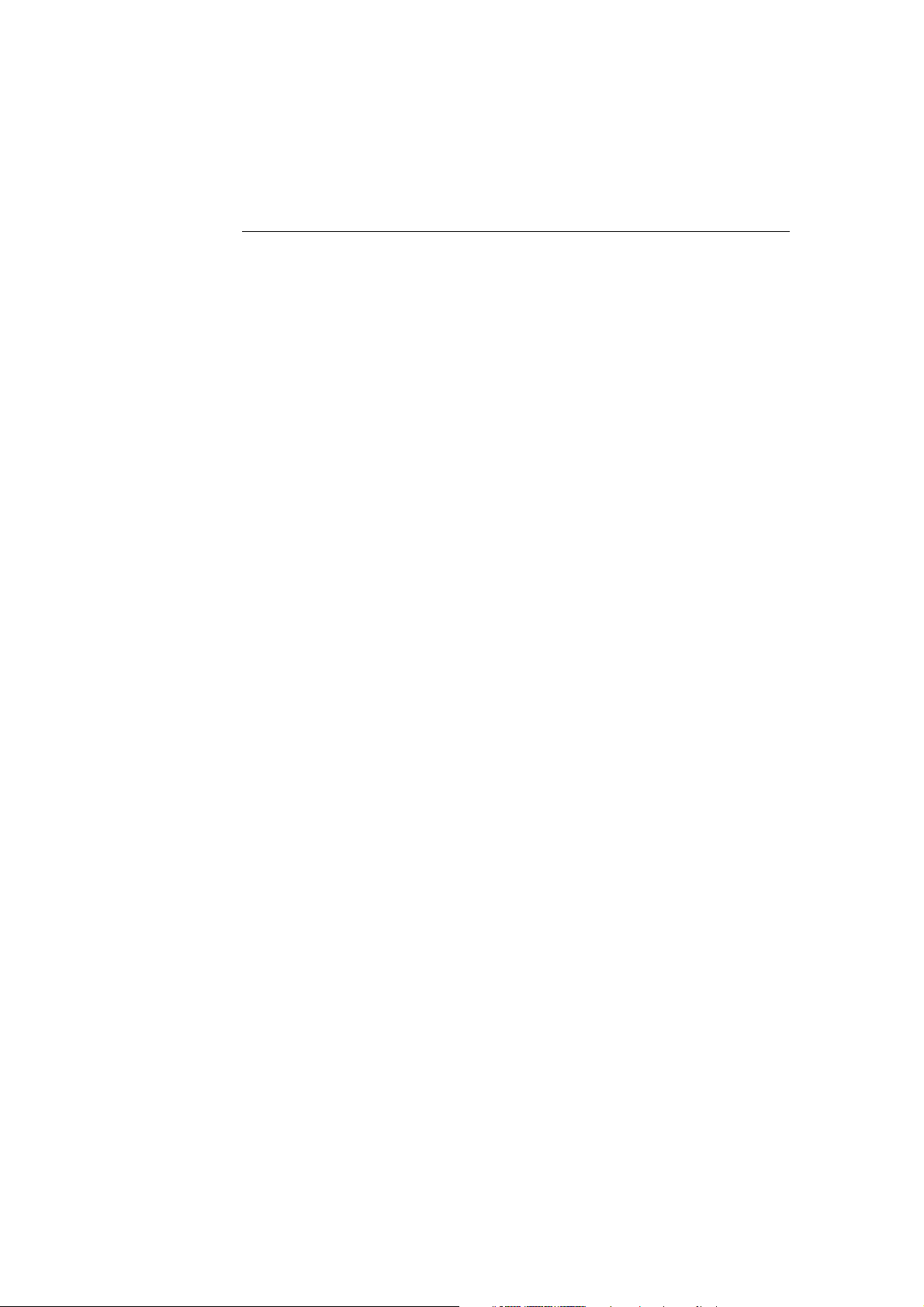
KAPITEL 2 TCP/IP-UDSKRIVNING
Konfiguration af Windows NT 3.5x/NT
4.0/2000/XP (TCP/IP)
Hvis du ikke allerede har gjort det, skal du installere TCP/IP-protokollen på dit
Windows NT-system. Dette gøres via ikonet Netværk, som du finder i vinduet
Kontrolpanel i Windows NT (du finder kontrolpanelet i Hovedvinduet i NT 3.5x. I
NT 4.0 kan du også bruge knappen Start for at få adgang til menuen
Indstillinger/Kontrolpanel). Standardkonfigurationen i Windows 2000/XP installerer
automatisk TCP/IP-protokollen. Hvis du vil vide mere, kan du finde flere
oplysninger om de enkelte systemer i dette kapitel.
2-2
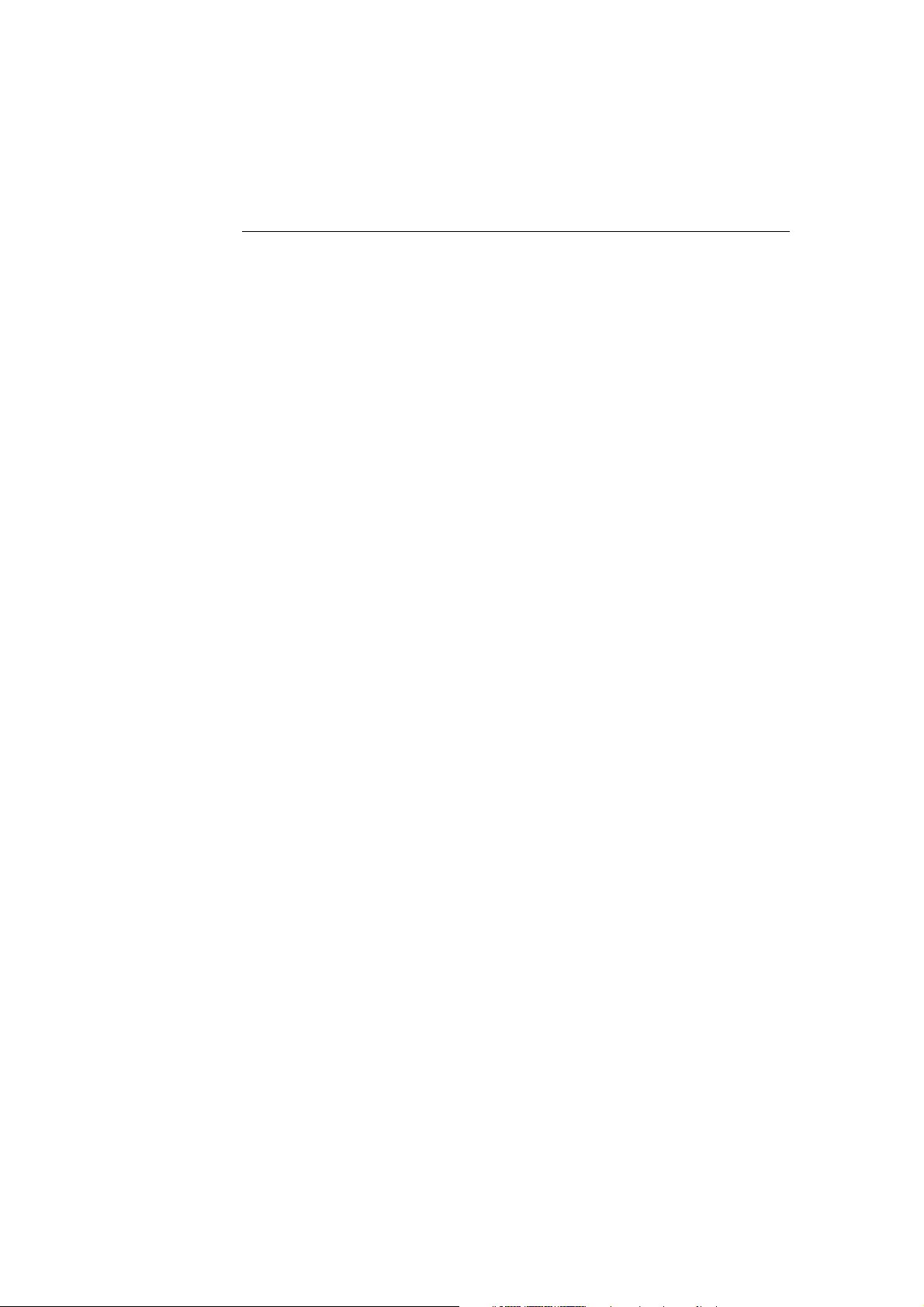
KAPITEL 2 TCP/IP-UDSKRIVNING
Udskrivning fra Windows 2000/XP (printerdriver endnu ikke installeret)
Som standard installerer Windows 2000/XP-systemet alle de programmer, der er
nødvendige for, at du kan udskrive. Dette kapitel beskriver de to mest brugte
konfigurationer, Standard-TCP-/IP-port-udskrivning. Hvis du allerede har installeret
printerdriveren, kan du gå videre til afsnittet "Printerdriver er installeret".
Standard-TCP/IP Port-udskrivning
1. Vælg "Tilføj printer" i mappen Printere. "Guiden Printerinstallation" starter.
Klik på "Næste".
2. Vælg nu funktionen Lokal printer, og fravælg funktionen "Find, og installer
automatisk min Plug and Play-printer".
3. Klik på "Næste".
4. Du skal nu vælge den korrekte Netværksudskrivningsport.
5. Klik derefter på "Næste".
6. "Guiden Tilføj standard-TCP/IP-port" vises. Klik på "Næste".
7. Indtast IP-adressen eller navnet på den printer, du vil konfigurere. Guiden
indsætter automatisk oplysningerne om portnavn.
8. Klik på "Næste".
9. Windows 2000/XP vil nu etablere kontakt til den printer, som du har angivet.
Hvis du ikke angav den korrekte IP-adresse eller det korrekte navn, vises der
en fejlmeddelelse.
10. Klik på "Udfør" for at afslutte guiden.
11. Når du har konfigureret porten, skal du angive, hvilken printerdriver du vil
bruge. Vælg den ønskede driver fra listen over understøttede printere. Hvis
du bruger en driver, der fulgte med printeren på cd-rom/diskette, skal du
vælge funktionen "Har diskette" for at få vist indholdet af cdrom'en/disketten. Du kan også klikke på knappen "Windows Update" for at
etablere direkte forbindelse til Microsofts support-Websted, hvorfra du kan
hente printerdrivere.
12. Når driveren er installeret, skal du klikke på "Næste".
13. Angiv et navn, og klik på "Næste".
14. Nu skal du angive, om du vil dele printeren. Indtast sharenavnet, og klik på
"Næste".
15. Fortsæt gennem guiden, og klik på "Afslut", når du er færdig.
2-3
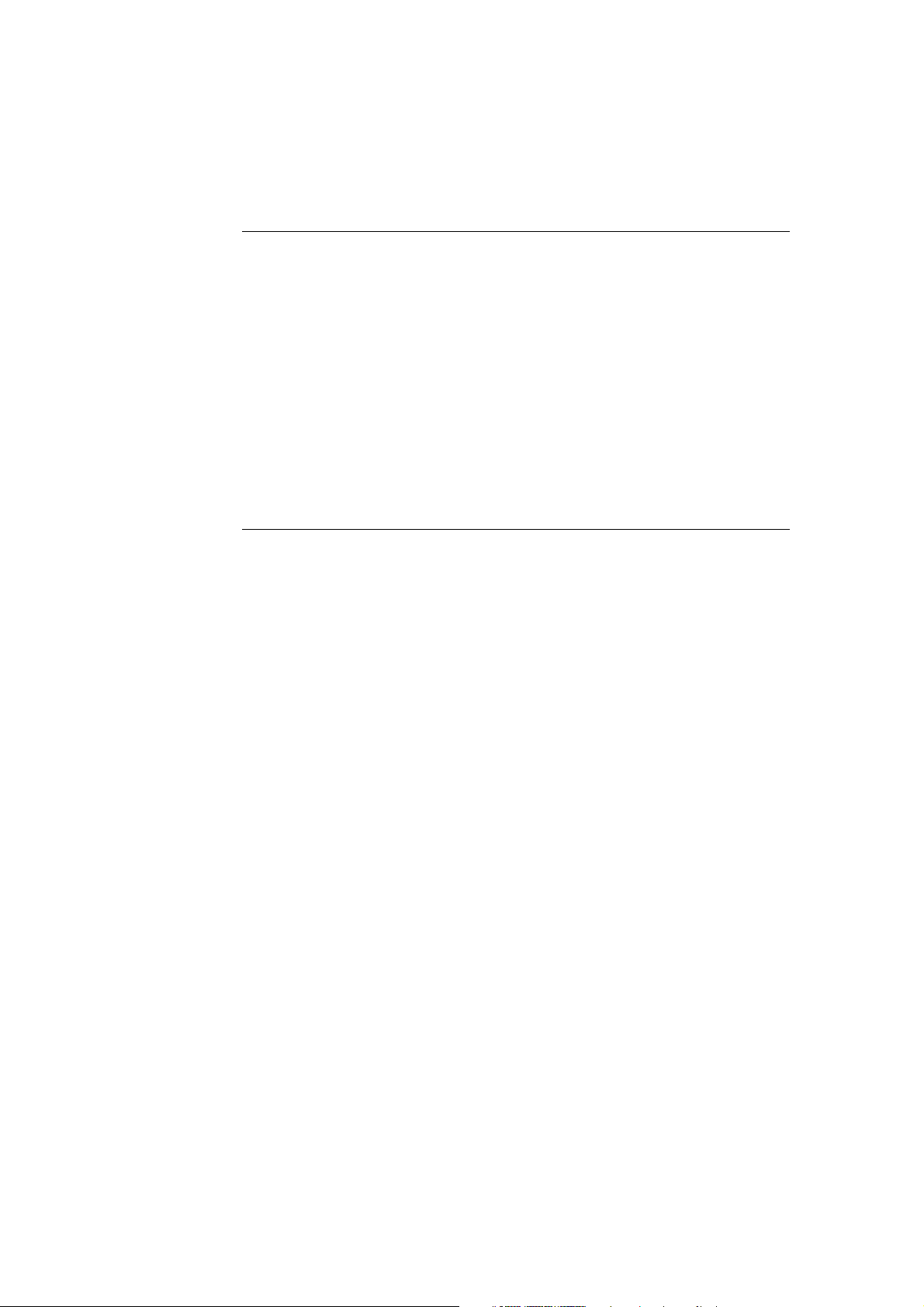
KAPITEL 2 TCP/IP-UDSKRIVNING
Udskrivning fra Windows 2000/XP (printerdriver installeret)
Hvis du allerede har installeret printerdriveren og ønsker at konfigurere den til
udskrivning på netværk, skal du gøre følgende:
1. Vælg den printerdriver, som du vil konfigurere.
2. Vælg Filer og derefter Egenskaber.
3. Klik på fanen Port, og klik på "Tilføj port".
4. Vælg den port, som du vil bruge, typisk "Standard-TCP/IP-port", og klik
derefter på knappen "Ny port...".
5. Guiden Standard-TCP/IP-port starter. Følg trinene 6-10 i afsnittet "StandardTCP/IP Port-udskrivning".
Udskrivning fra Windows NT 4.0
Hvis du ikke har installeret TCP/IP-protokollen under installationen af Windows NT
4.0-systemet (arbejdsstation eller server), skal du følge nedenstående trin: Hvis du
allerede har installeret TCP/IP-protokollen og udskrivningsprotokollen, kan du gå
videre til næste afsnit.
1. Klik på knappen Start, vælg Indstillinger og derefter Kontrolpanel.
2. Kør underprogrammet Netværk ved at dobbeltklikke på ikonet Netværk og
derefter klikke på fanen Protokoller.
3. Vælg Tilføj, og dobbeltklik på TCP/IP-protokollen.
4. Indsæt disketten eller cd-rom'en for at kopiere de nødvendige filer.
5. Klik på knappen Luk. Windows® NT gennemser protokolbindingerne, og
herefter vises dialogboksen TCP/IP-egenskaber.
6. Konfigurer værts-IP-adressen, undernetmasken og gateway-adressen i
dialogboksen. Spørg din systemadministrator om disse adresser.
7. Klik på OK for at afslutte (du skal genstarte NT-arbejdsstationen eller serveren).
2-4
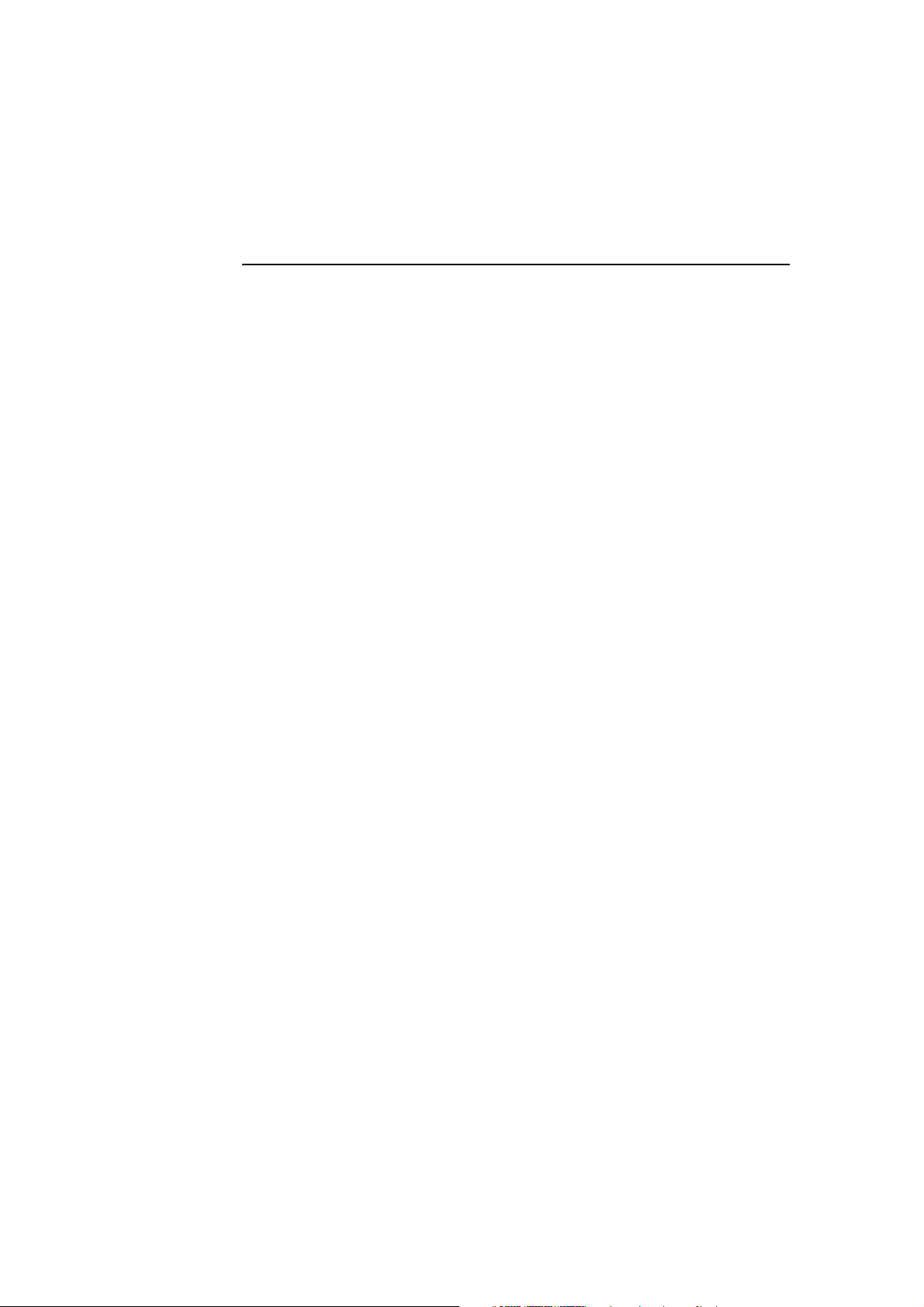
KAPITEL 2 TCP/IP-UDSKRIVNING
Udskrivning fra Windows NT 4.0 (installation af programmet Brother Peer to Peer)
1. Start installationsprogrammet på cd-rom’en.
2. Vælg det ønskede sprog, og vælg derefter Installér software. Vælg derefter
installationsprogrammet Network Print Software .
3. Klik på knappen Næste for at fortsætte fra velkomstbeskeden.
4. Klik på knappen Brother Peer to Peer Print (LPR).
5. Vælg det bibliotek, hvor filerne til Brother Peer to Peer Print (LPR) skal
installeres, og klik på Næste. Hvis du ikke allerede har oprettet et bibliotek,
opretter installationsprogrammet et bibliotek for dig.
6. Indtast det portnavn, som du ønsker at bruge, og klik på OK.
Standardportnavnet er BLP1. Uanset hvilket navn du vælger, skal det være
et unikt navn, og det SKAL starte med BLP.
7. Du skal nu indtaste den aktuelle printerservers IP-adresse i feltet IP-adressefeltet. Hvis du har redigeret dine hosts-filer på din computer eller bruger
Domain Name System, kan du også indtaste printernetkortets navn. Da
printernetkortet understøtter TCP/IP- og NetBIOS-navne, kan du også
indtaste printernetkortets NetBIOS-navne. NetBIOS-navnet kan du finde på
printerens konfigurationsside. NetBIOS-navnet vil som standard blive vist
som "BRO_xxxxxx". "xxxxxx" angiver de seks sidste cifre i Ethernetadressen.
8. Klik på OK. Du skal genstarte computeren, når du bliver bedt om det.
2-5

KAPITEL 2 TCP/IP-UDSKRIVNING
Udskrivning fra Windows NT 4.0 (tildeling af printeren)
Du skal nu oprette en printer på dit Windows®-system ved at bruge Windows®
standardprinterinstallation.
1. Klik på knappen Start, vælg Indstillinger og derefter Printere.
2. Dobbeltklik på ikonet Tilføj printer for at starte guiden Printerinstallation.
3. Vælg Denne computer (ikke Netværksprinter), og klik på Næste.
4. Vælg Brother LPR-porten (det portnavn, du tildelte i trin 6 i afsnittet om
installationen af programmet Brother Peer to Peer i dette kapitel), og klik på
Næste.
5. Vælg den ønskede printermodel. Hvis den korrekte model ikke vises, skal du
klikke på Har diskette/cd og indsætte den cd-rom, der fulgte med printeren.
6. Hvis driveren allerede findes, skal du vælge Behold driver (hvis driveren ikke
findes, skal du springe over dette trin), og derefter klikke på Næste.
7. Du kan eventuelt ændre navnet på printeren og derefter klikke på Næste.
8. Du kan eventuelt oprette printeren som delt ressource (så andre brugere også
kan få adgang til den) og vælge det eller de operativsystemer, som de andre
computere anvender. Klik på Næste.
9. Klik på Ja ved spørgsmålet Vil du udskrive en testside?. Klik på Udfør for at
afslutte installationen. Du kan nu udskrive på printeren, som var det en lokal
printer.
Udskrivning fra Windows NT 4.0 Tilføjelse af en ekstra Brother LPR-port
Du skal ikke køre hele installationsprogrammet igen for at tilføje en ny Brother LPRport. Klik i stedet på knappen Start, vælg Indstillinger, og åbn vinduet Printere. Klik
på ikonet for den printer, som du vil konfigurere, vælg Filer i menulinjen, og vælg
derefter Egenskaber. Klik på fanen Port/e, og klik derefter på knappen Tilføj port.
Fremhæv Brother LPR Port i dialogboksen Printerporte, Klik på Ny port, og indtast
portnavnet. Standardportnavnet er BLP1. Hvis du allerede har brugt dette navn, vises
der en fejlmeddelelse, hvis du forsøger, at bruge det igen. Hvis dette er tilfældet, skal
du bruge BLP2, osv... Når du har angivet portnavnet, skal du klikke på knappen OK.
Du får herefter vist dialogboksen Portindstillinger.
Indtast IP-adressen på den printer, som du vil skrive til, og klik på OK. Klik herefter
på Luk i dialogboksen Printerporte. Porten, som du netop har oprettet, vises i
printerdriverens indstilling "Udskriv til følgende port".
2-6

KAPITEL 2 TCP/IP-UDSKRIVNING
Windows NT 3.5x-udskrivning
9. Gå til Kontrolpanel, og kør underprogrammet Netværk.
10. Vælg Tilføj software, TCP/IP-protokol og dertilhørende komponenter.
11. Marker afkrydsningsfeltet TCP/IP-support til netværksudskrivning. Klik
derefter på knappen Fortsæt. Denne mulighed findes kun, hvis protokollen
TCP/IP-support til netværksudskrivning allerede er installeret.
12. Indsæt disketten for at kopiere de nødvendige filer. Når filerne er kopierede,
skal du genstarte din NT-server.
Windows NT 3.5x-udskrivning (Printerdriver er ikke installeret)
Hvis du bruger Windows NT 3.5 eller 3.51, skal du konfigurere dit printernetkort på
følgende måde.
1. Gå til Hovedvinduet, og vælg ikonet Udskriftsstyring.
2. Vælg menuen Printer.
3. Klik på Opret printer.
4. Indtast Printernavn.
5. Vælg Driver. Vælg den ønskede driver.
6. Vælg Beskrivelse. Indtast beskrivelse.
7. Vælg Udskriv til, og vælg derefter Andre.
8. Vælg LPR-port.
9. Indtast den IP-adresse, som du tildelte printernetkortet i boksen Navn eller
adresse på lpd-værtsserveren: box. Hvis du har redigeret dine hosts-filer
eller bruger Domain Name System, skal du indtaste det navn, der er tildelt
printernetkortet, i stedet for at indtaste en IP-adresse.
10. Indtast printernetkortets servicenavn i boksen Navn på printer på den
maskine. Hvis du ikke kender det servicenavn, der skal bruges, skal du
indtaste BINARY_P1, og klikke på OK.
Bemærk
Se også Sådan konfigureres TCP/IP-udskrivning i UNIX, hvis du ønsker yderligere
oplysninger om servicenavne.
Opret printeren som delt ressource om nødvendigt.
2-7

KAPITEL 2 TCP/IP-UDSKRIVNING
Konfiguration af LAN-server, OS/2 Warpserver
Brother printernetkort kan arbejde med IBM LAN-server og OS/2 Warpservernetværk, hvis IBM TCP/IP V2.0 eller senere versioner er installeret på
filserveren (TCP/IP leveres som standard med LAN-server V4.0 og senere versioner
og Warp-server). Hvis du vil konfigurere printernetkortet på en LAN-server eller på
en OS/2 Warp-filserver eller på en OS/2 Warp Connect-arbejdsstation, skal du følge
nedenstående fremgangsmåde.
Konfiguration af server
Sørg for, at TCP/IP-programmet er installeret på din OS/2-filserver. Hvis du ikke
allerede har gjort det, skal du åbne mappen TCP/IP på skrivebordet og dobbeltklikke
på ikonet TCP/IP-konfiguration for at føje IP-adressen til OS/2 filserveren (bed din
systemadministrator om adressen).
Se også kapitel 8, hvis du vil vide, hvordan du tildeler printeren en IP-adresse.
Konfiguration af en OS/2-server
1. Åbn mappen Templates fra OS/2-skrivebordet. Træk ikonet Printer (ikke
ikonet Network Printer) ud på skrivebordet med højre museknap.
2. Vinduet Create a Printer skal nu vises (hvis ikke, skal du dobbeltklikke på
ikonet printer).
3. Indtast printernavn.
4. Vælg standardprinterdriveren. Hvis den ønskede printerdriver ikke findes på
listen, skal du klikke på knappen Install new Printer Driver, og tilføje
driveren.
5. Vælg porten output. IBM TCP/IP opretter automatisk 8 navngivne pipes,
\PIPE\LPD0 til og med \PIPE\LPD7. Vælg en ledig port, og dobbeltklik på
den.
Tidligere Warp-serverversioner havde en bug, der gjorde, at de navngivne pipes ikke
blev vist (problemet påvirker ikke Warp Connect eller LAN-servere). Problemet blev
rettet ved hjælp af en patch fra IBM.
2-8

KAPITEL 2 TCP/IP-UDSKRIVNING
Vinduet Settings vises. Indtast følgende:
LPD-server
LPD-printere
Navnet på Brother printernetkortet (fra filen hosts) eller
dets IP-adresse.
Servicen "binær", BINARY_P1, kan bruges til de fleste
Brother printernetkort. Hvis du imidlertid udskriver
tekstfiler fra kommandoprompten DOS eller OS/2, skal
du bruge tekstservicen TEXT_P1, der tilføjer vognskift
for korrekt dataformattering (dette kan dog forvrænge
Host name
User
grafiske udskrifter).
IP-navnet på OS/2-filserveren.
IP-adressen på OS/2-filserveren.
Du behøver ikke at indtaste noget i de andre felter. Klik på OK. Hvis pipen ikke er
markeret, skal du klikke på den.
Klik på knappen Create for at oprette printeren.
Åbn mappen LAN Services, og kør programmet LAN Requester:
1. Vælg Definitions.
2. Vælg Aliases.
3. Vælg Printers.
4. Vælg Create. Indtast følgende:
Alias
Beskrivelse
Server name
Spooler queue
Maximum number of users
Skal svare til printernavnet, der blev
defineret tidligere.
Du bestemmer selv indholdet.
Navnet på OS/2-server.
Printernavnet som blev defineret tidligere.
Hvis du ikke ønsker at begrænse antallet af
brugere, kan du lade dette felt stå tomt.
5. Afslut programmet LAN Requester.
6. Du kan nu udskrive. Hvis du vil afprøve køen, skal du skrive følgende i
OS/2-kommandoprompten eller i en DOS-arbejdsstation:
7. COPY C:\CONFIG.SYS \\servername\alias
8. "servername" er navnet på filserveren, og "alias" er det alias, du angav under
konfigurationen. Printeren skal nu udskrive filen CONFIG.SYS. Bemærk, at
linjerne bliver udskrevet forskudt, hvis du valgte en binærservice som LPDprinternavn. Dette vil ikke forekomme i normale DOS-, Windows- og OS/2programmer.
9. I programmer vises Brother printernetkortet som en standard- OS/2-printer.
Hvis printernetkortet skal fungere skjult med DOS-programmer, skal den
følgende kommando køres på hver arbejdsstation:
10. NET USE LPT1: \\servername\alias
11. Programmet vil opfatte printeren som en printer, der er direkte forbundet til
arbejdsstationens parallelport.
2-9

KAPITEL 2 TCP/IP-UDSKRIVNING
Andre kilder
1. Besøg http://solutions.brother.com/
om udskrivning på netværk.
2. Se også kapitel 8 i denne brugervejledning, hvis du vil vide, hvordan du
konfigurerer printerens IP-adresse.
, hvis du ønsker yderligere oplysninger
2-10

KAPITEL 3 TCP/IP PEER TO PEER-UDSKRIVNING
31KAPITEL TRE
Peer-to-peer-udskrivning
3
Udskrivning fra et Windows
95/98/Me-peer-to-peer-netværk
Oversigt
Microsofts Windows 95/98/Me-operativsystemer har indbyggede
netværksfunktioner. Ved hjælp af disse egenskaber er det muligt at konfigurere en
Windows-pc som arbejdsstation på en filserver i et netværksmiljø.
Med Windows 95/98/Me kan pc'en også fungere i peer-to-peer-tilstand i mindre
netværk. I denne tilstand kan pc'en dele ressourcer med andre pc'er på netværket
uden, at der er behov for en central filserver.
Tips:
1. Standard-IP-adressen for Brother printernetkort er 192.0.0.192. Du kan
ændre den ved hjælp af BRAdmin Professional, eller du kan lade din
DHCP-server tildene printeren en IP-adresse.
2. Se kapitel 8 i denne brugervejledning, hvis du vil vide, hvordan du
konfigurerer IP-adressen på din printer.
3. Standardadgangskoden til Brother udskriftsserveren er "access".
4. Brother printere er også kompatible med programmerne HP JetDirect ,
hvilket betyder, at du kan bruge HP-programmer til at styre og udskrive
på din Brother printer.
3-1

KAPITEL 3 TCP/IP PEER TO PEER-UDSKRIVNING
TCP/IP-udskrivning
Vores udskrivningsprogram Peer-to-Peer kræver, at TCP/IP-protokollen er installeret
på dine Windows peer-to-peer-computere. Der skal desuden defineres en IP-adresse
for printernetkortet. Hvis du ønsker yderligere oplysninger om, hvordan du
konfigurerer TCP/IP-protokollen på din Windows pc, skal du læse dokumentationen
til Windows.
Hvis du ikke allerede har gjort det, skal du konfigurere printerens IP-adresse. Hvis
du ønsker yderligere oplysninger om konfiguration af IP-adresser, skal du læse
kapitel 8 i denne brugervejledning.
Installation af programmet Brother Peer to Peer
1. Start installationsprogrammet fra cd-rom'en som beskrevet i Guiden
2. Vælg den korrekte model, og vælg menuen Software Installation. Vælg
3. Klik på knappen Næste for at fortsætte fra velkomstbeskeden.
4. Klik på knappen Brother Peer to Peer Print (LPR).
5. Vælg det ønskede bibliotek, installer filerne Brother Network Direct Print,
6. Indtast det portnavn, som du ønsker at bruge, og klik på OK.
7. Du skal nu indtaste den aktuelle printerservers IP-adresse i feltet "Printer
Window 95/98/Me lagrer hosts-filen i Windows' standardbibliotek.
Som standard, benævnes Windows hosts-filen hosts.sam. Hvis du vil bruge hostsfilen, skal du omdøbe filen til hosts uden filtypenavnet. Filtypenavnet .sam står for
sample.
8. Klik på OK. Du skal genstarte computeren, når du bliver bedt om det.
Hurtig installation.
derefter den ønskede menu for at starte installationsprogrammet Brother
Print Software.
og klik på Næste. Hvis du ikke allerede har oprettet et bibliotek, opretter
installationsprogrammet et bibliotek for dig.
Standardportnavnet er BLP1. Uanset hvilket navn du vælger, skal det
være et unikt navn, og det SKAL starte med BLP.
name or IP address". Hvis du har redigeret dine hosts-filer på din
computer eller bruger Domain Name System, kan du også indtaste
printernetkortets navn. Da printernetkortet understøtter TCP/IP- og
NetBIOS-navne, kan du også indtaste printernetkortets NetBIOS-navne.
NetBIOS-navnene kan du finde på printerens konfigurationsside.
NetBIOS-navnet vil som standard blive vist som "BRO_xxxxxx".
"xxxxxx" angiver de seks sidste cifre i Ethernet-adressen.
3-2

KAPITEL 3 TCP/IP PEER TO PEER-UDSKRIVNING
Tildeling af printeren
Du skal nu oprette en printer på dit Windows-system ved at bruge Windows
Printerinstallation.
1. Klik på knappen Start, vælg Indstillinger og derefter Printere.
2. Klik på Tilføj printer for at begynde printerinstallationen.
3. Klik på Næste, når vinduet Guiden Printerinstallation vises.
4. Vælg Lokal printer, når du bliver spurgt om, hvordan printerne er forbundet
til din computer, og tryk derefter på Næste.
5. Vælg den korrekte driver. Klik på Næste, når du er færdig.
6. Hvis du har valgt en printerdriver, der allerede er i brug, har du mulighed for
at beholde den eksisterende driver (anbefales) eller erstatte den. Vælg den
ønskede funktion, og klik på Næste.
7. Vælg Brother LPR-porten, og tryk på Næste. Du tildelte et portnavn i trin 4 i
installationen af Brother Peer to Peer-udskrivning.
8. Indtast et navn for Brother-printeren, og tryk på Næste. Du kan f.eks. kalde
printeren "Brother-netværksprinter".
9. Windows spørger dig nu, om du ønsker at udskrive en testside. Klik på Ja,
og klik derefter på Udfør.
Du har nu installeret programmet Brother Network Direct Print.
Tilføjelse af en ekstra Brother LPR-port
Du skal ikke køre hele installationsprogrammet igen for at tilføje en ny Brother LPRport. Klik i stedet på knappen Start, vælg Indstillinger, og åbn vinduet Printere. Klik
på ikonet for den printer, som du vil konfigurere, klik på menuen Filer, og vælg
derefter Egenskaber. Klik på fanen Detaljer, og klik derefter på knappen Tilføj port.
Marker alternativknappen Andre i dialogboksen Tilføj, og marker "Brother LPRport”. Klik på OK, og indtast portnavnet. Standardportnavnet er BLP1. Hvis du
allerede har brugt dette navn, vises der en fejlmeddelelse, hvis du forsøger, at bruge
det igen. Hvis dette er tilfældet, skal du bruge BLP2, osv... Når du har angivet
portnavnet, skal du klikke på knappen OK. Du får herefter vist dialogboksen
Portegenskaber.
Indtast IP-adressen på den printer, som du vil skrive til, og klik på OK. Porten, som
du netop har oprettet, vises i printerdriverens indstilling "Udskriv til følgende port".
3-3

KAPITEL 3 TCP/IP PEER TO PEER-UDSKRIVNING
Andre kilder
1. Besøg http://solutions.brother.com/
om udskrivning på netværk.
2. Se også kapitel 8 i denne brugervejledning, hvis du vil vide, hvordan du
konfigurerer printerens IP-adresse.
, hvis du ønsker yderligere oplysninger
3-4

KAPITEL 4 NETBIOS PEER-TO-PEER-UDSKRIVNING
41KAPITEL FIRE
NetBIOS Peer to Peerudskrivning
4
Udskrivning med NetBIOS fra
Windows 95/98/Me/NT/2000/XP,
LAN-server og OS/2 Warp-server
Oversigt
Brothers printernetkort understøtter SMB (Server Message Block) over TCP/IPprotokollen via NetBIOS-grænsefladen. Dette betyder, at Brother-printere vises i
Andre computere ligesom almindelige Windows-pc'er. Den største fordel ved
NetBIOS-udskrivning er, at du er i stand til at udskrive fra DOS-programmer, der
kører på pc'er, som er tilkoblet Microsoft-netværk.
Tips:
1. Standard-IP-adressen for Brother printernetkort er 192.0.0.192. Du kan
ændre den ved hjælp af BRAdmin Professional, eller du kan lade din
DHCP-server tildene printeren en IP-adresse.
2. Se kapitel 8 i denne brugervejledning, hvis du vil se, hvordan du
konfigurerer IP-adressen på din printer.
3. Standardadgangskoden til Brother udskriftsserveren er "access".
4. Printernetkortets standarddomænenavn er WORKGROUP. Hvis du vil
ændre dette, skal du bruge din Web-browser eller programmet BRAdmin
Professional.
5. Standardnavnet for et Brother printernetkort er altid BRO_xxxxxx
("xxxxxx" angiver de seks sidste cifre i printernetkortets Ethernet-adresse).
4-1

KAPITEL 4 NETBIOS PEER-TO-PEER-UDSKRIVNING
Konfiguration af printernetkort
Hvis du vil aktivere denne funktion, skal du ændre navnet DOMAIN eller
WORKGROUP, så det svarer til navnet på dit netværk. Når dette er gjort, vil
printernetkortet automatisk blive vist i Andre computere, og du vil have mulighed
for at sende udskriftsjob til serveren uden at skulle installere ekstra programmer. I
nogle tilfælde vil dit Windows 95/98/Me- og Windows SNT4.0/2000/XP-system
modtage fejlmeddelelsen "Printer optaget", når mere end en person forsøger at få
adgang til printeren. Til afhjælpning af sådanne situationer har Brother lavet
programmet "Brother NetBIOS Port Monitor", der giver brugerne mulighed for at
fortsætte med at spoole udskriftsjob, mens printeren er optaget, er nede eller mangler
papir. Portmonitoren gemmer jobbene, indtil printeren igen er ledig.
Når du installerer Windows 95/98/Me, bliver du spurgt om, hvilken arbejdsgruppe,
du tilhører. Standartnavnet for en arbejdsgruppe i Windows 95/98/Me er
"WORKGROUP", men ønsker du et andet navn, kan det ændres. Microsoft
introducerede konceptet "Domæner" med Windows NT. Et domæne tilbyder central
sikkerhedsstyring, hvorimod en arbejdsgruppe tilbyder distribueret sikkerhedsstyring.
Uanset om dit netværk består af en arbejdsgruppe eller et domæne, skal du oplyse
printernetkortet om navnet for arbejdsgruppen eller domænet. Brothers printernetkort
har automatisk en standardarbejdsgruppe/-domæne med navnet "WORKGROUP".
Hvis du vil ændre navnet, kan du konfigurere Brother-printernetkortet, så det kan
genkende det nye navn. Du kan gøre dette på fire måder. Hvis du er i tvivl om navnet
på din arbejdsgruppe eller dit domæne, kan du finde det på fanen Identifikation i dit
underprogrammet Netværk.
•
Brug hjælpeprogrammet BRAdmin Professional (dette hjælpeprogram anvender
TCP/IP-protokollen)
•
Brug en Web-browser (både printernetkortet og din computer skal have en
gyldig IP-adresse). Du kan konfigurere IP-adressen med BRAdmin Professional.
•
TELNET. Også her er det vigtigt, at din computer og printer har en gyldig IPadresse.
Det kan tage flere minutter, inden printernetkortet bliver vist i Andre computere.
Dette er på grund af den måde, som Microsoft netværk fungerer på. Du vil også
opdage, at det kan tage flere minutter, inden printernetkortet forsvinder fra Andre
computere, selv om printeren er slukket. Sådan arbejder Microsoft arbejdsgruppe- og
domænebaserede netværk.
4-2

KAPITEL 4 NETBIOS PEER-TO-PEER-UDSKRIVNING
Ændring af navn på arbejdsgruppe/domæne med TELNET eller en Web-browser
Hvis du ikke kan bruge hjælpeprogrammet BRAdmin Professional eller en Webbrowser, kan du bruge TELNET.
Når du har etableret forbindelse til printernetkortet, skal du indtaste
standardadgangskoden "access" ved prompten "#". Du kan selv bestemme, hvad du
vil indtaste ved prompten "Enter Username>". Derefter kommer du til prompten
"Local>".
Indtast kommandoen:
SET NETBIOS DOMAIN domainname
EXIT
"domainname" er navnet på det domæne eller den arbejdsgruppe, som du er med i.
Hvis du er i tvivl om navnet på dit domæne eller din arbejdsgruppe, kan du finde det
under fanen Identifikation i netværksunderprogrammet til Windows 95/98/Me/NT
4.0.
Du kan også ændre NetBIOS-navnet med en standard-WWW-browser. Hvis du vil
gøre dette, skal du etablere forbindelse til printernetkortet med IP-adressen, og
derefter vælge funktionen "Configure NetBIOS" fra printernetkortets
konfigurationsskærm. Indtast navnet på din arbejdsgruppe/dit domæne i tekstboksen
"Domain Name". Sørg for, at du sender ændringerne.
NetBIOS Port Monitor til Windows 95/98/Me, NT4.0/2000/XP
Dette program kræver, at TCP/IP-transportprotokollerne er installeret på din
Windows 95/98/Me, NT4.0/2000-computer. Hvis du vil installere disse protokoller,
kan du finde oplysninger i dokumentationen til Windows.
Hvis du bruger TCP/IP-protokollen, skal den korrekte IP-adresse defineres på både
Brother printernetkortet og din klient-pc.
4-3

KAPITEL 4 NETBIOS PEER-TO-PEER-UDSKRIVNING
Installation af Brother NetBIOS Port Monitor
1. Start installationsprogrammet fra cd-rom'en som beskrevet i Guiden Hurtig
installation.
2. Vælg den korrekte model, og vælg menuen Software Installation. Vælg
derefter menuen Network Print Software for at starte installationen af
programmet Brother Network Print Software.
3. Klik på knappen Næste for at fortsætte fra velkomstbeskeden.
4. Vælg at installere Brother Peer to Peer Print (NetBIOS).
5. Vælg det ønskede bibliotek, installer filerne Brother Network Direct Print,
og klik på Næste.
6. Indtast det portnavn, som du vil bruge. Portnavnet skal begynde med "BNT".
For eksempel: BNT1. Uanset hvilket navn du vælger, skal det være unikt.
Klik derefter på "OK". Navnet skal være unikt på din pc, men andre
computere kan godt anvende det samme portnavn som det, du angav for din
pc.
7. Du skal nu indtaste servernavn og portnavn for det aktuelle printernetkort.
Du kan bruge knappen Gennemse til at søge efter printernetkortet. Vælg
navnet på domænet/arbejdsgruppen, og serveren står derefter på listen. Hvis
printernetkortet ikke automatisk vises på browserens liste, skal du
kontrollere, at domænenavnet er korrekt angivet. Ellers bliver du nødt til at
indtaste navnet manuelt. Navnet skal være i overensstemmelse med UNCformat (Universal Name Convention). For eksempel
"\\NodeName\ServiceName".
"NodeName" består af Brother printernetkortets NetBIOS-navn
(standardnavnet er BRO_xxxxxx. "xxxxxx" angiver de seks sidste cifre i
Ethernet-adressen) og "ServiceName" angiver servicenavnet for
printernetkortets NetBIOS (det er som standard sat til BINARY_P1). For
eksempel:
\\BR0_310107\BINARY_P1
Du kan finde NetBIOS-navnet og MAC-adressen ved at udskrive printerens
konfigurationsside. Du kan udskrive en konfigurationsside ved at bruge en fin
kuglepen til at holde testtasten nede i mindre end 5 sekunder.
Se Appendiks i denne brugervejledning, hvis du vil vide, hvordan
konfigurationssiden udskrives.
Nogle modeller kan være ude af stand til at udskrive konfigurationssiden. I sådanne
tilfælde kan du kontrollere printerens netværkskonfiguration ved hjælp af BRAdmin
Professional eller Web-baseret styring.
8. Klik derefter på "OK".
9. Klik på Afslut. Før du kan fortsætte, skal du genstarte din computer.
4-4

KAPITEL 4 NETBIOS PEER-TO-PEER-UDSKRIVNING
Tildeling af printeren
1. Du skal nu oprette en printer på dit Windows 95/98/Me- og NT4.0/2000system ved hjælp af standardproceduren Windows Printerinstallation. Klik
på knappen Start, vælg Indstillinger og derefter Printere.
Windows 95/98/Me
2. Klik på Tilføj printer for at begynde printerinstallationen.
3. Klik på Næste, når vinduet Guiden Printerinstallation vises.
4. Vælg Lokal printer, når du bliver spurgt om, hvordan printeren er tilsluttet
din computer, og klik derefter på Næste.
5. Vælg den korrekte driver. Klik på Næste, når du er færdig.
6. Hvis du har valgt en printerdriver, der allerede er i brug, har du mulighed for
at beholde den eksisterende driver (anbefales) eller erstatte den. Vælg den
ønskede funktion, og klik på Næste.
7. Vælg Brother NetBIOS-porten (portnavnet blev tildelt i trin 6 i afsnittet
Installation af Brother Peer to Peer Print (NetBIOS), og klik på Næste.
8. Indtast et navn for Brother-printeren, og tryk på Næste. Du kan f.eks. kalde
printeren "Brother-netværksprinter".
9. Windows spørger dig nu, om du ønsker at udskrive en testside. Klik på Ja,
og klik derefter på Udfør.
Printeren er klar til at udskrive. Du kan eventuelt dele printeren på din pc, så alle
udskriftsjob routes gennem din computer.
Windows NT4.0/2000/XP
2. Klik på Tilføj printer for at begynde printerinstallationen.
3. Klik på Næste, når vinduet Guiden Printerinstallation vises.
4. Vælg Lokal printer (Windows 2000) eller Local printer attached to this
computer (XP), når du bliver spurgt, hvordan printeren er sluttet til din
computer, og klik derefter på Næste.
5. Vælg Brother NetBIOS-porten (portnavnet blev tildelt i trin 6 i afsnittet
Installation af Brother Peer to Peer Print (NetBIOS), og klik på Næste.
6. Vælg den korrekte driver. Klik på Næste, når du er færdig.
7. Hvis du har valgt en printerdriver, der allerede er i brug, har du mulighed for
at beholde den eksisterende driver (anbefales) eller erstatte den. Vælg den
ønskede funktion, og klik på Næste.
8. Indtast et navn for Brother-printeren, og tryk på Næste. Du kan f.eks. kalde
printeren "Brother-netværksprinter".
9. Vælg Ikke delt eller Delt og Sharenavn, og klik på Næste.
10. Windows spørger dig nu, om du ønsker at udskrive en testside. Klik på Ja,
og klik derefter på Udfør.
Printeren er klar til at udskrive. Du kan eventuelt dele printeren på din pc, så alle
udskriftsjob routes gennem din computer.
4-5

KAPITEL 4 NETBIOS PEER-TO-PEER-UDSKRIVNING
Tilføjelse af en ekstra NetBIOS-printerport
1. Du skal ikke køre hele installationsprogrammet igen for at tilføje en ny
NetBIOS-port. Klik i stedet på knappen Start, vælg Indstillinger, og åbn
vinduet Printere. Klik på ikonet for den printer, som du vil konfigurere,
vælg Filer i menulinjen, og vælg derefter Egenskaber.
Windows 95/98/Me
2. Klik på fanen Detaljer, og klik derefter på knappen Tilføj port. Marker
alternativknappen Andre i dialogboksen Tilføj port, og marker "Brother
NetBIOS port”. Klik på OK, og indtast portnavnet. Standardportnavnet er
BNT1. Hvis du allerede har brugt dette navn, vises der en fejlmeddelelse,
hvis du forsøger at bruge det igen. Hvis dette er tilfældet, skal du bruge
BNT2, osv... Når du angivet portnavnet, skal du klikke på knappen OK. Du
får herefter vist dialogboksen Portegenskaber. Indtast navnet på det
printernetkort og den port, som du vil skrive til, og klik på OK. Porten, som
du netop har oprettet, vises i printerdriverens indstilling "Udskriv til
følgende port".
Windows NT4.0/2000/XP
2. Klik på fanen Port/e, og klik derefter på knappen Tilføj port. Marker
"Brother NetBIOS port” i dialogboksen Tilføj port. Klik på Ny port, og
indtast portnavnet. Standardportnavnet er BNT1. Hvis du allerede har brugt
dette navn, vises der en fejlmeddelelse, hvis du forsøger at bruge det igen.
Hvis dette er tilfældet, skal du bruge BNT2, osv... Når du angivet portnavnet,
skal du klikke på knappen OK. Du får herefter vist dialogboksen
Portegenskaber. Indtast navnet på det printernetkort og den port, som du vil
skrive til, og klik på OK. Porten, som du netop har oprettet, vises i
printerdriverens indstilling "Udskriv til følgende port".
4-6

KAPITEL 4 NETBIOS PEER-TO-PEER-UDSKRIVNING
Konfiguration af LAN-server/OS/2 Warpserver
Brother printernetkortene understøtter protokollen SMB over TCP/IP via en
NetBIOS-grænseflade. Du kan let konfigurere din printer, så den kan arbejde med et
IBM LAN-servernetværk og et OS/2 Warp-servernetværk, der har installeret IBM
TCP/IP V2.0 eller senere versioner på filserveren. Hvis du vil konfigurere en LANserver, en OS/2 Warp-server eller en OS/2 Warp Connect-arbejdsstation, skal du
følge nedenstående fremgangsmåde.
Konfiguration af server:
1. Åbn mappen Skabeloner på OS/2-skrivebordet.
2. Træk skabelonen Printer ud på skrivebordet med højre museknap.
3. Indtast et printernavn i vinduet Opret printer.
4. Vælg en ledig port (for eksempel LPT3) for tilslutning af printeren.
5. Vælg den ønskede printerdriver fra listen.
6. Klik på Opret, og klik derefter på OK.
7. Angiv eventuelt, om du ønsker at dele printeren.
Konfiguration af arbejdsstation:
Følgende trin skal udføres for hver arbejdsstation, du vil udskrive fra:
Gå til DOS- eller OS/2-kommandoprompten, og indtast kommandoen:
NET USE LPTx: \\NodeName\ServiceName
"x" er LPT-portnummeret (1 til 9), "NodeName" er Brother printernetkortets
NetBIOS-navn (standardnavnet er BRO_xxxxxx. "xxxxxx" angiver de seks sidste
cifre i Ethernet-adressen), og "ServiceName" angiver servicenavnet for
printernetkortets NetBIOS (det er som standard sat til BINARY_P1). For eksempel:
NET USE LPT2: \\BR0_310107\BINARY_P1
Du kan finde NetBIOS-navnet og MAC-adressen ved at udskrive printerens
konfigurationsside. Du kan udskrive en konfigurationsside ved at bruge en fin
kuglepen til at holde testtasten nede i mindre end 5 sekunder.
Se Appendiks i denne brugervejledning, hvis du vil vide, hvordan
konfigurationssiden udskrives.
Nogle modeller kan være ude af stand til at udskrive konfigurationssiden. I sådanne
tilfælde kan du kontrollere printerens netværkskonfiguration ved hjælp af BRAdmin
Professional eller Web-baseret styring.
4-7

KAPITEL 4 NETBIOS PEER-TO-PEER-UDSKRIVNING
Andre kilder
1. Besøg http://solutions.brother.com/
oplysninger om udskrivning på netværk.
2. Se kapitel 8 i denne brugervejledning, hvis du vil vide, hvordan du
konfigurerer printerens IP-adresse.
, hvis du ønønsker yderligere
4-8

KAPITEL 5 INSTALLATION AF INTERNET PRINTING (BIP)
51KAPITEL FEM
Konfiguration af Internet
Printing til Windows
95/98/Me
NT 4.0/Windows 2000/XP
Installation af Internet Printing
Oversigt
Brother Internet Print (BIP ) fra Brother til Windows 95/98/Me/XP/NT4.0, 2000 gør
det muligt for en pc-bruger at sende et udskriftsjob via Internettet til en Brother
Printer, der er placeret langt væk.
Tips:
1. Standard-IP-adressen for Brother printernetkort er 192.0.0.192. Hvis du vil
ændre adressen, kan du bruge hjælpeprogrammet BRAdmin Professional,
eller du kan lade din DHCP-server tildele printeren en IP-adresse.
2. Se kapitel 8 i denne brugervejledning, hvis du vil vide, hvordan du
konfigurerer IP-adressen på din printer.
3. Standardadgangskoden til Brother udskriftsserveren er "access".
4. Brugere af Windows 2000/XP kan udskrive med TCP/IP ved at bruge
standardprogrammet Network Printing, der er indbygget i Windows
2000/XP-installationen.
5. Standardnavnet for et Brother printernetkort er altid BRO_xxxxxx
("xxxxxx" angiver de seks sidste cifre i printernetkortets Ethernet-adresse).
5
5-1

KAPITEL 5 INSTALLATION AF INTERNET PRINTING (BIP)
Brother Internet Print Generelle oplysninger
Programmet BIP installeres med standardinstallationsguiden i Windows
95/98/Me/NT4.0/2000/XP. Den opretter en virtuel port på Windows
95/98/Me/NT4.0/2000/XP-pc’en. Denne port fungerer stort set på samme måde som
en standard-LPT1-printerport. Brugeren kan oprette en printer med Windows
95/98/Me/NT4.0/2000/XP Udskriftsstyring, der kan bruge denne port sammen med
en standard Windows 95/98/Me/NT4.0/2000/XP-kompatibel printer.
Ethvert Windows 95/98/Me/NT4.0/2000/XP-program kan derfor udskrive på denne
printer (og således også til den virtuelle port) uden ændringer eller
funktionsprocedurer.
Når et job sendes til den virtuelle port BIP, er den MIME-krypteret (konverteret til
en standard Internet e-mail-meddelelse) og sendt til et eksternt Brother printernetkort
ved hjælp af Winsock. Dette betyder, at BIP er kompatibel med de fleste almindelige
e-mail-programmer. Det eneste krav er, at e-mail-serveren skal kunne sende e-mails
over Internettet.
Proceduren kan forklares på følgende måde:
Hvis du er tilsluttet et lokalt netværk, overføres e-mailen til e-mail-serveren.
•
Ved hjælp af protokollen SMTP (Simple Mail Transport Protocol) overfører
serveren meddelelsen til Internettet og videre til et eksternt printernetkort.
•
Hvis du har en direkte modemforbindelse til en internetudbyder (ISP), sender
ISP'en e-mailen videre til det eksterne printernetkort.
E-mailen modtages på den eksterne e-mail-server. Det eksterne printernetkort,
•
der har sin egen e-mail-adresse, henter e-mailen fra serveren med protokollen
POP3 (Post Office Protocol 3). Den afkoder derefter indholdet og udskriver det
på printeren.
Hvis der modtages en e-mail, der ikke er konfigureret til at bruge den virtuelle BIPport, udskrives e-mailen som et tekstdokument.
5-2

KAPITEL 5 INSTALLATION AF INTERNET PRINTING (BIP)
Brother Internet Print Konfigurere Brother printernetkort
Printernetkortet kan konfigureres med BRAdmin Professional ved hjælp af en Webbrowser eller med kommandoen TELNET.
Huskeliste til konfiguration af printernetkort
Før printernetkortet kan konfigureres til at modtage BIP-job, skal du sørge for, at den
eksterne e-mail-server (hos modtageren) er konfigureret til at håndtere protokollerne
TCP/IP POP3 og SMTP (SMTP er kun nødvendig, hvis funktionen besked er
aktiveret).
På de fleste netværk er der adgangsbegrænsning til e-mail-serveren. Du skal
eventuelt lade netværksadministratoren kontrollere konfigurationen og tilføje
postkontoen.
1. Konfigurer POP3-serveren på e-mail-serveren på fjernlokationen med en
postkonto (postkassenavn) og en adgangskode for Brother printernetkortet
(navnet på postkontoen er som regel den første del af e-mail-adressen. Hvis
e-mail-adressen f.eks. er emailprinter@xyz.com, er postkontonavnet
emailprinter).
2. Sørg for, at printernetkortet er installeret, og at TCP/IP er slået til og har en
gyldig IP-adresse.
5-3

KAPITEL 5 INSTALLATION AF INTERNET PRINTING (BIP)
Brother Internet Print Konfiguration af printernetkort med BRAdmin Professional
Spring dette afsnit over, hvis du ønsker at konfigurere printernetkortet med
printernetkortets fjernkonsol eller en Web-browser.
Hvis du bruger BRAdmin Professional, kan du konfigurere Brother printernetkortet
med TCP/IP-protokollen.
Hvis du vil konfigurere printernetkortet til at modtage udskriftsjob fra en Windows
95/98//Me/NT4.0/2000/XP-pc, skal du følge nedenstående trin:
1. Start BRAdmin Professional.
2. Vælg Brother printernetkortets nodenavn fra listen, og dobbeltklik på navnet.
Standardnavnet på en Brother udskriftsserver er altid BRO_xxxxxx
("xxxxxx" angiver de seks sidste cifre i Ethernet-adressen (MAC-adresse)).
Du bliver bedt om at angive en adgangskode. Standardadgangskoden er
"access".
Du kan finde nodenavnet og MAC-adressen ved at udskrive printerens
konfigurationsside. Du kan udskrive en konfigurationsside ved at bruge en fin
kuglepen til at holde netværkstesttasten nede i mindre end 5 sekunder.
Se Appendiks i denne brugervejledning, hvis du vil vide, hvordan
konfigurationssiden udskrives.
Nogle modeller kan være ude af stand til at udskrive konfigurationssiden. I sådanne
tilfælde kan du kontrollere printerens netværkskonfiguration ved hjælp af BRAdmin
Professional eller Web-baseret styring.
3. Klik på fanen Internet.
4. Indtast IP-adressen på POP3-serveren (hvis du ikke kender denne adresse,
kan du spørge din netværksadministrator).
5. Indtast postkassenavnet for det eksterne Brother printernetkort. Dette navn
er som regel den første del af e-mail-adressen. Hvis printernetkortets e-mailadresse er emailprinter@xyz, er postkassenavnet emailprinter.
6. Indtast postkassens adgangskode, hvis en sådan findes.
7. Printernetkortet er som standard konfigureret til at sende forespørgsler til
POP3-serveren med et interval på 30 sekunder. Du kan ændre intervallet,
hvis du ønsker det.
8. Hvis du har aktiveret besked, skal du indtaste IP-adressen på din SMTPserver (hvis du ikke kender denne adresse, kan du spørge din
netværksadministrator).
9. Klik på knappen OK, og gem ændringerne. Afslut derefter programmet
BRAdmin Professional. Du har nu konfigureret printernetkortet til at
modtage udskriftsjob.
5-4

KAPITEL 5 INSTALLATION AF INTERNET PRINTING (BIP)
Brother Internet Print
Konfigurere printernetkort med Webbrowser
1. Etabler forbindelse til printernetkortets IP-adresse med din Web-browser.
2. Når du når til skærmbilledet Netværkskonfiguration, bliver du bedt om en
adgangskode. Standardadgangskoden er ‘access’.
3. Vælg funktionen Konfigurer Internet, og indtast oplysningerne som
beskrevet herover. Se også "Konfiguration af printernetkort med BRAdmin
Professional".
4. Segmenteret meddelelses-timeout vises. Hvis et udskriftsjob fordeles på
flere e-mails med BIP-funktionen Delvis e-mail-udskrivning, angiver denne
værdi, hvor lang tid printernetkortet venter på at modtage alle meddelelsens
segmenter.
5-5

KAPITEL 5 INSTALLATION AF INTERNET PRINTING (BIP)
Brother Internet Print Konfiguration af printernetkort med TELNET
Spring dette afsnit over, hvis du konfigurerede det eksterne printernetkort med
BRAdmin Professional eller en Web-browser.
Som alternativ til BRAdmin Professional kan du konfigurere printernetkortet med
printernetkortets fjernkonsol. Du kan få adgang til konsollen via TELNET. Når du
får adgang til printernetkortet med disse hjælpeprogrammer, bliver du bedt om en
adgangskode. Standardadgangskoden er "access".
1. Når du har etableret forbindelse til konsollen og kommer til prompten
"Local>", skal du indtaste kommandoen:
SET POP3 ADDRESS ipaddress
"ipaddress" er IP-adressen på din POP3-server (hvis du ikke kender denne
adresse, kan du spørge din netværksadministrator).
2. Indtast kommandoen:
SET POP3 NAME mailboxname
SET POP3 PASSWORD emailpassword
"mailboxname" er navnet på det eksterne printernetkorts postkasse,
"emailpassword" er adgangskoden til denne postkasse. Postkassenavnet er
som regel den første del af e-mail-adressen, som du angav tidligere. Hvis
printernetkortets e-mail-adresse er emailprinter@xyz, er postkassenavnet
emailprinter.
3. Printernetkortet er som standard konfigureret til at sende forespørgsler til
POP3-serveren med et interval på 30 sekunder. Du kan ændre intervallet ved
at indtaste kommandoen:
SET POP3 POLLING rate
"rate" er forespørgselsraten udtrykt i sekunder.
Indtast EXIT for at forlade konsollen, og gem ændringerne. Du er nu færdig
med at konfigurere printernetkortet.
5-6

KAPITEL 5 INSTALLATION AF INTERNET PRINTING (BIP)
Brother Internet Print Installation af BIP på Windows 95/98/Me/NT4.0/2000/XP
Hvis du vil installere programmet BIP på en Windows 95/98/NT4.0/2000/XP-pc,
skal du følge nedenstående trin:
•
Sørg for, at der er installeret et e-mail-program på pc'en (f.eks. Microsoft
Outlook), der kan sende e-mails med Winsock.
•
Sørg for, at din e-mail-server kan sende meddelelser over Internettet.
Installation fra cd-rom
1. Start installationsprogrammet fra cd-rom'en som beskrevet i Guiden Hurtig
installation.
2. Vælg den korrekte model, og vælg menuen Software Installation. Vælg
derefter menuen Network Print Software for at starte installationen af
programmet Brother Network Print.
3. Klik på knappen Næste for at fortsætte fra velkomstbeskeden.
4. Klik på knappen Brother Internet Print.
5. Vælg det ønskede bibliotek, installer BIP-filerne, og klik på Næste. Hvis du
ikke allerede har oprettet et bibliotek, opretter installationsprogrammet et
bibliotek for dig.
6. Du bliver derefter bedt om et portnavn. Indtast portnavnet. Portnavnet skal
begynde med BIP og slutte med et tal, f.eks. BIP1.
7. Du får derefter vist en meddelelse om Delvis e-mail-udskrivning. Delvis email-udskrivning angiver programmets (Brother Internet Print) evne til at
nedbryde e-mail-udskriftsjob i mindre bestanddele for at undgå, at
filstørrelsen giver problemer på mailserveren.
8. Klik på OK for at fortsætte.
9. Du bliver derefter bedt om at indtaste portindstillingerne for det eksterne
printernetkort:
Indtast en unik, gyldig e-mail-adresse for det eksterne printernetkort (f.eks.
emailprinter@xyz.com). Bemærk, at e-mail-adresser ikke må indeholde
mellemrum.
Indtast din e-mail-adresse og IP-adresse for din SMPT e-mail-server (hvis
du ikke kender denne adresse, kan du spørge din netværksadministrator).
Angiv også, om du vil bruge funktionen Delvis e-mail-udskrivning og
Meddelelse.
5-7

KAPITEL 5 INSTALLATION AF INTERNET PRINTING (BIP)
10. Klik på OK for at fortsætte. Du bliver derefter bedt om at genstarte din
computer.
11. Når din computer er genstartet, skal du oprette en printer på dit Windows
95/98/Me/NT4.0/2000/XP-system med standardproceduren
printerinstallation for Windows 95/98/Me/NT4.0/2000/XP. Klik på knappen
Start, vælg Indstillinger og derefter Printere (Windows
95/98/Me/NT4.0/2000). Åbn Kontrolpanel, vælg Printers and Other
Hardware og derefter Printers and Faxes (eller Add a printer) (Windows XP).
12. Klik på Tilføj printer for at begynde printerinstallationen.
13. Klik på Næste, når vinduet Guiden Printerinstallation vises (kun for
Windows 95/98/Me).
14. Vælg Lokal printer (Windows 95/98/Me/2000), Min computer (Windows
NT4.0) eller Local printer attached to this computer (Windows XP) når du
bliver spurgt om, hvordan printerne er tilsluttet din computer, og klik
derefter på Næste.
<For brugere af Windows 95/98/Me>
15. Vælg den ønskede model for fjernprinter (f.eks. Brother HL-serien). Klik
eventuelt på Har diskette for at indlæse driveren fra printerens
installationsdiskette. Klik på Næste, når du er færdig.
16. Hvis du har valgt en printerdriver, der allerede er i brug, har du mulighed for
at beholde den eksisterende driver (anbefales) eller erstatte den. Vælg den
ønskede funktion, og klik på Næste.
17. Vælg porten Brother Internet port (BIP...), og klik på Næste.
<For brugere af Windows® NT4.0/2000/XP>
15. Vælg porten Brother Internet port (BIP...), og klik på Næste.
16. Vælg den ønskede model for fjernprinter (f.eks. Brother HL-serien). Klik
eventuelt på Har diskette for at indlæse driveren fra printerens
installationsdiskette. Klik på Næste, når du er færdig.
17. Hvis du har valgt en printerdriver, der allerede er i brug, har du mulighed for
at beholde den eksisterende driver (anbefales) eller erstatte den. Vælg den
ønskede funktion, og klik på Næste.
18. Indtast et navn for den eksterne BIP-printer, og klik på Næste. Bemærk, at
dette navn ikke behøver at svare til det portnavn, som du angav i trin 6 eller
den e-mail-adresse, som du tildelte i trin 9.
19. Klik på Nej, når du bliver spurgt, om du vil udskrive en testside, medmindre
du allerede har konfigureret det eksterne printernetkort til at kunne modtage
BIP-udskriftsjob.
Du har nu installeret BIP-programmet. Hvis det er nødvendigt at konfigurere et nyt
eksternt printernetkort, skal du gå videre til næste afsnit Tilføje en anden Brother
Internet Port.
5-8

KAPITEL 5 INSTALLATION AF INTERNET PRINTING (BIP)
Tilføjelse af en ekstra Brother Internet Port
Du skal ikke køre hele installationsprogrammet igen for at tilføje en ny Brother
Internet Port. Klik i stedet på knappen Start, vælg Indstillinger, og åbn vinduet
Printere. Klik på ikonet for en printer, der bruger BIP, vælg Egenskaber i menuen
Filer. Klik på fanen Detaljer, og klik derefter på knappen Tilføj.
Marker alternativknappen Anden (kun i Windows 95/98/Me)i dialogboksen Tilføj
port, og vælg derefter "Brother Internet Port”. Klik på OK (Ny port i Windows NT),
og portnavnet vises. Angiv et unikt navn. Navnet skal begynde med "BIP", og der
må ikke være to porte med det samme navn.
Andre kilder
Se også kapitel 8 i denne brugervejledning, hvis du vil vide, hvordan du
konfigurerer printerens IP-adresse.
5-9

KAPITEL 6 APPLETALK (ETHERTALK) TCP/IP-UDSKRIVNING
61KAPITEL SEKS
AppleTalk (EtherTalk)
TCP/IP-udskrivning
Udskrivning fra en Macintosh
Oversigt
Brothers printernetkort understøtter protokollen AppleTalk, der kører over Ethernet
(kaldes også EtherTalk). Brugere af Macintosh får dermed mulighed for at udskrive
på samme tid som alle andre Ethernet-netværk, der bruger protokollen AppleTalk.
Med udgivelsen af System 8.6 og nyere versioner introducerede Apple en TCP/IPudskrivningsfunktion. Brugere af Macintosh får dermed mulighed for at sende
udskriftsjob ved hjælp af TCP/IP-protokollen.
Tips:
1. Standardnavnet, der vises i Vælger på en Macintosh er
BRO_xxxxxx_P1_AT ("xxxxxx" angiver de seks sidste cifre i Ethernetadressen).
2. Det er nemmest at ændre dette navn fra et Macintosh-netværk ved at tildele
printeren en IP-adresse og derefter ændre navnet med Web-browseren.
Etabler forbindelse til printeren med en Webbrowser, og klik på
"Administrator Settings", "Network Board Settings", indtast adgangskoden,
og vælg derefter "Configure AppleTalk". Klik på "BRO_xxxxxx_P1_AT",
og klik derefter på Service Name, og indtast det navn, som du vil have vist i
Vælger. Klik derefter på "Send".
3. System 8.6 eller senere versioner understøtter TCP/IP-udskrivning.
4. Standardadgangskoden til Brother printernetkortet er "access".
5. Du kan udskrive alle netværksindstillingerne ved at udskrive en
konfigurationsside. Brug en fin kuglepen til at holde testtasten bag på
printernetkortet nede i mindre end 5 sekunder.
Se Appendiks i denne brugervejledning, hvis du vil vide, hvordan
konfigurationssiden udskrives.
6
6-1

KAPITEL 6 APPLETALK (ETHERTALK) TCP/IP-UDSKRIVNING
Nogle modeller kan være ude af stand til at udskrive konfigurationssiden. I
sådanne tilfælde kan du kontrollere printerens netværkskonfiguration ved hjælp
af hjælpeprogrammet BRAdmin Professional eller ved at oprette forbindelse til
den integrerede Web-server i NC-2100p-printernetkortet.
6. Standard-IP-adressen for Brother printernetkort er 192.0.0.192. Hvis du vil
ændre adressen, kan du bruge hjælpeprogrammet BRAdmin Professional,
eller du kan lade din DHCP-server tildele printeren en IP-adresse.
Macintosh-konfiguration (OS 8,6 -9,2)
Din Brother-printer er kompatibel med standardprinterdriveren Apple LaserWriter 8
(tidligere versioner af LaserWriter-drivere kan gå ned eller give PostScript-fejl i
store netværk). Hvis du ikke har installeret driveren LaserWriter 8, skal du gøre dette.
Se også dokumentationen til Macintosh, hvis du vil vide, hvordan du skal gøre.
Før du bruger Brother printernetkort, skal du aktivere protokollen EtherTalk fra
Macintosh Kontrolpanelet Netværk. Hvis protokollen EtherTalk ikke er valgt, eller
hvis Kontrolpanelet Netværk ikke findes, skal du tilføje disse funktioner med Appleprogrammet Netværkinstallering.
Den relevante PPD-fil, der blev leveret sammen med printeren, skal først installeres.
Indsæt den medfølgende cd-rom i printeren. Vælg ikonet Start her, vælg sprog, og
følg instruktionerne på skærmen for installationsprogrammet.
Figur 1 Typisk Macintosh-installeringsprogram
Ovenstående vindue er fra en printerdriver fra Brother HL-5000-serien. Der vises
dog et lignende vindue for alle Brother-printere, der indeholder en Machintoshprinterdriver. Se installationsvejledningen, der leveres sammen med printeren for at
få vejledning om,hvordan Macintosh-printerdriveren installeres.
6-2

KAPITEL 6 APPLETALK (ETHERTALK) TCP/IP-UDSKRIVNING
Betjening
Når printernetkortet er installeret, og når printeren er tændt, vises servicenavnet for
Brother printernetkortet AppleTalk i Vælger (BRO_xxxxxx_P1_AT er standard.
"xxxxxx" angiver de seks sidste cifre i Ethernet-adressen (MAC-adresse)).
Du kan finde servicenavnet og MAC-adressen ved at udskrive printerens
konfigurationsside. Du kan udskrive en konfigurationsside ved at bruge en fin
kuglepen til at holde netværkstesttasten nede i mindre end 5 sekunder.
Se Appendiks i denne brugervejledning, hvis du vil vide, hvordan
konfigurationssiden udskrives.
Nogle modeller kan være ude af stand til at udskrive konfigurationssiden. I sådanne
tilfælde kan du kontrollere printerens netværkskonfiguration ved hjælp af BRAdmin
Professional eller Web-baseret styring.
6-3

KAPITEL 6 APPLETALK (ETHERTALK) TCP/IP-UDSKRIVNING
Valg af printernetkort (AppleTalk/EtherTalk)
Når printernetkortet er sluttet til netværket, og printeren er tændt, vises servicenavnet
for Brother printernetkortet AppleTalk i Vælger (BRO_xxxxxx_P1_AT er standard.
"xxxxxx" angiver de seks sidste cifre i Ethernet-adressen (MAC-adresse)).
Du kan finde servicenavnet og MAC-adressen ved at udskrive printerens
konfigurationsside. Se Appendiks i denne brugervejledning, hvis du vil vide,
hvordan konfigurationssiden udskrives.
1. Vælg Vælger på Apple-menuen, og klik derefter på symbolet LaserWriter
(du skal eventuelt vælge en AppleTalk zone fra Kontrolpanelet Netværk).
Figur 2 Vælger i Macintosh
2. Klik på det ønskede printernetkort, og luk Vælger. Du kan nu udskrive fra
Macintosh.
Hvis du ikke kan se printernetkortet, skal du først kontrollere, at kablerne er korrekt
tilsluttet, og at du har aktiveret EtherTalk i Macintosh Kontrolpanelet Netværk. Du
kan eventuelt også blive nødt til at tvinge printernetkortet ind i den korrekte
AppleTalk-zone ved hjælp af programmet BRAdmin Professional eller en Webbrowser.
6-4

KAPITEL 6 APPLETALK (ETHERTALK) TCP/IP-UDSKRIVNING
Valg af printernetkort (TCP/IP)
Apple har udviklet programmet "Desktop Printer", der kan vælges fra Apple-menuen
(kun tilgængelig i System 8.6 eller senere versioner). Når du kører programmet,
vises følgende dialog:
Figur 3 Valg af LPR-udskrivning
1. Vælg funktionen "Printer (LPR)", og klik på "OK". Du får derefter vist
følgende.
Figur 4 Valg af PPD- og LPR-konfiguration
6-5

KAPITEL 6 APPLETALK (ETHERTALK) TCP/IP-UDSKRIVNING
2. Du skal nu vælge den korrekte PPD-fil til printeren, og konfigurere de
korrekte LPR-oplysninger. Klik på knappen "Rediger" i dialogen
"PostScript Printer Description (PPD) File". Indsæt den cd-rom, der
indeholder printerens PPD-fil, og vælg den korrekte PPD-fil.
3. Klik på knappen "Rediger" under "LPR Printer Selection".
4. Du skal derefter indtaste IP-adressen og servicenavnet på printeren. Når du
angiver "Queue", skal du bruge værdien "bro_xxxxxx_p1_at". "xxxxxx"
angiver de seks sidste cifre i Ethernet-adressen.
Figur 5 Indtaste IP-adresse og Kø
Hvis du ikke angiver den korrekte værdi, kan det ske, at printeren ikke udskriver
eller ikke udskriver dataene korrekt. Sørg for, at den indtastede værdi svarer til
printerens Servicenavn.
1. Klik på "OK" for at vende tilbage til forrige dialog.
2. Du kan nu oprette den printer, der skal bruges. Klik på knappen "Opret", og
følgende vises:
Figur 6 Arkivere printeren på Skrivebordet
3. Indtast navnet på printeren i "Arkiver skrivebordsprinter som:", og klik på
"Arkiver".
4. Du skal nu angive denne printer som standardprinter. Dette gør du ved at
klikke en enkelt gang på printernavnet og derefter vælge "Printerarkiver" og
"Vælg standardprinter".
Hver gang du sender et udskriftsjob, bruges den printer, som du netop har
oprettet.
6-6

KAPITEL 6 APPLETALK (ETHERTALK) TCP/IP-UDSKRIVNING
Macintosh-konfiguration (OS X v.
10.1/10.2)
Den relevante PPD-fil, der blev leveret sammen med printeren, skal installeres.
Installer den rigtige PPD-fil fra den medfølgende cd-rom fra printeren.
Figur 7 Typisk Macintosh-installeringsprogram
Ovenstående vindue er fra en printerdriver fra Brother HL-5000-serien. Der vises
dog et lignende vindue for alle Brother-printere, der indeholder en Machintoshprinterdriver. Se installationsvejledningen, der leveres sammen med printeren for at
få vejledning om,hvordan Macintosh-printerdriveren installeres.
Valg af printernetkort (AppleTalk/EtherTalk)
Når du har installeret PPD, skal du følge nedenstående trin for at vælge
printerdriveren:
1. Tænd for printeren.
2. Åbn mappen Applications.
3. Åbn mappen Utilities.
4. Åbn ikonet Print Center.
5. Klik på ikonet Add Printer.
6. Vælg AppleTalk.
7. Vælg BRO_XXXXXX_P1, og klik på knappen Add.
For AppleTalk-forbindelser er printerens AppleTalk-servicenavn
BRO_XXXXXX_P1_AT. XXXXXX er de sidste seks cifre i Ethernet-adressen.
Du kan få bekræftet Ethernet-adressen ved at udskrive en konfigurationsside. Brug
en fin kuglepen til at holde testtasten bag på printernetkortet nede i mindre end 5
sekunder. Se Appendiks i denne brugervejledning, hvis du vil vide, hvordan
konfigurationssiden udskrives.
8. Vælg din model i rullelisten Printer Model.
9. Klik på Add. Printeren vil derefter være tilgængelig i listen over printere.
6-7

KAPITEL 6 APPLETALK (ETHERTALK) TCP/IP-UDSKRIVNING
Valg af printernetkort (TCP/IP)
Når du har installeret PPD, skal du følge nedenstående trin for at vælge
printerdriveren:
1. Tænd for printeren.
2. Åbn mappen Applications.
3. Åbn mappen Utilities.
4. Åbn ikonet Print Center.
5. Klik på ikonet Add Printer.
6. Vælg LPR Printers using IP.
7. Indtast printerens TCP/IP-adresse i boksen LPR Printer's Address.
For AppleTalk-forbindelser er printerens AppleTalk-servicenavn
BRO_XXXXXX_P1_AT. XXXXXX er de sidste seks cifre i Ethernet-adressen.
Hvis du udskriver konfigurationssiden, kan du bekræfte TCP/IP-adressen. Du kan
udskrive alle netværksindstillingerne ved at udskrive en konfigurationsside. Brug en
fin kuglepen til at holde testtasten bag på printernetkortet nede i mindre end 5
sekunder. Se Appendiks i denne brugervejledning, hvis du vil vide, hvordan
konfigurationssiden udskrives.
8. Når du angiver "Queue", skal du bruge værdien BRO_xxxxxx_p1_AT.
"xxxxxx" angiver de seks sidste cifre i Ethernet-adressen.
9. Vælg din model i rullelisten Printer Model.
10. Klik på Add. Printeren vil derefter være tilgængelig i listen over printere.
6-8

KAPITEL 6 APPLETALK (ETHERTALK) TCP/IP-UDSKRIVNING
Ændring af konfiguration
Fra en Macintosh kan du lettest ændre parametrene for printer eller printernetkort
med en Web-browser.
Du skal blot etablere forbindelse til printeren med følgende: http://ip_address
"ip_address" angiver printerens adresse.
Pc-brugere kan også ændre_printer- og printernetkortindstillinger ved hjælp af
programmet BRAdmin Professional.
Andre kilder
1. Besøg http://solutions.brother.com/
om udskrivning på netværk.
2. Se også kapitel 8 i denne brugervejledning, hvis du vil vide, hvordan du
konfigurerer printerens IP-adresse.
3. Se også kapitel 7, hvis du vil vide mere om Web-baseret styring.
, hvis du ønsker yderligere oplysninger
6-9

KAPITEL 7 WEB-BASERET STYRING
71
KAPITEL SYV
Web-baseret styring
7
Brug af en Web-browser til
styring af printeren
Oversigt
Du kan bruge en standard-Web-browser (vi anbefaler versionen Netscape Navigator
version 4.0/Microsoft Internet Explorer version 5.0 eller nyere) til at styre din printer
via HTTP (Hyper Text Transfer Protocol). Med Web-browseren kan du indhente
følgende oplysninger fra printeren:
1. Printeren understøtter flere forskellige sprog, inklusive engelsk, fransk, tysk,
spansk og hollandsk.
2. Oplysninger om printerstatus.
3. Oplysninger om printerens og netkortets programversion.
4. Ændre oplysninger i netværkskonfigurationen.
Du skal bruge TCP/IP-protokollen på dit netværk og have programmeret en gyldig
IP-adresse for printernetkortet og computeren.
Tips:
1. Standard-IP-adressen for Brother printernetkort er 192.0.0.192. Hvis du vil
ændre adressen, kan du bruge hjælpeprogrammet BRAdmin Professional,
eller du kan lade din DHCP-server tildele printeren en IP-adresse.
2. Se kapitel 8 i denne brugervejledning, hvis du vil vide, hvordan du
konfigurerer IP-adressen på din printer.
3. Standardadgangskoden til Brother printernetkortet er "access".
4. Du kan bruge en Webbrowser på de fleste platforme. Brugere af Macintosh
og UNIX kan også etablere forbindelse til printeren og styre den med en
Webbrowser.
5. Du kan også styre printeren og netværkskonfigurationen ved hjælp af
programmet BRAdmin Professional.
7-1

KAPITEL 7 WEB-BASERET STYRING
Etablering af forbindelse til printeren med en browser
Indtast "http://printers IP Address /" i browseren (hvis du befinder dig i et Microsoft
Windows domæne/Workgroup-miljø, kan du også bruge printernetkortets NetBIOSnavn). Indtast printerens DNS-navn, hvis du etablerer forbindelse til et netværk, der
bruger protokollen DNS.
Funktioner på Web-sted
Når du har etableret forbindelse til printeren, vises en skærm, der ligner nedenstående.
Klik på linkene for at styre printerens forskellige forhold. Hvis du f.eks. ønsker at
ændre printerens indstillinger for IP-adresse, skal du klikke på linket " Konfigurer
TCP/IP".
7-2

KAPITEL 7 WEB-BASERET STYRING
Andre kilder
1. Besøg http://solutions.brother.com/
om udskrivning på netværk.
2. Se også kapitel 8 i denne brugervejledning, hvis du vil vide, hvordan du
konfigurerer printerens IP-adresse.
, hvis du ønønsker yderligere oplysninger
7-3

KAPITEL 8 TCP/IP-KONFIGURATION
81KAPITEL OTTE
TCP/IP-konfiguration
8
Tildeling af TCP/IP-information
Oversigt
Protokollen TCP/IP kræver, at hver enhed på netværket har sin egen unikke IPadresse. I de følgende afsnit kan du finde oplysninger om konfiguration af IPadressen.
Brother printernetkort har som standard en test-IP-adresse (IP-adresse 192.0.0.192).
Du kan dog nemt ændre denne IP-adresse, så nummeret svarer til IP-adressen på dit
netværk. Dette kan gøres på følgende måder:
1. BRAdmin Professional (til Windows 95/98/Me/NT 4.0/2000/XP ved hjælp
af protokollen TCP/IP).
2. DHCP, Reverse ARP (rarp) eller BOOTP.
3. Kommandoen ARP.
Når IP-adressen er angivet, kan du ændre den ved hjælp af:
1. TELNET
2. HTTP (Web-browser)
3. Andre SNMP-baserede styringsprogrammer.
Disse konfigurationsmetoder beskrives i de følgende afsnit.
Den IP-adresse som du tildeler printernetkortet skal befinde sig på det samme
logiske netværk som din værtscomputer. Hvis dette ikke er tilfældet, skal du
konfigurere undernetmasken og routeren (gatewayen).
8-1

KAPITEL 8 TCP/IP-KONFIGURATION
Ændring af IP-adresse ved hjælp af BRAdmin Professional
Start BRAdmin Professional (fra Windows 95/98/Me, NT4.0, Windows 2000/XP).
Figur 1 BRAdmin Professional
BRAdmin Professional kan kommunikere med Brother printernetkort ved hjælp af
protokollen TCP/IP. Standard-IP-adressen på Brother printernetkortet er 192.0.0.192.
Printernetkortet er sandsynligvis ikke kompatibel med dit netværks IP-adresse. Du
skal ændre IP-adressen, hvis du ikke bruger DHCP, BOOTP eller RARP. Du kan
ændre IP-adresse med BRAdmin Professional på to måder.
Brug protokollen TCP/IP, og lad BRAdmin Professional finde Brother
printernetkortet som en ikke-konfigureret enhed.
1. Vælg TCP/IP-filter i den venstre ramme i hovedvinduet.
2. Vælg menuen "Enhed", og vælg "Søg efter aktive enheder".
Hvis printernetkortets fabriksindstillinger er valgt, vises det ikke på BRAdmin
Professional-skærmen, og når du vælger "Søg efter aktive enheder", findes det som
en ikke-konfigureret enhed.
3. Vælg menuen "Enhed", og vælg "Installation af enheder, der ikke er
konfigurerede".
4. Vælg printernetkortets MAC-adresse, og klik på knappen Konfigurer.
Du kan finde nodenavnet og MAC-adressen ved at udskrive printerens
konfigurationsside. Du kan udskrive en konfigurationsside ved at bruge en fin
kuglepen til at holde netværkstesttasten nede i mindre end 5 sekunder.
8-2

KAPITEL 8 TCP/IP-KONFIGURATION
Nogle printeren kan ikke udskrive konfigurationssiden. I sådanne tilfælde kan du
kontrollere printerens netværkskonfiguration ved hjælp af BRAdmin Professional
eller Web-baseret styring.
Se Appendiks i denne brugervejledning, hvis du vil vide, hvordan
konfigurationssiden udskrives.
5. Indtast printernetkortets IP-adresse, Undernetmaske og Gateway (efter
behov).
6. Klik på OK, og vælg derefter Luk.
7. Hvis IP-adressen er konfigureret korrekt, vises Brother-printernetkortet på
listen over enheder.
Konfiguration af IP-adresse ved hjælp af DHCP
Protokollen Dynamic Host Configuration Protocol (DHCP) er en af de mange
automatiske mekanismer, der kan bruges til allokering af en IP-adresse. Hvis
netværket er tilkoblet en DHCP-server (ofte et Unix- eller Windows NT/2000netværk), finder printernetkortet automatisk IP-adressen på DHCP-serveren og
registrerer dens navn på enhver dynamisk navneservice, der er RFC 1001- og 1002kompatibel.
Hvis du ikke ønsker, at printernetkortet skal konfigureres ved hjælp af DHCP,
BOOTP eller RARP, skal du angive BOOT METHOD som statisk. Dette vil hindre
printernetkortet i at prøve at finde IP-adressen på et af disse systemer. Du kan ændre
BOOT METHOD ved hjælp af TELNET (med kommandoen SET IP METHOD),
din Web-browser eller BRAdmin Professional.
8-3

KAPITEL 8 TCP/IP-KONFIGURATION
Konfiguration af IP-adresse med ARP
Hvis du ikke kan bruge programmet BRAdmin Professional, og dit netværk ikke har
en DHCP-server, kan du også bruge kommandoen ARP. ARP er den mest enkle
måde, hvorpå du kan konfigurere printernetkortets IP-adresse. Kommandoen ARP er
tilgængelig i Windowssystemer, der har installeret TCP/IP, men kan også bruges i
UNIX-systemer. Hvis du vil bruge ARP, skal du indtaste følgende kommando ved
kommandoprompten:
arp -s ipaddress ethernetaddress
"ethernetaddress" er printernetkortets Ethernet-adresse (MAC-adresse), og
"ipaddress" er printernetkortets IP-adresse. For eksempel:
Windows-systemer
Hvis du bruger et Windows-system, skal du tilføje et kolon ":" mellem hvert ciffer i
Ethernet-adressen.
arp -s 192.189.207.2 00:40:17:31:01:07
UNIX-systemer
Ofte kræver UNIX, at du indsætter en bindestreg "-" mellem hvert ciffer i Ethernetadressen.
arp -s 192.189.207.2 00-40-17-31-01-07
Hvis du vil bruge kommandoen arp –s, skal du være i samme Ethernet-segment (dvs.
der må ikke være en router mellem printernetkortet og operativsystemet).
Hvis der er en router, skal du eventuelt angive IP-adressen ved hjælp af BOOTP eller
de andre metoder, der beskrives i dette kapitel.
Hvis din systemadministrator har konfigureret systemet til at levere IP-adresser ved
hjælp af BOOTP, DHCP eller RARP, kan dit Brother printernetkort modtage IPadressen fra disse allokeringssystemer, og du behøver derfor ikke bruge
kommandoen ARP. Kommandoen ARP virker kun en enkelt gang. Bemærk venligst,
at du kun kan bruge kommandoen ARP en enkelt gang. Har du konfigureret IPadressen for et Brother printernetkort med ARP-kommandoen, kan du ikke igen
bruge denne kommando til at ændre adressen. Hvis du alligevel forsøger, vil
printernetkortet ignorere dette. Hvis du vil ændre IP-adressen igen, skal du bruge en
Web-browser, TELNET (brug kommandoen SET IP ADDRESS). Du kan også
nulstille fabriksindstillingerne for printer-/faxnetkortet (du får derefter mulighed for
at bruge kommandoen ARP igen).
Hvis du vil konfigurere printernetkortet og kontrollere forbindelsen, skal du indtaste
kommandoen ping ipaddress. "ipaddress" er printernetkortets IP-adresse. For
eksempel: ping 192.189.207.2.
8-4

KAPITEL 8 TCP/IP-KONFIGURATION
Konfiguration af IP-adresse ved hjælp af RARP
Du kan konfigurere IP-adressen på et Brother printernetkort ved hjælp af funktionen
Reverse ARP (rarp), som du finder på din værtscomputer. Du skal redigere filen
/etc/ethers (hvis denne fil ikke findes, kan du oprette den) med et element, der ligner
følgende:
00:40:17:31:01:07 BRO_310107
Det første element er printernetkortets Ethernet-adresse, og det andet element er
navnet på printernetkortet (navnet skal svare til det navn, som du angav i filen
/etc/hosts).
Hvis rarp daemon ikke allerede kører, skal du starte den (afhængig af systemet kan
kommandoen hedde rarpd, rarpd –a, in.rarpd -a eller lignende. Indtast "man rarpd"
eller se dokumentationen til systemet, hvis du vil vide mere). Hvis du vil kontrollere,
om rarp daemon kører på et Berkeley UNIX-baseret system, skal du indtaste
følgende kommando:
ps -ax | grep -v grep | grep rarpd
Hvis der er tale om et AT&T UNIX-baseret system, skal du indtaste:
ps -ef | grep -v grep | grep rarpd
Brother printernetkortet vil få IP-adressen fra rarp daemon, når den er tændt.
8-5

KAPITEL 8 TCP/IP-KONFIGURATION
Konfiguration af IP-adresse ved hjælp af BOOTP
BOOTP kan bruges i stedet for rarp og har den fordel, at du også har mulighed for at
konfigurere undernetmasken og gateway’en. Hvis du vil konfigurere IP-adressen ved
hjælp af BOOTP, skal du sørge for, at BOOTP er installeret og kører på din
værtscomputer (dette vises som en service i værtscomputeren i filen /etc/services.
Indtast "man bootpd", eller se dokumentationen til dit system, hvis du vil vide mere).
BOOTP startes normalt via filen /etc/inetd.conf, så du skal eventuelt aktivere den
ved at fjerne "#" forrest i filens bootp-element. Et eksempel på et typisk bootpelement i filen /etc/inetd.conf kunne være:
#bootp dgram udp wait /usr/etc/bootpd bootpd -i
Elementet kan hedde "bootps" i stedet for "bootp" afhængig af systemet.
Hvis du vil aktivere BOOTP, skal du blot bruge en editor for at slette "#" (hvis du
ikke kan se en "#" betyder det, at BOOTP allerede er aktiveret). Rediger derefter
BOOTP-konfigurationsfilen (som regel /etc/bootptab), og indtast navn, netværkstype
(1 ved Ethernet), Ethernet-adresse og IP-adresse, undernetmaske og printernetkortets
gateway. Der findes desværre ikke en standard, der fortæller, hvordan du skal
indtaste oplysningerne, så du skal læse dokumentationen til dit system (mange
UNIX-systemer opgiver standardeksempler i filen bootptab, og du kan eventuelt
bruge et sådant eksempel som reference). Typiske /etc/bootptap-elementer kunne
omfatte følgende:
BRO_310107 1 00:40:17:31:01:07 192.189.207.3
og:
BRO_310107:ht=ethernet:ha=004017310107:\
ip=192.189.207.3:
Nogle BOOTP-værtsprogrammer reagerer ikke på BOOTP-forespørgsler, hvis du
ikke har inkluderet et download-filnavn i konfigurationsfilen. Hvis dette er tilfældet,
skal du blot oprette en null-fil på værtscomputeren, angive navnet og stien på denne
fil i konfigurationsfilen.
Som det var tilfældet med rarp, henter printernetkortet sin IP-adresse fra BOOTPserveren, når den er tændt.
8-6

KAPITEL 8 TCP/IP-KONFIGURATION
Ændring af indstillinger for IP-adresse ved hjælp af konsollen TELNET
Du kan også ændre IP-adresse med kommandoen TELNET.
TELNET er en effektiv kommando, når du vil ændre IP-adressen. Det kræver dog, at
der allerede er oprettet en gyldig IP-adresse til printernetkortet.
Hvis du bruger TELNET, skal du indtaste printernetkortets adgangskode. Tryk på
ENTER, og indtast standardadgangskoden "access" ved prompten "#"
(adgangskoden vises ikke).
Du bliver derefter bedt om et brugernavn. Du kan selv bestemme, hvad der skal
indtastes ved denne prompt.
Prompten Local> vises. Indtast SET IP ADDRESS ipaddress. "ipaddress" er den IPadresse, som du vil tildele printernetkortet (bed din netværksadministrator om den
IP-adresse, der skal bruges). For eksempel:
Local> SET IP ADDRESS 192.189.207.3
Du skal nu angive undernetmasken ved at indtaste SET IP SUBNET subnet mask.
"subnet mask" er den undernetmaske, som du vil tildele printernetkortet (bed din
netværksadministrator om den undernetmaske, der skal bruges). For eksempel:
Local> SET IP SUBNET 255.255.255.0
Hvis du ikke har nogen undernetmaske, skal du bruge en af de følgende
standardundernetmasker:
255.255.255.0 til klasse C-netværk
255.255.0.0 til klasse B-netværk
255.0.0.0 til klasse A-netværk
De cifre, der står længst til venstre i din IP-adresse, angiver, hvilket netværk du har.
Denne gruppes værdier strækker sig fra 192 til 255 ved Klasse C-netværk (f.eks.
192.189.207.3), 128 til 191 ved Klasse B-netværk (f.eks. 128.10.1.30) og 1 til 127
ved Klasse A-netværk (f.eks. 13.27.7.1).
Hvis du har en gateway (router), skal du indtaste dens adresse sammen med
kommandoen SET IP ROUTER routeraddress. "routeraddress" er den gateway IPadresse, som du vil tildele printernetkortet. For eksempel:
Local> SET IP ROUTER 192.189.207.1
Hvis du vil kontrollere om du har indtastet IP-oplysningerne korrekt, skal du indtaste
SHOW IP.
Hvis du vil afslutte den eksterne konsol-session, skal du indtaste EXIT eller trykke
på CTRL-D.
8-7

KAPITEL 8 TCP/IP-KONFIGURATION
Andre kilder
1. Besøg http://solutions.brother.com/
oplysninger om udskrivning på netværk.
, hvis du ønønsker yderligere
8-8

KAPITEL 9 FEJLFINDING
91KAPITEL NI
Fejlfinding
9
Oversigt
Dette kapitel beskriver, hvordan du kan finde og rette de problemer, som du støder
på med Brother printernetkortet. Kapitlet er delt op i følgende afsnit:
1. Installationsproblemer.
2. Periodisk tilbagevendende problemer
3. Fejlfinding i bestemte protokoller.
9-1

KAPITEL 9 FEJLFINDING
Installationsproblemer
Hvis du ikke kan udskrive via netværket, skal du gøre følgende:
1. Kontroller, at printeren og printernetkortet er tændt, at den er online og klar
til at udskrive.
Kontroller, at printeren og konfigurationen fungerer ved at udskrive en
konfigurationsside. Du kan udskrive en konfigurationsside ved at bruge en
fin kuglepen til at holde netværkstesttasten nede i mindre end 5 sekunder. Se
Appendiks i denne brugervejledning, hvis du vil vide, hvordan
konfigurationssiden udskrives.
Nogle modeller kan være ude af stand til at udskrive konfigurationssiden. I
sådanne tilfælde kan du kontrollere printerens netværkskonfiguration ved
hjælp af BRAdmin Professional eller Web-baseret styring.
a. Hvis den gule og grønne lysdiode på printernetkortet blinker skiftevist,
kan netværkets firmware-indstillinger være beskadigede.
b. Hvis dette er tilfældet, kan du prøve at gendanne printernetkortets
fabriksindstillinger ved at holde knappen TEST nede i mere end fem
sekunder. TEST findes på printerens bagpanel. Når du har gjort dette,
skal du slukke printeren og tænde den igen. Forsøg derefter at udskrive
konfigurationssiden.
2. Hvis du kan udskrive konfigurationssiden, men stadig ikke kan udskrive
andre dokumenter, skal du følge nedenstående fremgangsmåde.
Hvis ingen af de følgende trin virker, er der sandsynligvis tale om en hardwarefejl
eller et netværksproblem!
9-2

KAPITEL 9 FEJLFINDING
Hvis du bruger TCP/IP:
a.
Prøv at pinge printernetkortet fra kommandoprompten i
værtsoperativsystemet med denne kommando:
ping ipaddress
"ipaddress" er printernetkortets IP-adresse (bemærk, at det i nogle
tilfælde kan tage op til to minutter for printernetkortet at hente IPadressen (efter indstilling af IP-adressen)). Hvis det lykkes, skal du
derefter fortsætte til afsnittene i fejlfinding, der omhandler UNIX,
TCP/IP Windows NT/LAN-server, Windows98/95/Me Peer to Peer
(LPR), internetudskrivning eller Web-browser. Du kan også gå videre
til trin 3 og derefter gå til afsnittet om TCP/IP-fejlfinding.
Hvis du kører AppleTalk til Macintosh:
b.
Sørg for, at navnet på printernetkortet vises under LaserWriter 8 i
Vælger. Hvis den er synlig, er forbindelsen i orden, og du kan fortsætte
til AppleTalk i afsnittet Macintosh. Du kan også gå videre til
trin 3.
9-3

KAPITEL 9 FEJLFINDING
3. Hvis du ikke kan etablere nogen af de forbindelser, der blev beskrevet i trin
2, skal du gøre følgende:
a. Sørg for, at printeren er tændt og online.
b. Kontroller kabler og netværksforbindelse, og udskriv en
konfigurationsside. Kontroller oplysningerne vedrørende statistik for at
finde ud af, om der overføres og modtages bytes.
c. Kontroller, om der er aktivitet i lysdioderne.
Orange lysdiode: Strøm
Denne lysdiode er tændt, hvis printernetkortet er tændt.
Gul
•
•
4. Hvis du bruger en repeater eller en hub, skal du sørge for, at SQE (impuls)
er slukket ved hubben (hvis tilgængelig). Hvis du har en hub eller en
universalport-repeater, skal du også kontrollere, at hub- eller repeaterporten
fungerer, ved at afprøve printernetkortet på en anden port, en anden hub
eller en anden universalport-repeater.
5. Hvis der er en bro eller en router mellem printernetkortet og
værtscomputeren, skal du sørge for, at enheden er indstillet på en sådan
måde, at printernetkortet kan sende og modtage data fra værten. En bro kan
eksempelvis indstilles på en sådan måde, at den kun lader bestemte typer
Ethernet-adresser passere (denne proces kaldes for filtrering). En sådan bro
skal derfor konfigureres til at tillade Brother-printernetkortadresser. En
router kan også indstilles på en sådan måde, at den kun tillader bestemte
protokoller. Du skal derfor sørge for, at den ønskede protokol kan overføres
til printernetkortet.
6. Hvis jobbet hopper ud af køen og ikke udskrives, skal du kontrollere, at du
ikke forsøger at udskrive et tekstjob på en PostScript-printer. Hvis din
printer har mulighed for at skifte sprog automatisk, skal du sørge for, at
printeren ikke tvinges i PostScript-tilstand.
lysdiode: Forbindelse og aktivitet
Denne lysdiode er tændt, hvis der er en gyldig forbindelse til netværket
(enten 10BASET eller 100BASE-TX). Denne lysdiode vil blinke
synkroniseret med transmissions- eller modtagerstatus. Hvis lysdioden
er slukket, er der ikke fundet noget netværk.
Grøn
lysdiode): Hastighed
100BASE-TX – Lysdioden er tændt.
10BASE-TX- Lysdioden er slukket
9-4

KAPITEL 9 FEJLFINDING
Periodisk tilbagevendende problemer
Hvis printernetkortet og printeren starter op uden problemer, men du alligevel af og
til har problemer med udskrivningen, skal du gøre følgende:
1. Hvis printeren udskriver uventet, eller hvis det, den udskriver, ingen mening
giver, skal følgende kontrolleres:
1. Sluk for printeren vha. afbryderen.
2. Tilslut strømkablet
3. Tag strømkablet ud af stikkontakten, og sæt det derefter i igen.
4. Tænd for printeren.
2. Hvis du kan udskrive små job, men større grafikjob forvrænges eller er
ufuldstændige, skal du sørge for, at der er tilstrækkelig hukommelse i din
printer, og at du har installeret den nyeste printerdriver på computeren. Du
kan hente den nyeste Brother-printerdriver fra http://solutions.brother.com
3. Se også de enkelte afsnit om fejlfinding i protokoller i dette kapitel, hvis du
vil vide mere om andre årsager til periodisk tilbagevendende
printerproblemer.
.
9-5

KAPITEL 9 FEJLFINDING
Fejlfinding i forbindelse med TCP/IP
Hvis du bruger TCP/IP og ikke kan skrive til printernetkortet, og hvis du har
kontrolleret hardware og netværk som beskrevet tidligere, skal du kontrollere
følgende:
Det er altid en god ide at afprøve følgende for at udelukke muligheden for
opsætningsfejl.
Sluk og tænd printeren.
Slet, og genopret printernetkortet, og opret en ny udskriftskø for at udelukke
muligheden for opsætningsfejl.
1. Problemet kan skyldes uoverensstemmelse mellem eller dubletter af IP-
2. Sørg for, at printernetkortets TCP/IP-protokol er aktiveret.
3. Hvis du brugte rarp, skal du søge for, at du startede rarp daemon på en
4. Hvis du brugte elementet bootp, skal du sørge for, at du startede bootp
5. Kontroller også, at værtscomputeren og printernetkortet befinder sig på
adresser. Kontroller, at IP-adressen er indlæst korrekt i printernetkortet (via
konfigurationssiden). Sørg for, at noder på netværket ikke har samme
adresse (IDENTISKE IP-ADRESSER ER HOVEDÅRSAGEN TIL TCP/IPUDSKRIVNINGSPROBLEMER).
arbejdsstation med kommandoen rarpd, rarpd-a eller en tilsvarende
kommando. Kontroller, at filen /etc/ethers indeholder den korrekte Ethernetadresse, og at navnet på printernetkortet svarer til navnet i filen /etc/hosts.
daemon på en UNIX-arbejdsstation, og at bootp er aktiveret (dvs. at "#" er
fjernet fra bootp-elementet) og korrekt konfigureret i filen /etc/bootptab.
samme undernet, eller at routeren er konfigureret korrekt, så der kan
overføres data mellem de to enheder.
9-6

KAPITEL 9 FEJLFINDING
Fejlfinding i forbindelse med UNIX
1. Sørg for, at filen /etc/printcap (hvis tilgængelig) er indtastet korrekt. Vær
specielt opmærksom på manglende ":". og "\". En lille fejl i filen kan få
betydelige følger. Kontroller også biblioteket /usr/spool, og sørg for, at du
har oprettet et gyldigt spool-bibliotek.
2. Hvis du bruger Linux, kan du opleve, at programmet X-Window Print tool,
der fulgte med Linux, ikke konfigurerer filen etc/printcap korrekt til lpd. Du
skal eventuelt redigere filen etc/printcap og ændre følgende linje i printerens
element.
Hvis der står
:lp = /dev/null: \
skal dette ændres til
:lp = :\
3. Hvis du bruger Berkeley-baseret UNIX, skal du sørge for, at daemon startes
på Berkeley-baserede systemer med kommandoen lpc start printer. "printer"
er navnet på den lokale udskriftskø.
4. Hvis du bruger AT&T-baseret UNIX, skal du sørge for, at printeren
aktiveres med enable printer. "printer" er navnet på den lokale udskriftskø.
5. Sørg for, at servicen lpr/lpd til eksterne linjeprinterservice kører på
værtscomputeren (se også dokumentationen til værtscomputeren, hvis du vil
vide, hvordan dette gøres).
9-7

KAPITEL 9 FEJLFINDING
6. Hvis du har problemer med at udskrive flere job på en gang, kan du forsøge
at øge IP-timeout ved hjælp af kommandoen SET IP TIMEOUT eller
programmet BRAdmin Professional.
7. Hvis du kører tekst eller PCL-job samtidig, kan du forsøge at indstille
servicen (ekstern printer) med EOT-indstilling til streng nummer 2
(<ESC>E). For eksempel:
SET SERVICE BRO_xxxxxx_P1 EOT 2
8. Hvis PostScript-job ikke udskrives eller køres samtidig, kan du forsøge at
indstille servicen (ekstern printer) med EOT-indstilling til strengenummer 3
(CTRL-D). For eksempel:
SET SERVICE BRO_xxxxxx_P1 EOT 3
9. Hvis linjerne i en tekstfil er forskudte, skal du sørge for, at du har angivet
TEXT som navn for den eksterne printer (rp) i filen /etc/printcap.
10. Hvis du bruger Sun Solaris V2.4 eller tidligere versioner, er der en "bug",
der resulterer i, at udskriftsjob mislykkes, når der bruges et printernetkort.
Hvis du har problemer med at udskrive lange job (over 1 MB), skal du
tilføje linjen mx#0 til filelementet etc/printcap.
11. Hvis du ikke kan udskrive fra DEC TCP/IP-service ved VMS (UCX), skal
du sørge for, at du har version 2.0B eller en nyere version af dette program,
da tidligere versioner ikke kan arbejde med Brother-printernetkort.
9-8

KAPITEL 9 FEJLFINDING
Fejlfinding i Windows NT/LAN-server (TCP/IP)
Hvis du har problemer med at udskrive med Windows NT eller en LAN-server, skal
du gøre følgende:
1. Sørg for, at servicen TCP/IP og TCP/IP-udskrivning er installeret og kører
på Windows NT-systemet eller LAN-filserveren.
2. Hvis du bruger DHCP, og hvis du ikke har oprettet en plads til
printernetkortet, skal du sørge for, at du indtaster printernetkortets NetBIOSnavn i boksen "Name or address of server providing lpd".
Fejlfinding i Windows 95/98/Me Peer-toPeer Print (LPR)
Hvis du har problemer med at udskrive på Windows 95/98/Me Peer-to-Peer netværk
(LPR-metode), skal du gøre følgende:
1. Sørg for, at portdriveren til Brother LPR er installeret korrekt og
konfigureret i henhold til det, der blev beskrevet i kapitlet Windows
95/98/Me Peer-to-Peer.
Under installationen af BLP kan det være, at skærmen, der beder om et portnavn,
ikke vises. Dette kan forekomme på nogle Windows 95/98/Me-computere. Tryk på
tasterne ALT og TAB for at få vist skærmen.
9-9

KAPITEL 9 FEJLFINDING
Fejlfinding i Windows 95/98/Me Peer-toPeer (HP JetAdmin-kompatibel metode)
Hvis du har problemer med at udskrive på Windows 95/98/Me Peer-to-Peer netværk,
skal du gøre følgende (HP JetAdmin-kompatibel metode):
1. Hvis printernetkortet ikke vises under JetAdmin på et Windows 95/98/Me
Peer-to-Peer-netværk, kan du forsøge at fjerne alle programmer fra
netværkets Kontrolpanel og geninstallere dem som følger:
•
Installer først TCP/IP-protokollen, klienten til Microsoft netværk samt
netkortdriveren.
•
Installer den seneste version af HP JetAdmin.
•
Genstart systemet, og tilføj derefter servicen HP JetAdmin.
Fejlfinding i Windows 95/98/Me/NT 4.0 Peer-to-Peer-udskrivning (NetBIOS)
Hvis du har problemer med at udskrive på Windows 95/98/Me/NT 4.0 (eller senere
versioner) Peer-to-Peer netværk (NetBIOS), skal du gøre følgende:
1. Sørg for, at portdriveren til Brother NetBIOS er installeret korrekt og
konfigureret i henhold til det, der blev beskrevet i kapitlet Windows
95/98/Me/NT 4.0 Peer-to-Peer (NetBIOS). Under installationen af
portdriveren opdagede du måske, at skærmen, der spurgte om et portnavn,
ikke blev vist. Dette kan forekomme på nogle Windows 95/98/Me/NT 4.0computere. Tryk på tasterne ALT og TAB for at få vist skærmen.
2. Sørg for, at printernetkortet er konfigureret til at være i samme workgroup
eller domain som de øvrige computere. Det kan tage flere minutter før
printernetkortet vises i Andre computere.
9-10

KAPITEL 9 FEJLFINDING
Fejlfinding i forbindelse med Brother Internet Print (TCP/IP)
1. Det første trin i fejlfinding er at sørge for, at du har en gyldig e-mail-adresse
på både afsender-pc'en og det modtagende printernetkort. Forsøg at sende en
e-mail fra pc'en til en ekstern bruger, der modtager mail via en POP3-server.
Hvis dette ikke lykkes, kan det eventuelt skyldes et problem med pc'ens email-konfiguration, et problem på den lokale e-mail-server eller på den
eksterne POP3-server. Kontroller igen, at de e-mail-parametre, som du
konfigurerede på pc'en og det eksterne printernetkort, svarer til de parametre,
som er konfigureret på e-mail-serverne.
2. Hvis du kan udskrive små filer, men stadig har problemer med udskrivning
af større filer, skal problemet eventuelt findes i e-mail-systemet! Nogle email-systemer har problemer med at udskrive store filer. Hvis filen ikke
modtages intakt, er der et problem med e-mail-systemet.
3. Du kan også aktivere funktionen Delvis e-mail-udskrivning på din klient-pc.
Denne funktion opdeler e-mailen i fragmenter, der ikke overbelaster din email-server. Hvis du vil aktivere denne funktion, skal du vælge
dialogboksen Egenskaber i Brother Internet Print Port.
9-11

KAPITEL 9 FEJLFINDING
Fejlfinding i forbindelse med AppleTalk
Hvis du ikke kan udskrive fra AppleTalk til Macintosh, og hvis du har kontrolleret
hardware og netværk som beskrevet tidligere, skal du gøre følgende:
1. Sørg for, at du kører Phase 2 AppleTalk, og at du har valgt den korrekte
netværksgrænseflade i Kontrolpanelet Netværk.
2. Sørg for, at printernetkortets protokol AppleTalk er aktiveret.
3. Hvis du har et stort netværk, skal du sørge for, at du har LaserWriter V8.xx
eller tilsvarende drivere, da tidligere versioner kan give PostScript-fejl.
Kontroller også, at du får de korrekte printeroplysninger, når du vælger
Printeroplysninger med knappen Opsætning i Vælger.
4. Sørg for, at du har valgt den korrekte Printerbeskrivelsesfil (PPD) i Vælger
(ellers kan der opstå PostScript-fejl).
5. Kontroller, at du har valgt den korrekte AppleTalk-zone. Printernetkortet
indhenter sine zone-oplysninger fra routerudsendelser og befinder sig
eventuelt ikke i den korrekte zone, hvilket forklarer, hvorfor den ikke vises i
Vælger. Hvis dette er tilfældet, bliver du eventuelt nødt til at tvinge
zonenavnet ved hjælp af BRAdmin Professional, en Web-browser eller
kommandoen SET APPLETALK ZONE fra TELNET. Hjælpeprogrammet
BRAdmin Professional
6. Kontroller, at Laser Prep-versionerne er ens i alle Macintosh-computerne,
der skal skrive til printernetkortet.
9-12

KAPITEL 9 FEJLFINDING
Fejlfinding i forbindelse med en Webbrowser (TCP/IP)
1. Hvis du ikke kan etablere forbindelse til printernetkortet ved hjælp af din
Web-browser, bør du kontrollere browserens Proxy-indstillinger. Kig i
Undtagelser, og indtast eventuelt printernetkortets IP-adresse. Din pc holder
op med at forsøge at etablere forbindelse til din ISP eller proxy-server, hver
gang du vil se printernetkortet.
2. Sørg for, at du bruger den korrekte Web-browser. Vi anbefaler Netscape
Navigator 3.0 eller nyere/ Microsoft Internet Explorer 3.02a eller nyere.
9-13

APPENDIKS
APPENDIKS
Appendiks A
A
Generelle oplysninger
Du kan ændre konfigurationen på dit printernetkort ved hjælp af følgende:
•
Brother BRAdmin Professional til Windows 95 eller nyere.
•
HTTP (med en Web-browser).
Programmet HP JetAdmin eller WebJetAdmin
•
TELNET (kommandofunktion).
•
BRAdmin Professional
Hjælpeprogrammet Brother BRAdmin Professional kan bruge TCP/IP-protokollen.
Med BRAdmin kan du håndtere netværks- og printeraspekter i en grafisk brugerflade.
Det kan også bruges til at opgradere printernetkortets firmware.
HTTP (Anbefales)
Etabler forbindelse til Brother-printernetkortet med din Web-browser. Dette giver
dig mulighed for at konfigurere printernetkortets parametre.
JetAdmin eller WebJetAdmin
Brother printernetkort er kompatible med HP JetAdmin og WebJetAdmin.
TELNET
Hvis du vil etablere forbindelse til printernetkortet ved hjælp af TELNET på UNIX,
Windows NT eller de fleste andre TCP/IP-systemer, skal du indtaste: TELNET
ipaddress ved systemets kommandoprompt. "ipaddress" er printernetkortets IPadresse. Når du er tilsluttet, skal du trykke på RETUR eller ENTER for at få vist
prompten "#". Indtast derefter adgangskoden "access" (adgangskoden vises ikke på
skærmen), og indtast tekst efter eget valg ved prompten Enter Username>. Når
prompten Local> vises, kan du indtaste kommandoer.
Hvis du vil have vist en liste over understøttede kommandoer, skal du indtaste HELP
ved kommandoprompten.
(Anbefales)
APPENDIKS-1

APPENDIKS
Udskrivning af konfigurationssiden
Du kan udskrive en konfigurationsside ved at bruge en fin kuglepen til at holde
testtasten nede i mindre end 5 sekunder.
Bemærk: Hvis du holder testtasten bag på printernetkortet nede i mere end 5
sekunder, nulstilles alle netværksindstillingerne til standardindstillingen.
Figur 1 Testtast
Nogle modeller kan være ude af stand til at udskrive konfigurationssiden. I sådanne
tilfælde kan du kontrollere printerens netværkskonfiguration ved hjælp af BRAdmin
Professional eller Web-baseret styring.
APPENDIKS-2

Appendiks B
APPENDIKS
Brug af servicer
B
Generelt
En service er en ressource, som computere kan få adgang til, hvis de vil skrive til et
Brother printernetkort. På Brother printernetkortet finder du følgende
foruddefinerede servicer (kør kommandoen SHOW SERVICE i Brotherprinternetkortets eksterne konsol, hvis du vil have vist en liste over tilgængelige
servicer):
Service Definition
BINARY_P1
TEXT_P1
POSTSCRIPT_P1
PCL_P1
BRO_xxxxxx_P1_AT
"xxxxxx" angiver de seks sidste cifre i Ethernet-adressen (f.eks. BRO_310107_P1).
TCP/IP binær service.
TCP/IP tekstservice (føjer vognretur til hvert
linjeskift).
PostScript-service (får en PJL-kompatibel
printer til at skifte til PostScript-tilstand).
PCL-service (får en PJL-kompatibel printer til
at skifte til PCL-tilstand).
AppleTalk- og LPD-service til Mac OS 8.6
eller nyere version.
APPENDIKS-3

Appendiks C
Genindlæsning af
APPENDIKS
firmware
C
til printernetkort
Generelt
Firmwaren på printernetkortet er lagret i flash-hukommelse. Dette betyder, at du kan
opgradere firmwaren ved at hente den korrekte opdateringsfil. Du kan hente den
nyeste firmwareopdatering på Brothers Websted på adressen
http://solutions.brother.com/
Nogle af de leverede programversioner genetablerer automatisk
fabriksindstillingerne for dit printernetkorts parametre. Vi forsøger dog at undgå
dette, men hvis vi føjer en væsentlig ny funktion til dit printernetkort, kan det
resultere i, at fabriksindstillingerne for printernetkortet bliver gendannet.
Det er derfor MEGET vigtigt, at du noterer dig den aktuelle
printernetkortkonfiguration, før du opgraderer. Du kan gøre dette ved at udskrive
konfigurationssiden. Brug en fin kuglepen til at holde testtasten bag på
printernetkortet nede i mindre end 5 sekunder.
Du kan opgradere firmwaren i dit Brother printernetkort på tre måder:
1. Brug BRAdmin Professional (anbefales)
2. Brug FTP-protokollen (anbefales i forbindelse med Macintosh- eller UNIXnetværk).
3. Brug et andet system (f.eks. et Unit-system til at sende den nye firmware-fil
til printernetkortet.)
APPENDIKS-4

APPENDIKS
Genindlæsning af firmware med BRAdmin Professional
Med BRAdmin Professional kan du let genprogrammere dit Brother printernetkort.
1. Start BRAdmin Professional.
2. Marker det ønskede printernetkort. Vælg menuen Kontrol, og vælg Indlæs
Firmware. Du kan vælge mere end et printernetkort ved at trykke på
CTRL+<vælg> eller SHIFT+<vælg> for hvert ekstra printernetkort.
Du kan sende den nye programversion til printernetkortet på tre forskellige måder.
Uanset hvilken metode du vælger, skal du indtaste en adgangskode for
printernetkortet. Standardadgangskoden til printernetkortet er "access".
3. TFTP PUT fra denne vært.
Brug denne metode, hvis du allerede har TCP/IP installeret på din pc.
BRAdmin Professional sender de nye firmware-data til printernetkortet ved
hjælp af TFTP-protokollen.
4. TFTP GET fra en server.
Hvis du har installeret en TFTP-server på dit netværk, kan det være, at du vil
bruge denne funktion (mange UNIX-systemer understøtter TFTP). Den nye
firmware-fil skal placeres i biblioteket TFTP BOOT på din TFTP-server. I
dette tilfælde lader din pc printernetkortet læse firmware-data fra den tildelte
TFTP-server. Hvis du ikke angiver det korrekte filnavn, mislykkes
opgraderingen. Du skal også sørge for, at printernetkortet kan læse
firmware-filen. På UNIX-systemer kan du bruge kommandoen chmod til at
angive filattributter. Med chmod-filnavnet 666 kan alle få adgang til
filnavnet. Sørg også for, at TFTP-servicen kører på din UNIX-server.
APPENDIKS-5

APPENDIKS
Genindlæsningsproces
Den gule og den grønne lysdiode på printernetkortet blinker simultant under
indlæsningen af firmware-filen, og printeren genstartes automatisk, når
programmeringen er gennemført. PRINTEREN MÅ IKKE SLUKKES UNDER
PROCESSEN.
APPENDIKS-6

INDEKS
A
INDEKS
Hyper Text Transfer Protocol................................. 7-1
adgangskode...............................1-1, 2-1, 3-1, 4-1, 5-1
AIX..........................................................................1-3
AIX 4.0....................................................................1-7
Andre computere..................................................... 4-1
AppleTalk........................................6-1, 6-4, 9-3, 9-12
ARP .......................................................... 1-2, 8-1, 8-4
B
Berkeley UNIX .......................................................1-1
BINARY_P1 ........................................... 1-1, 1-3, A-3
BOOTP.............................................................1-2, 8-6
BRAdmin ................................................................8-2
Brother LPR-port..................................................... 3-3
Brother NetBIOS Port Monitor........................4-2, 4-4
Brother Peer to Peer-udskrivning............................3-3
Browser ...................................................................7-2
C
CFGTCP................................................................ 1-10
D
Desktop Printer........................................................ 6-5
DHCP .........................................1-2, 3-1, 4-1, 8-1, 8-3
DNS......................................................................... 7-2
DOMAIN ................................................................4-2
DOS......................................................................... 4-1
I
IBM LAN-server..................................................... 2-1
IBM RS/6000 AIX.................................................. 1-7
IBM/AS4000......................................................... 1-10
Internet .................................................................... 5-1
Internet Printing ...................................................... 5-1
ISP........................................................................... 5-2
J
JetAdmin............................................................... 9-10
JetDirect .................................................................. 3-1
L
LAN-server ...................................................... 2-8, 4-7
Linux................................................................ 1-1, 1-5
lpc................................................................... 1-4, 1-11
lpstat........................................................................ 1-4
Lysdioder ................................................................ 9-4
M
Macintosh................................................................ 6-1
mailboxname........................................................... 5-6
Microsoft TCP/IP-udskrivning ............................... 2-1
MIME...................................................................... 5-2
mindre netværk ....................................................... 3-1
E
E-mail...................................................................... 5-2
emailpassword.........................................................5-6
EtherTalk..........................................................6-1, 6-4
F
Firmware ................................................................A-4
flash-hukommelse ..................................................A-4
FTP......................................................................... A-4
G
Genindlæse firmware .............................................A-5
H
hosts......................................................................... 3-2
HP Distributed Print Service...................................1-6
HP JetDirect ............................................................3-1
HP/UX..............................................................1-3, 1-6
HP’s JetAdmin .......................................................A-1
HTTP...............................................................7-1, A-1
Indeks--
N
NET USE ................................................................ 4-7
NetBIOS..................................................4-1, 4-7, 9-10
O
OS/2 ........................................................................ 2-8
OS/2 Warp .............................................................. 4-7
OS/2 Warp-server ............................................2-1, 2-8
OS/400 .................................................................. 1-10
P
Peer to Peer-udskrivning......................................... 3-1
Peer-to-Peer .......................................................... 9-10
ping ......................................................................... 9-3
POP3 .........................................................5-2, 5-3, 5-6
printcap ................................................................... 1-4
PRINTCAP ............................................................. 1-1
1

R
RARP ......................................................................8-5
RFC 1001 ................................................................8-3
rlpstat....................................................................... 1-4
INDEKS
TELNET ...................................4-3, 5-6, 8-1, 8-7, A-1
TEXT_P1.................................................1-1, 1-3, A-3
TFTP GET ..............................................................A-5
TFTP PUT...............................................................A-5
U
S
sam ..........................................................................1-6
SCO UNIX .............................................................. 1-9
SCOADMIN............................................................ 1-9
Server Message Block.............................................4-1
service...................................................................... 1-3
Simple Mail Transport Protocol..............................5-2
SMB .................................................................4-1, 4-7
smit.......................................................................... 1-7
SMTP ...............................................................5-2, 5-7
Sun Solaris 2.x......................................................... 1-8
sysadmsh .................................................................1-9
System 8.6 ........................................................6-1, 6-5
T
TCP/IP..............................................................1-1, 8-1
Udskrivning fra Windows 2000....................... 2-3, 2-4
Udskrivning fra Windows NT 4,0 .......................... 2-4
UNIX....................................................................... 1-1
V
Vælger..................................................................... 6-1
W
Web-browser........................................................... 8-1
WebJetAdmin .........................................................A-1
Windows 2000 ........................................................ 2-1
Windows 95/98/Me................................................. 3-1
Windows NT 3.5x-udskrivning .............................. 2-7
WORKGROUP....................................................... 4-2
Indeks-
2
